Page 1

LASERJET ENTERPRISE 500 MFP
Felhasználói útmutató
M525
2
Page 2
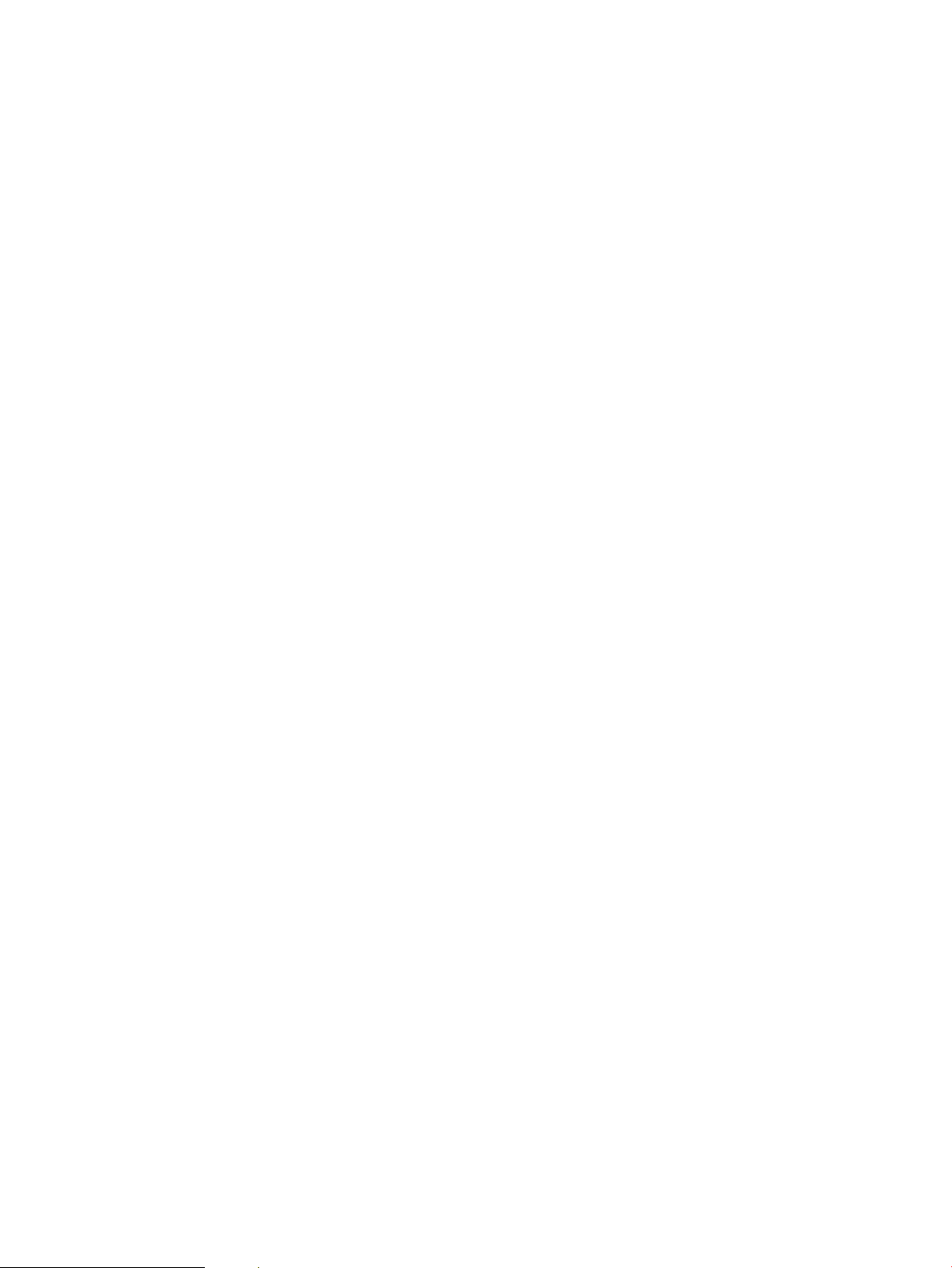
Page 3
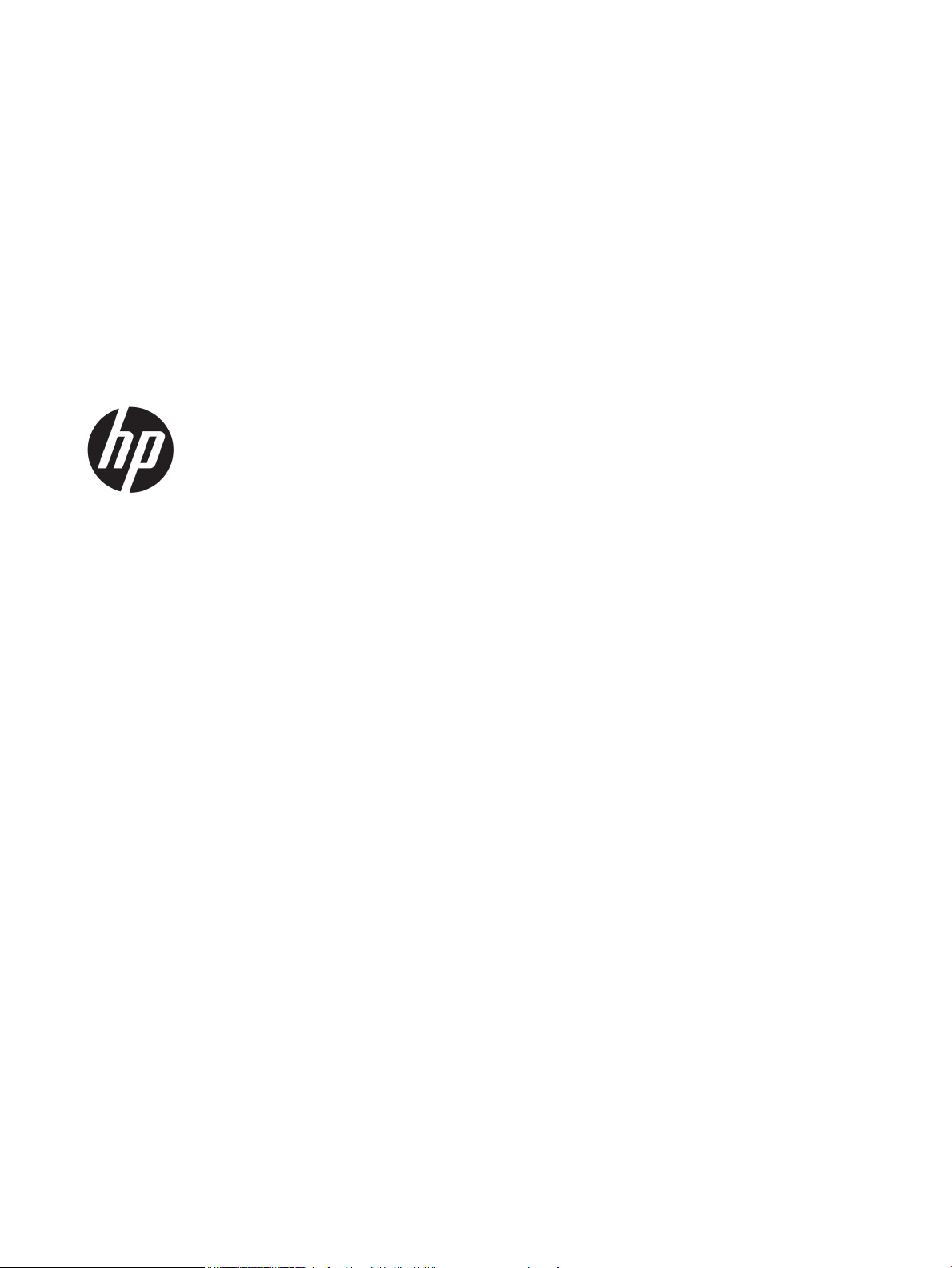
HP LaserJet Enterprise 500 MFP M525
Felhasználói útmutató
Page 4
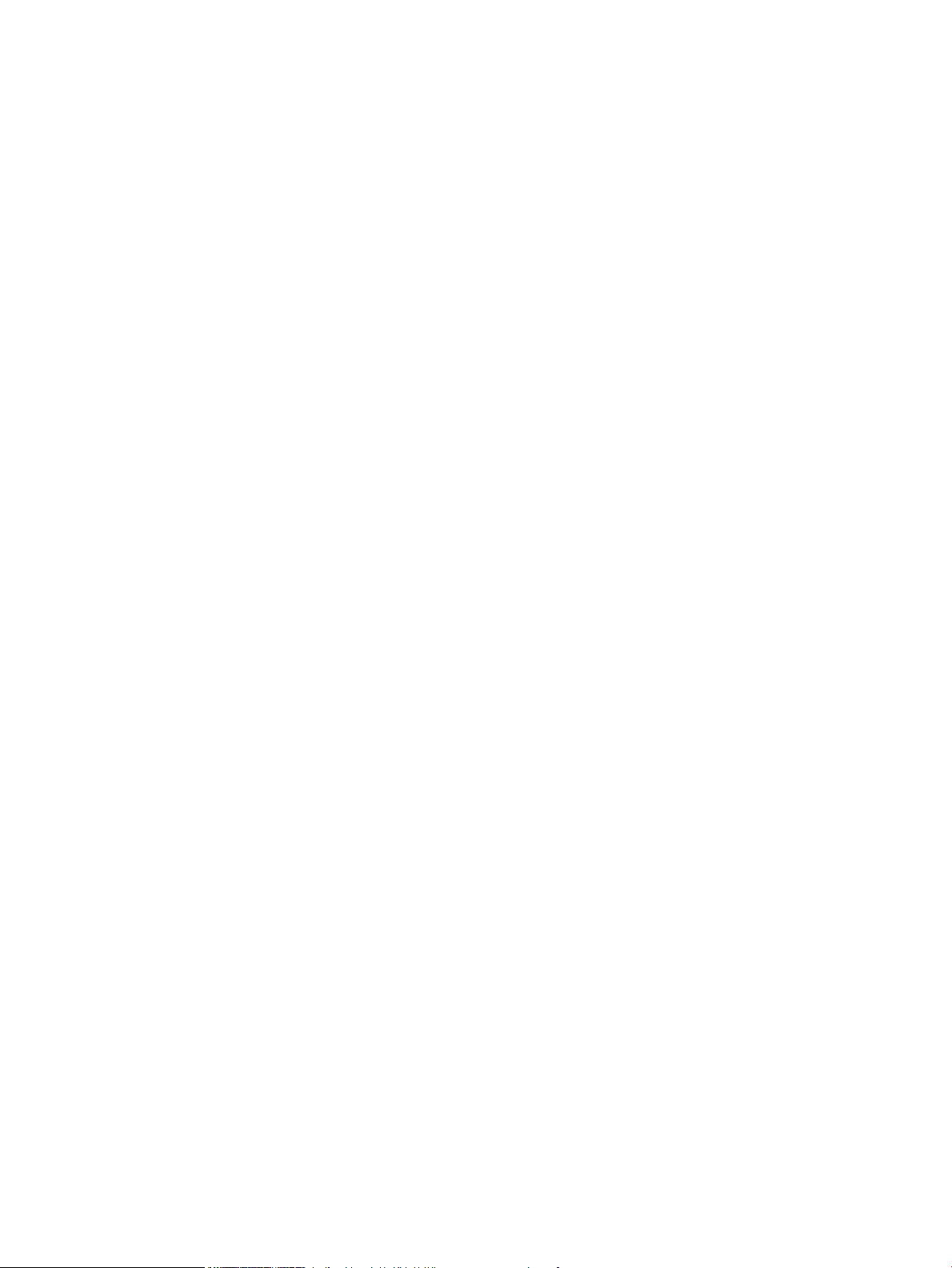
Szerzői jog és licenc
© Copyright 2017 HP Development Company,
L.P.
Előzetes írásbeli engedély nélküli reprodukálása,
adaptálása vagy fordítása tilos, kivéve ahol ezt a
szerzői jogi rendelkezések megengedik.
A jelen kézikönyvben megadott információk
előzetes bejelentés nélkül megváltozhatnak.
A HP termékekre és szolgáltatásokra vonatkozó
kizárólagos garanciák az adott termékhez és
szolgáltatáshoz mellékelt
garancianyilatkozatokban találhatók. Az ebben
az útmutatóban foglaltak nem tekinthetők
további garanciavállalásnak. A HP nem vállal
felelősséget a jelen útmutatóban előforduló
műszaki vagy szerkesztési hibákért, illetve
kihagyásokért.
Edition 1, 8/2017
Megjegyzések a termékmegjelölésre
vonatkozóan
Az Adobe®, az Adobe Photoshop®, az Acrobat® és
a PostScript® az Adobe Systems Incorporated
védjegye.
Az Apple és az Apple embléma az Apple
Computer, Inc. Egyesült Államokban és más
országokban/térségekben bejegyzett védjegye.
Az iPod az Apple Computer, Inc. védjegye. Az
iPod megjelölést csak jogi vagy a jogtulajdonos
által engedélyezett másolási célra használjuk.
Ne lopjon zenét.
A Microsoft®, a Windows®, a Windows® XP és a
Windows Vista® a Microsoft Corporation
Egyesült Államokban bejegyzett védjegye.
A UNIX® az Open Group bejegyzett védjegye.
Page 5
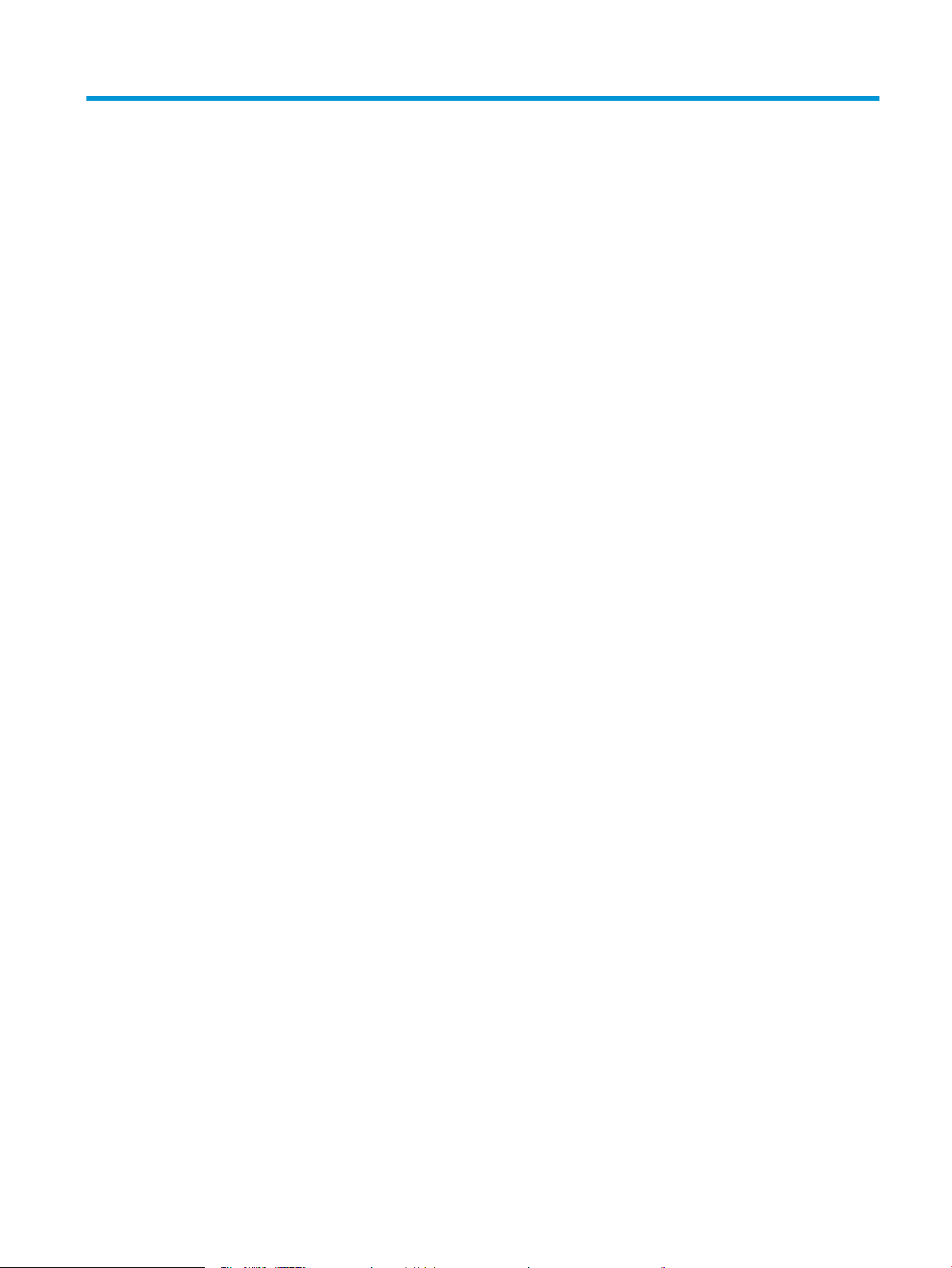
Tartalomjegyzék
1 A termék bemutatása .............................................................................................................................................................................. 1
A készülék nézetei .................................................................................................................................................................... 2
A készülék elölnézete ......................................................................................................................................... 2
A készülék hátulnézete ....................................................................................................................................... 3
Illesztőportok ........................................................................................................................................................ 4
Sorszám és típusszám elhelyezkedése ........................................................................................................... 4
Kezelőpanel ............................................................................................................................................................................... 5
A kezelőpanel kezdőképernyője ........................................................................................................................ 5
A kezelőpanel tisztítása ...................................................................................................................................... 6
A kezelőpanel súgója .......................................................................................................................................... 6
Termékjelentések ..................................................................................................................................................................... 8
2 A készülék csatlakoztatása és a szoftver telepítése ........................................................................................................................ 11
Csatlakoztassa a készüléket a számítógéphez egy USB-kábellel, és telepítse a szoftvert (Windows) ................... 12
Csatlakoztassa a készüléket a hálózathoz egy hálózati kábellel, és telepítse a szoftvert (Windows) .................... 13
Az IP-cím beállítása ........................................................................................................................................... 13
A szoftver telepítése ......................................................................................................................................... 14
Csatlakoztassa a terméket egy USB-kábellel a számítógéphez, majd telepítse a szoftvert (Mac) .......................... 15
Csatlakoztassa a terméket egy hálózati kábellel a hálózathoz, majd telepítse a szoftvert (Mac) ........................... 16
Az IP-cím beállítása ........................................................................................................................................... 16
A szoftver telepítése ......................................................................................................................................... 17
3 Adagoló- és kimeneti tálcák ................................................................................................................................................................. 19
Támogatott papírméretek .................................................................................................................................................... 20
Támogatott papírtípusok ...................................................................................................................................................... 23
Tálcák kongurálása .............................................................................................................................................................. 24
Tálca kongurálása papír betöltésekor ......................................................................................................... 24
Tálcakongurálás a nyomtatási feladat beállításainak megfelelően ....................................................... 24
Tálca kongurálása a kezelőpanelen ............................................................................................................. 24
Váltakozó fejléces mód ......................................................................................................................................................... 25
1. tálca ...................................................................................................................................................................................... 26
HUWW iii
Page 6
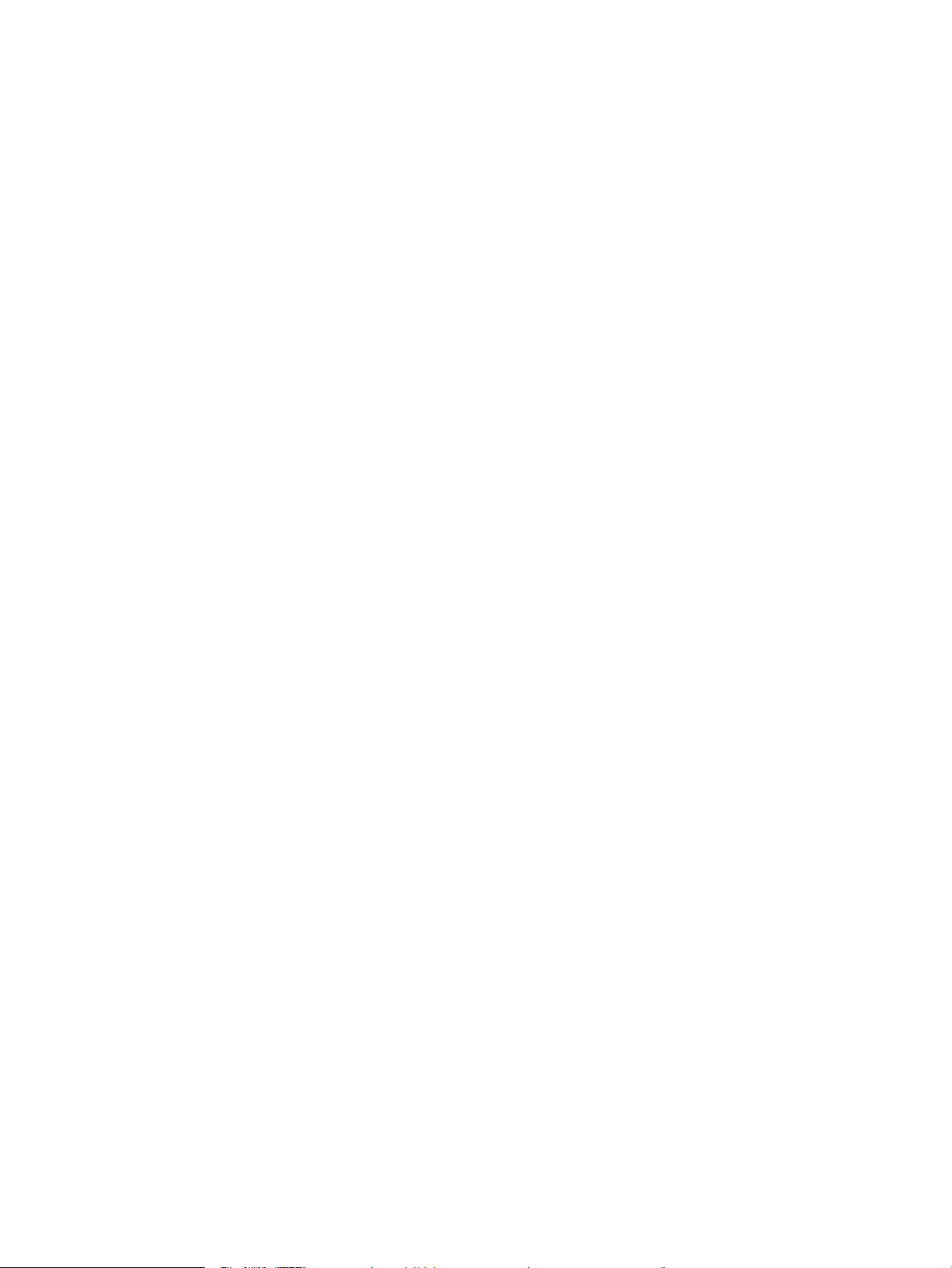
Tálcakapacitás és a papír tájolása .................................................................................................................. 26
Az 1. tálca feltöltése .......................................................................................................................................... 26
2. tálca és opcionális 500 lapos tálcák ............................................................................................................................... 29
Tálcakapacitás és papírtájolás ........................................................................................................................ 29
A 2. tálca vagy az opcionális 500 lapos tálcák feltöltése ............................................................................ 29
A papírkimeneti opciók használata ..................................................................................................................................... 32
Nyomtatás a normál kimeneti tálcába ........................................................................................................... 32
Nyomtatás a hátsó kimeneti tálcába ............................................................................................................. 32
A külső tűzőgép használata (csak tűzőgéppel rendelkező típusok esetén) ................................................................ 33
4 Alkatrészek, kellékek és tartozékok .................................................................................................................................................... 35
Alkatrészek, tartozékok és kellékek rendelése ................................................................................................................. 36
A HP álláspontja a nem HP által gyártott kellékekre vonatkozóan ................................................................................ 37
A HP hamisításellenes webhelye ......................................................................................................................................... 38
Nyomtatás úgy, hogy az egyik tonerkazetta elérte becsült élettartama végét .......................................................... 39
A A „Festékszint nagyon alacsony” állapot beállításai lehetőséget a kezelőpanelen engedélyezheti vagy
tilthatja le ................................................................................................................................................................................. 40
Vásárló által cserélhető alkatrészek ................................................................................................................................... 41
Tartozékok ............................................................................................................................................................................... 43
Festékkazetta ......................................................................................................................................................................... 44
Festékkazetta megtekintése ........................................................................................................................... 44
Festékkazetta-információk .............................................................................................................................. 44
Festékkazetta újrahasznosítása ................................................................................................. 44
A festékkazetta tárolása .............................................................................................................. 45
A HP álláspontja a nem HP által gyártott festékkazettákkal kapcsolatban ........................ 45
Cserélje ki a festékkazettát .............................................................................................................................. 45
Kapcsok (csak tűzőgéppel felszerelt típusok esetében) ................................................................................................. 48
A tűzőkapcsok betöltése .................................................................................................................................. 48
5 Nyomtatás ............................................................................................................................................................................................... 51
Támogatott nyomtató-illesztőprogramok (Windows) ..................................................................................................... 52
HP univerzális nyomtató-illesztőprogram (UPD) ......................................................................................... 52
UPD telepítési módok ................................................................................................................... 53
A nyomtatási feladat beállításainak módosítása (Windows) .......................................................................................... 54
Az összes nyomtatási feladat beállításának módosítása a szoftverprogram bezárásáig .................... 54
Alapértelmezett beállítások módosítása az összes nyomtatási feladathoz .......................................... 54
A termék kongurációs beállításainak módosítása ..................................................................................... 54
A nyomtatási feladat beállításainak módosítása (Mac OS X) .......................................................................................... 55
Az összes nyomtatási feladat beállításának módosítása a szoftverprogram bezárásáig .................... 55
Alapértelmezett beállítások módosítása az összes nyomtatási feladathoz .......................................... 55
A termék kongurációs beállításainak módosítása ..................................................................................... 55
iv HUWW
Page 7
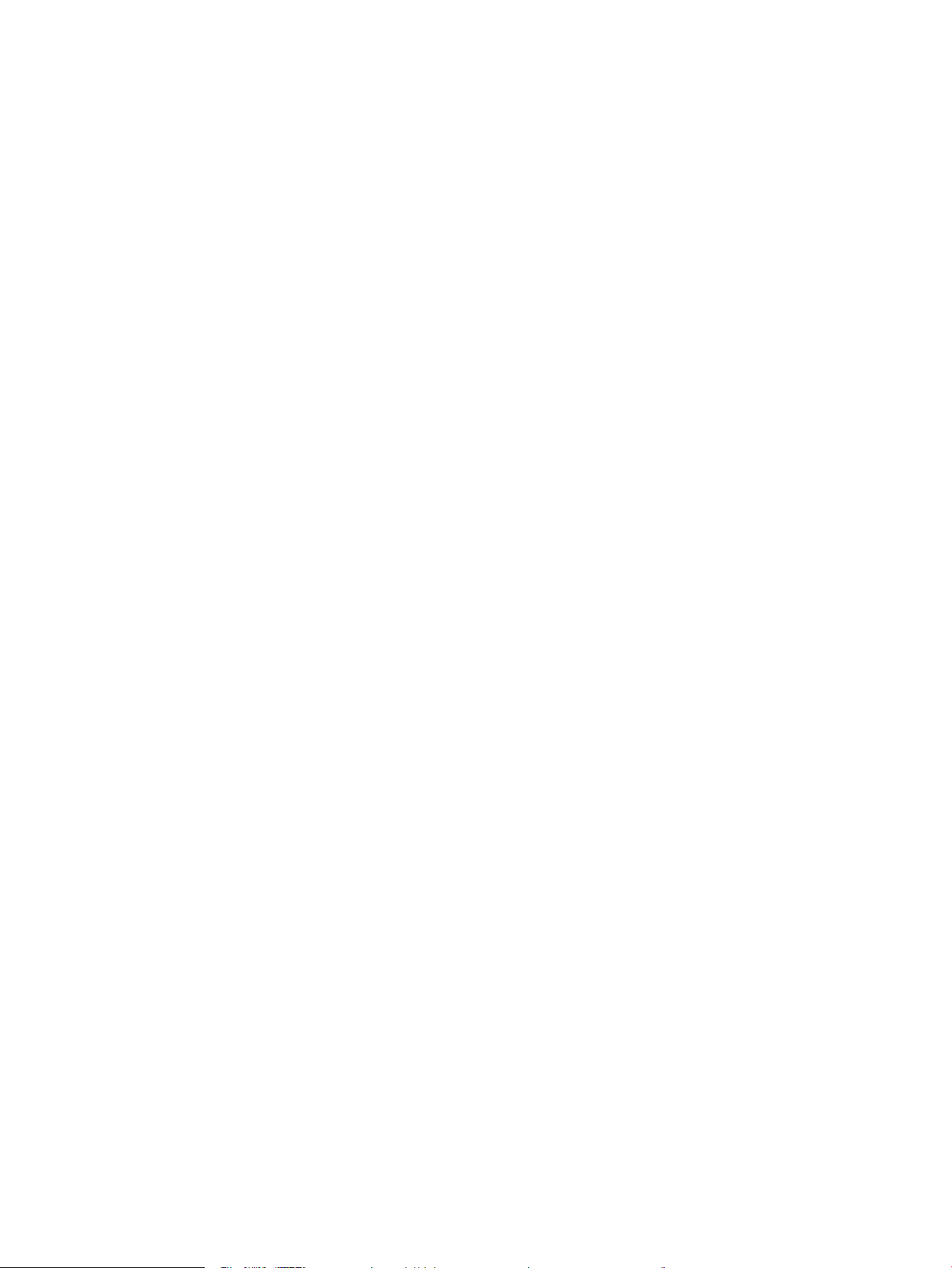
Nyomtatási feladatok (Windows) ........................................................................................................................................ 56
Nyomtatási parancsikon használata (Windows) .......................................................................................... 56
Nyomtatási parancsikon létrehozása (Windows) ......................................................................................... 57
Automatikus nyomtatás mindkét oldalra (Windows) .................................................................................. 59
Több oldal nyomtatása egy lapra (Windows) ............................................................................................... 61
Oldal tájolásának kiválasztása (Windows) .................................................................................................... 63
A papírtípus kiválasztása (Windows) .............................................................................................................. 65
Az első vagy az utolsó oldal eltérő papírra nyomtatása (Windows) ......................................................... 67
Dokumentum méretének beállítása a lap méretéhez igazítva (Windows) .............................................. 70
Füzet létrehozása (Windows) .......................................................................................................................... 71
Nyomtatási feladatok (Mac OS X) ........................................................................................................................................ 74
Előzetes nyomtatási beállítás használata (Mac OS X) ................................................................................. 74
Előzetes nyomtatási beállítás létrehozása (Mac OS X) ............................................................................... 74
Automatikus kétoldalas nyomtatás (Mac OS X) ............................................................................................ 74
Több oldal nyomtatása egy lapra (Mac OS X) ............................................................................................... 74
Oldal tájolásának kiválasztása (Mac OS X) .................................................................................................... 75
Papírtípus kiválasztása (Mac OS X) ................................................................................................................. 75
Fedőlap nyomtatása (Mac) .............................................................................................................................. 75
Dokumentum méretének beállítása a lap méretéhez igazítva (Mac OS X) .............................................. 76
Füzet létrehozása (Mac OS X) .......................................................................................................................... 76
További nyomtatási feladatok (Windows) .......................................................................................................................... 77
Nyomtatási feladat törlése (Windows) .......................................................................................................... 77
A papírméret kiválasztása (Windows) ............................................................................................................ 77
Egyedi papírméret kiválasztása (Windows) .................................................................................................. 78
Vízjel nyomtatása (Windows) .......................................................................................................................... 78
További nyomtatási feladatok (Mac OS X) .......................................................................................................................... 79
Nyomtatási feladat törlése (Mac OS X) .......................................................................................................... 79
A papírméret kiválasztása (Mac OS X) ............................................................................................................ 79
Egyedi papírméret kiválasztása (Mac OS X) .................................................................................................. 79
Vízjel nyomtatása (Mac OS X) .......................................................................................................................... 80
A nyomtatási feladatok tárolása a készüléken ................................................................................................................. 81
Tárolt feladat létrehozása (Windows) ............................................................................................................ 81
Tárolt feladat létrehozása (Mac OS X) ............................................................................................................ 83
Tárolt feladat kinyomtatása ............................................................................................................................ 84
Tárolt feladat törlése ........................................................................................................................................ 84
Feladatelválasztó lap beszúrása (Windows) ..................................................................................................................... 85
A HP ePrint használata .......................................................................................................................................................... 86
A HP ePrint mobil illesztőprogram használata ................................................................................................................. 87
Az Apple AirPrint segédprogram használata ..................................................................................................................... 88
A HP Smart Print használata (Windows) ............................................................................................................................ 89
Nyomtatás a könnyen elérhető USB-portról ..................................................................................................................... 90
HUWW v
Page 8
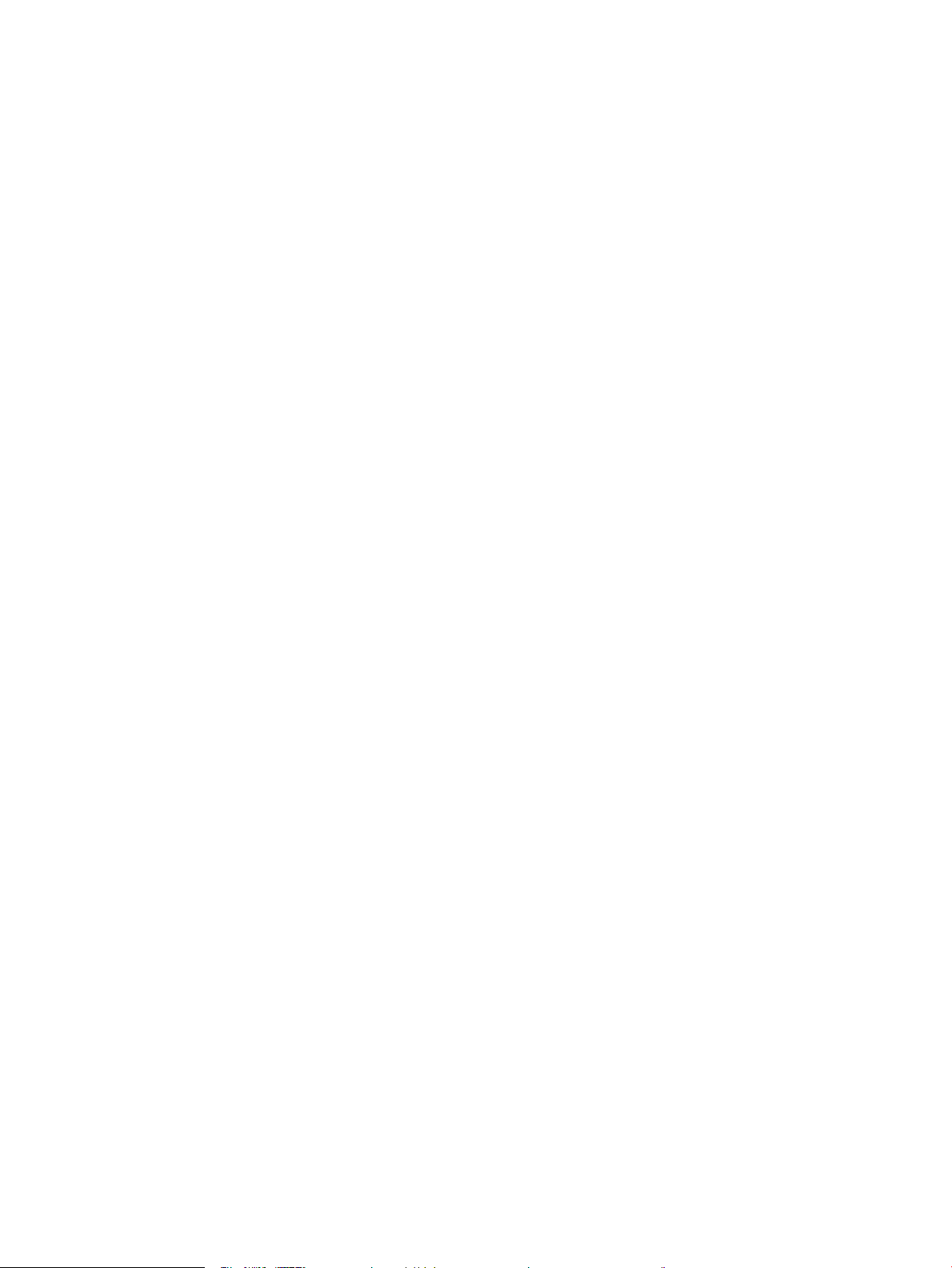
Dokumentumok nyomtatása a könnyen elérhető USB-portról ................................................................ 90
6 Másolás .................................................................................................................................................................................................... 91
Új alapértelmezett másolási beállítások megadása ........................................................................................................ 92
Az alapértelmezett másolási beállítások visszaállítása .................................................................................................. 94
Egyetlen másolat készítése .................................................................................................................................................. 95
Több másolat készítése ........................................................................................................................................................ 96
Többoldalas eredeti példány másolása ............................................................................................................................. 98
Másolási feladat leválogatása ........................................................................................................................................... 100
Másolás mindkét oldalra (kétoldalas másolás) ............................................................................................................... 102
Nyomtatás a papír mindkét oldalára ........................................................................................................... 102
Másolás mindkét oldalra kézi átfordítással ................................................................................................ 103
Másolt kép kicsinyítése vagy nagyítása ........................................................................................................................... 105
A másolás minőségének optimalizálása szövegre vagy képre ................................................................................... 107
A másolás világosságának/sötétségének módosítása ................................................................................................. 108
Papírméret és -típus beállítása speciális papírra történő másoláshoz ...................................................................... 110
A Kombinált feladat üzemmód használata ..................................................................................................................... 111
Könyv másolása ................................................................................................................................................................... 112
Fénykép másolása ............................................................................................................................................................... 114
7 Beolvasás/küldés ................................................................................................................................................................................. 117
Beolvasási/küldési funkciók beállítása ............................................................................................................................. 118
Az alapértelmezett beolvasási/küldési beállítások módosítása a készülék kezelőpaneljén .................................. 120
Beolvasott dokumentum küldése hálózati mappába .................................................................................................... 122
A beolvasott dokumentum küldése a készülék memóriájában létrehozott mappába ............................................ 125
Beolvasott dokumentum küldése USB ash meghajtóra ............................................................................................. 126
Beolvasott dokumentum küldése egy vagy több e-mail címre ................................................................................... 129
E-mail küldése a címjegyzék segítségével ...................................................................................................................... 132
Partnerek hozzáadása a címjegyzékhez a készülék kezelőpaneljén ..................................................... 132
Dokumentum küldése e-mailben a címjegyzék segítségével ................................................................. 134
Fénykép beolvasása ............................................................................................................................................................ 137
8 Fax .......................................................................................................................................................................................................... 139
A kötelező faxbeállítások kongurálása .......................................................................................................................... 140
Faxbeállítás varázsló ...................................................................................................................................... 140
A dátum és az idő beállítása vagy ellenőrzése .......................................................................................... 141
A dátum-/időformátum beállítása vagy ellenőrzése ................................................................................ 141
A fax tárcsázási beállításainak megadása ....................................................................................................................... 143
Általános faxküldési beállítások kongurálása .............................................................................................................. 145
A faxszámlázási kódok kongurálása .............................................................................................................................. 146
vi HUWW
Page 9
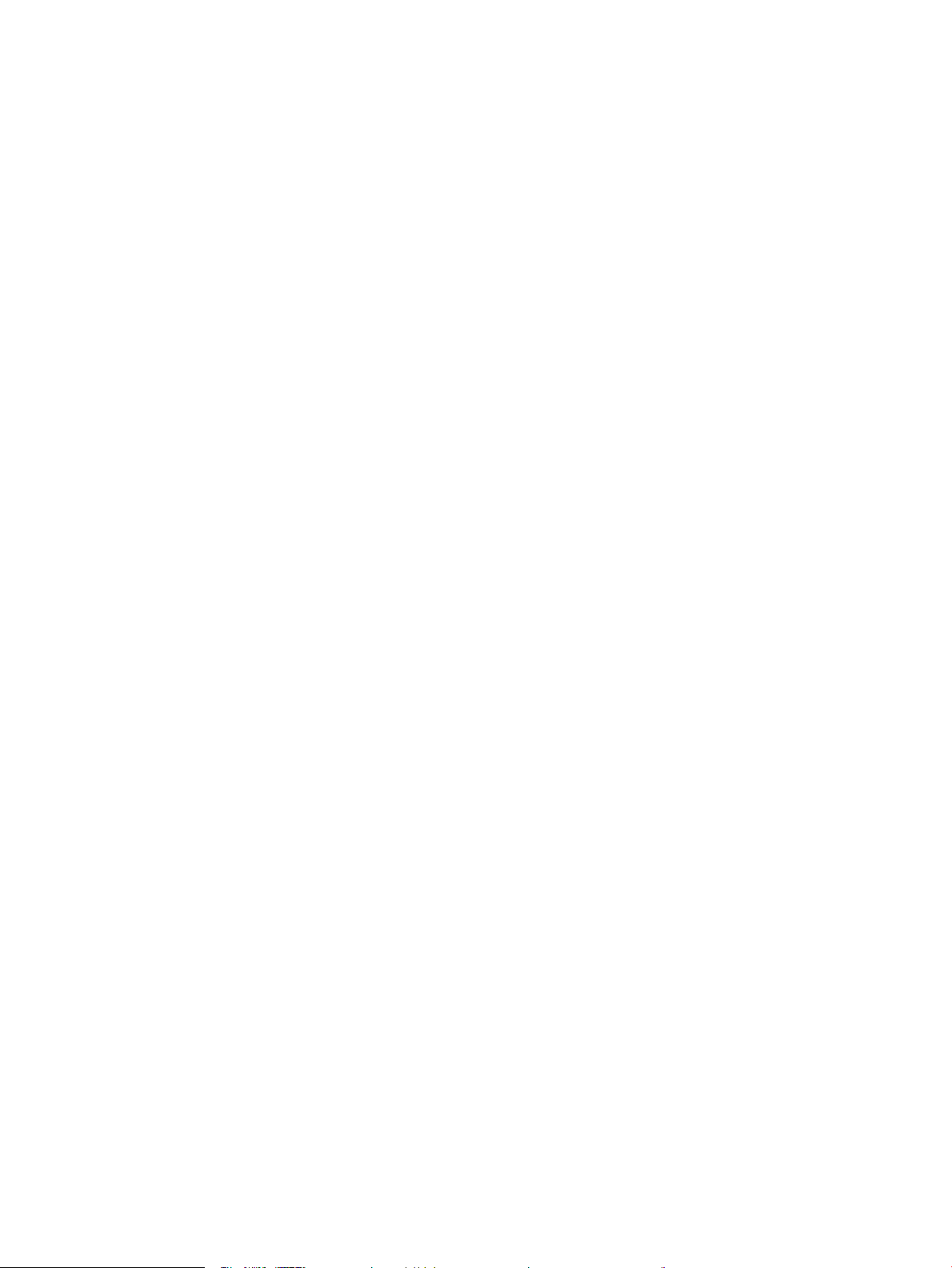
A faxküldési feladatok alapértelmezett beállításainak megadása ............................................................................. 147
Faxfogadási beállítások kongurálása ............................................................................................................................. 149
Faxnyomtatási ütemezés használata .............................................................................................................................. 150
Bejövő faxok zárolása ......................................................................................................................................................... 151
A zárolt faxszámok listájának létrehozása ................................................................................................. 151
Számok eltávolítása a blokkolt faxszámok listájából ............................................................................... 151
A faxfogadási feladatok alapértelmezett beállításainak megadása ........................................................................... 152
Faxarchiválás és -továbbítás ............................................................................................................................................. 153
A faxarchiválás engedélyezése ..................................................................................................................... 153
A faxtovábbítás engedélyezése .................................................................................................................... 153
Gyorstárcsázási lista létrehozása ..................................................................................................................................... 155
Szám felvétele meglévő gyorstárcsázási listára ............................................................................................................ 158
Gyorstárcsázási lista törlése .............................................................................................................................................. 159
Egyetlen szám törlése a gyorstárcsázási listából .......................................................................................................... 160
Fax küldése a számok kézi megadásával ........................................................................................................................ 161
Fax küldése gyorstárcsázás használatával ..................................................................................................................... 163
Név szerinti keresés a gyorstárcsázási listákban ........................................................................................................... 165
Fax küldése a faxcímjegyzékben lévő számok segítségével ........................................................................................ 166
Keresés a faxcímjegyzékben ............................................................................................................................................. 168
Fax törlése ............................................................................................................................................................................ 169
Faxjelentések ........................................................................................................................................................................ 170
Fax tevékenységnapló .................................................................................................................................... 170
Számlázási kód jelentés ................................................................................................................................ 171
Zárolt faxszámok listája ................................................................................................................................. 171
Jelentés a gyorstárcsázási listákról ............................................................................................................. 171
Jelentés a faxhívásokról ................................................................................................................................ 171
9 A készülék kezelése ............................................................................................................................................................................. 173
IP hálózati beállítások kongurálása ............................................................................................................................... 174
Nyomtatómegosztásra vonatkozó nyilatkozat .......................................................................................... 174
Hálózati beállítások megtekintése és módosítása ................................................................................... 174
IPv4 TCP/IP-paraméterek kézi beállítása a kezelőpanelen ...................................................................... 174
IPv6 TCP/IP-paraméterek kézi beállítása a kezelőpanelen ...................................................................... 175
HP beépített webszerver .................................................................................................................................................... 176
A HP beépített webszerver megnyitása ...................................................................................................... 176
A HP beépített webszerver funkciói ............................................................................................................. 177
Információ lap ............................................................................................................................. 177
Általános lap ................................................................................................................................ 177
Másolás/Nyomtatás lap ............................................................................................................ 178
Lapolvasás/Digitális küldés lap ................................................................................................ 179
Fax lap (csak faxos modellek esetében) ................................................................................. 180
HUWW vii
Page 10
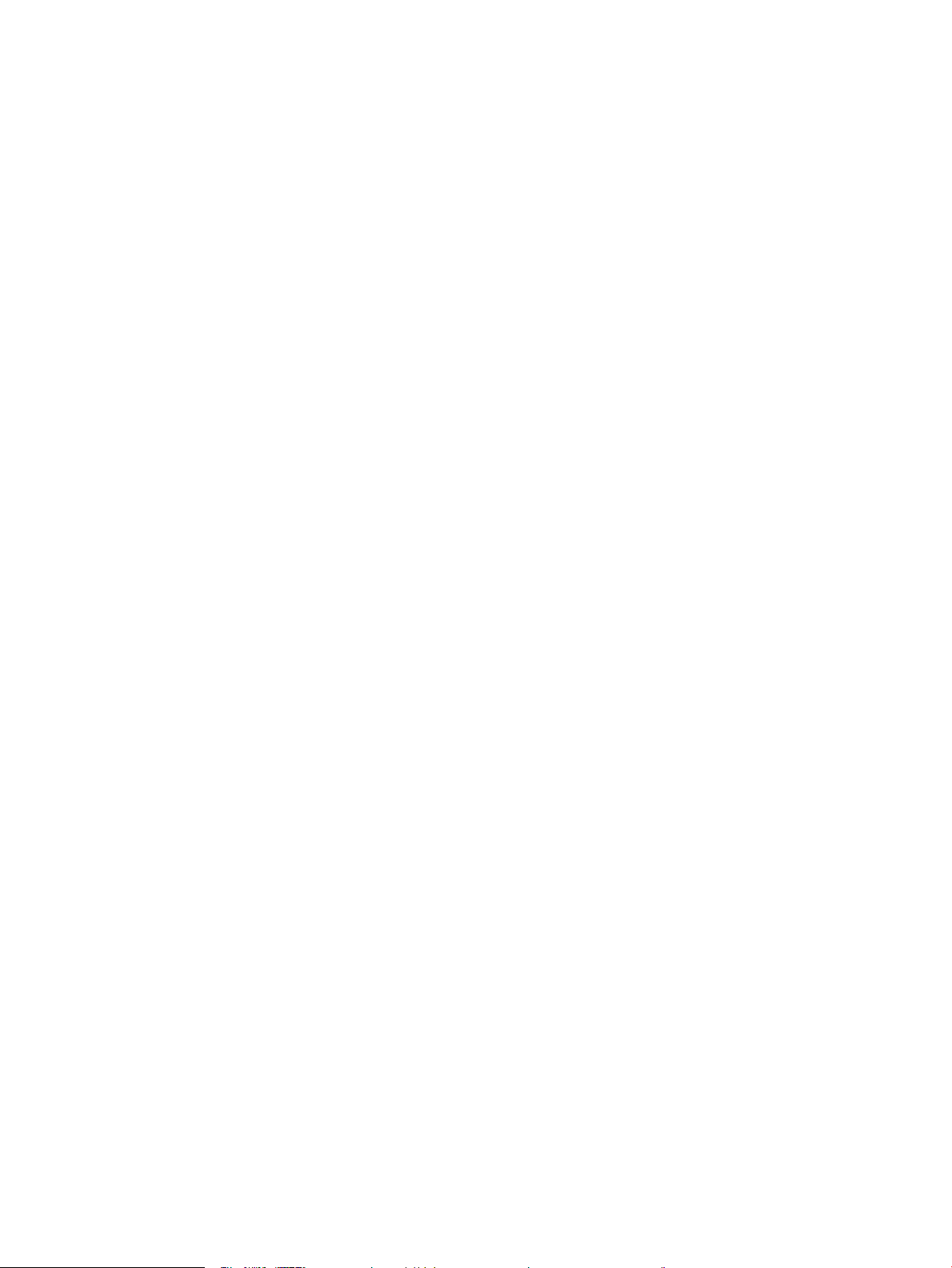
Hibaelhárítás lap ......................................................................................................................... 180
Biztonság lap ............................................................................................................................... 181
HP Web Services lap ................................................................................................................... 181
Hálózatkezelés lap ..................................................................................................................... 181
Egyéb hivatkozások listája ........................................................................................................ 181
HP Utility (Mac OS X) ............................................................................................................................................................ 182
A HP Utility megnyitása .................................................................................................................................. 182
HP Utility funkciók ........................................................................................................................................... 182
A HP Web Jetadmin szoftver használata ......................................................................................................................... 184
Takarékossági beállítások .................................................................................................................................................. 185
Nyomtatás Takarékos üzemmódban ........................................................................................................... 185
A sebesség vagy az energiafelhasználás optimalizálása ........................................................................ 185
Alvó üzemmód beállítása .............................................................................................................................. 185
Az alvásütemezés beállítása ......................................................................................................................... 186
A készülék biztonsági funkciói ........................................................................................................................................... 188
Biztonsági nyilatkozatok ................................................................................................................................ 188
IP Security (IP-biztonság) .............................................................................................................................. 188
Bejelentkezés a készüléken ........................................................................................................................... 188
Rendszerjelszó beállítása .............................................................................................................................. 188
Titkosítás támogatása: HP nagy teljesítményű biztonságos merevlemezek ....................................... 189
A formázórekesz lezárása ............................................................................................................................. 189
A készülék rmware-ének frissítése ................................................................................................................................ 190
10 Hibaelhárítás ...................................................................................................................................................................................... 191
Problémamegoldási ellenőrzőlista ................................................................................................................................... 192
A készülék teljesítményét befolyásoló tényezők ........................................................................................................... 194
A gyári alapértelmezések visszaállítása .......................................................................................................................... 195
A kezelőpanel súgója .......................................................................................................................................................... 196
A papírbehúzás nem megfelelő vagy elakad a papír ..................................................................................................... 197
A készülék nem húz be papírt ....................................................................................................................... 197
A készülék egyszerre több lapot húz be ..................................................................................................... 197
A lapadagoló beragad, ferdén húzza be a lapot, vagy egyszerre több lapot is behúz. ....................... 197
Papírelakadások megakadályozása ............................................................................................................. 198
A papírelakadás megszüntetése ....................................................................................................................................... 199
Automatikus navigáció az elakadás elhárításához ................................................................................... 199
Elakadási helyek .............................................................................................................................................. 199
Elakadások megszüntetése a lapadagolóban ........................................................................................... 200
Elakadások megszüntetése a kimeneti tálca területén ............................................................................ 201
Elakadások elhárítása a 1. tálcánál .............................................................................................................. 202
A 2. tálcán vagy az opcionális, 500 lapos tálcán kialakult elakadás megszüntetése .......................... 204
A nyomtatópatron környékén kialakult elakadások megszüntetése ..................................................... 208
viii HUWW
Page 11
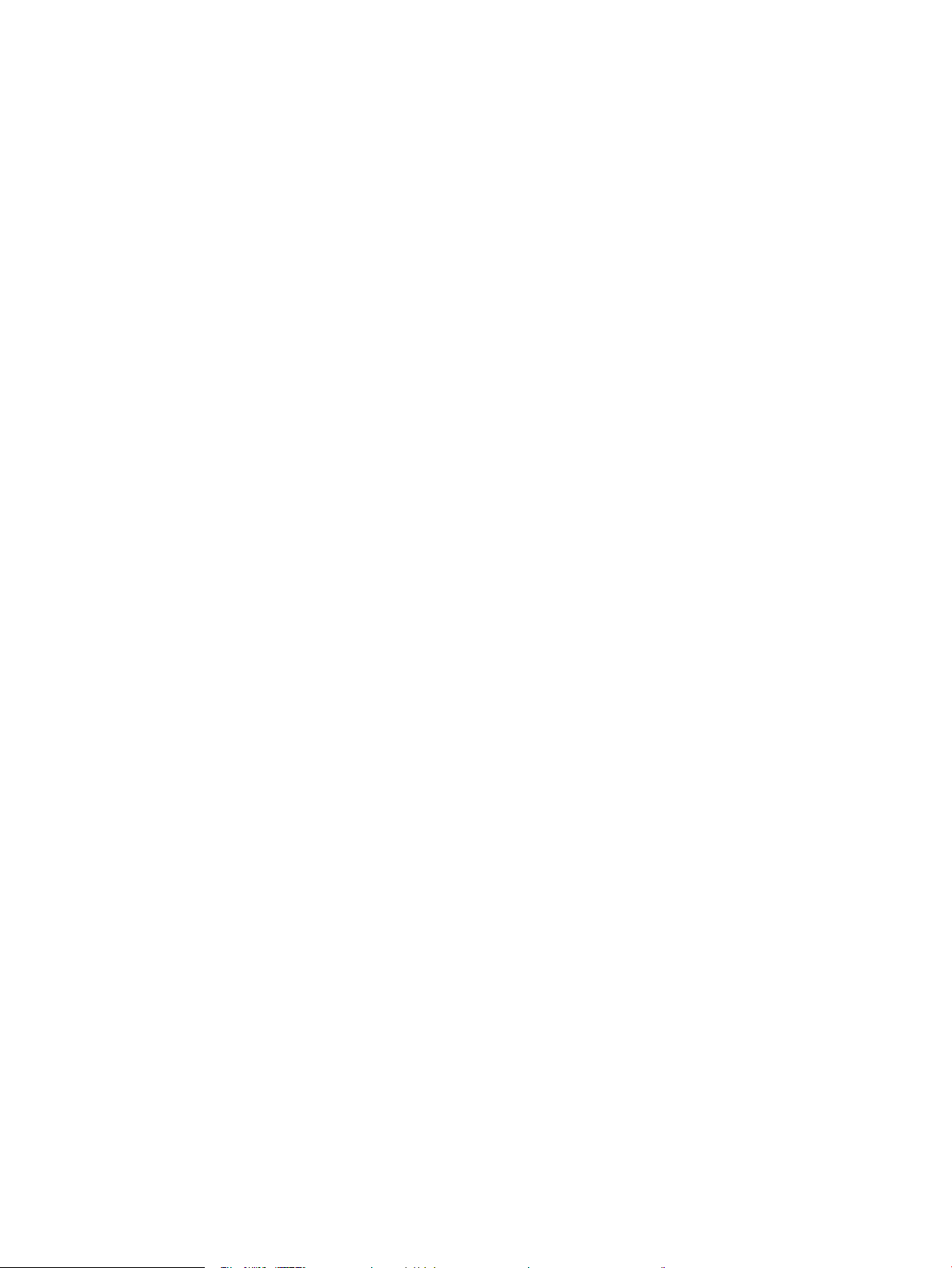
A hátsó ajtónál vagy a beégetőmű környékén kialakult elakadás megszüntetése ............................. 210
A duplex egység környékén kialakult elakadások megszüntetése ........................................................ 213
Elakadáselhárítás módosítása .......................................................................................................................................... 219
A nyomtatási minőség javítása ......................................................................................................................................... 220
Próbáljon egy másik szoftverből nyomtatni. ............................................................................................. 220
Állítsa be a nyomtatási feladathoz használni kívánt papírtípust ............................................................ 220
A papírtípus-beállítás ellenőrzése (Windows) ....................................................................... 220
A papírtípus-beállítás ellenőrzése (Mac OS X) ....................................................................... 220
A tonerkazetta állapotának ellenőrzése ..................................................................................................... 221
Tisztítóoldal nyomtatása ............................................................................................................................... 221
Ellenőrizze a nyomtatókazettát ................................................................................................................... 222
Ellenőrizze a papírt és a nyomtatási környezetet ..................................................................................... 222
A HP specikációknak megfelelő papír használata .............................................................. 222
Ellenőrizze a nyomtatási környezetet .................................................................................... 223
Az EconoMode beállítások ellenőrzése ....................................................................................................... 223
Tegyen próbát egy másik nyomtató-illesztőprogrammal ....................................................................... 223
A papírtálcák egyedi igazítása ....................................................................................................................... 224
A másolási minőség javítása .............................................................................................................................................. 226
Ellenőrizze, hogy nem szennyeződött-e be a lapolvasó üveglapja ........................................................ 226
A lapolvasó kalibrálása ................................................................................................................................... 227
A papírbeállítások ellenőrzése ...................................................................................................................... 228
Ellenőrizze a papírméret és -típus beállításait ...................................................................... 228
Adja meg a másolatok készítéséhez használni kívánt tálcát .............................................. 228
Ellenőrizze a képbeállításokat ...................................................................................................................... 228
A másolás minőségének optimalizálása szövegre vagy képre ............................................................... 228
Széltől szélig másolás .................................................................................................................................... 229
A lapadagoló behúzógörgőinek és elválasztópárnájának tisztítása ...................................................... 229
A beolvasási minőség javítása ........................................................................................................................................... 231
Ellenőrizze, hogy nem szennyeződött-e be a lapolvasó üveglapja ........................................................ 231
A felbontásbeállítások ellenőrzése .............................................................................................................. 232
Ellenőrizze a képbeállításokat ...................................................................................................................... 233
A beolvasás minőségének optimalizálása szövegre vagy képre ............................................................ 233
A kimeneti minőség beállításainak ellenőrzése ......................................................................................... 233
A lapadagoló behúzógörgőinek és elválasztópárnájának tisztítása ...................................................... 234
A faxolási minőség javítása ................................................................................................................................................ 236
Ellenőrizze, hogy nem szennyeződött-e be a lapolvasó üveglapja ........................................................ 236
A faxküldési felbontás beállításainak ellenőrzése ..................................................................................... 237
Ellenőrizze a képbeállításokat ...................................................................................................................... 238
A fax minőségének optimalizálása szövegre vagy képre ......................................................................... 238
Ellenőrizze a hibajavítási beállításokat ........................................................................................................ 238
Küldés másik faxgépre ................................................................................................................................... 239
HUWW ix
Page 12
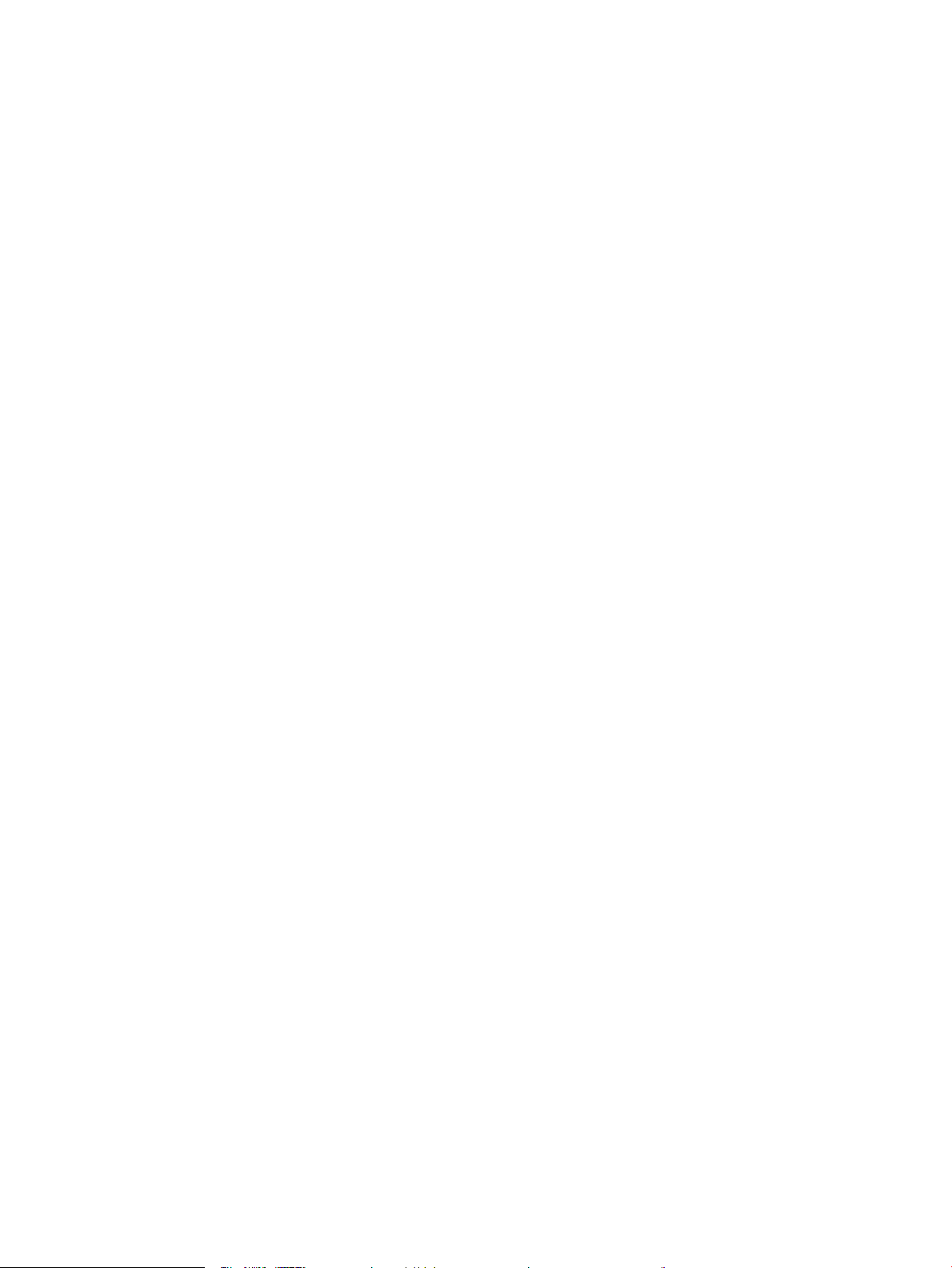
A lapadagoló behúzógörgőinek és elválasztópárnájának tisztítása ...................................................... 239
Ellenőrizze a laphoz igazítás beállítását ..................................................................................................... 240
Ellenőrizze a küldő faxgépét ......................................................................................................................... 241
A készülék nem nyomtat, vagy lassan nyomtat ............................................................................................................. 242
A készülék nem nyomtat ............................................................................................................................... 242
A készülék lassan nyomtat ............................................................................................................................ 242
A helyszíni USB-nyomtatás problémáinak megoldása ................................................................................................. 243
A Beolvasás USB-eszközről beállításai menü nem nyílik meg az USB-tár csatlakoztatásakor ......... 243
A fájl nyomtatása az USB-tárról sikertelen ................................................................................................. 243
A nyomtatni kívánt fájl nem jelenik meg a Megnyitás USB-tárolóról menüben ................................... 244
USB-csatlakoztatási problémák megoldása ................................................................................................................... 245
Vezetékes hálózati problémák megoldása ..................................................................................................................... 246
A termék zikai kapcsolata nem megfelelő minőségű. ............................................................................ 246
A számítógép nem a készüléknek megfelelő IP-címet használja ........................................................... 246
A számítógép nem tud kommunikálni a készülékkel ................................................................................ 246
A készülék nem megfelelő hivatkozást és duplex beállításokat használ a hálózathoz ...................... 247
Lehet, hogy az új szoftverek kompatibilitási problémákat okoznak ...................................................... 247
Lehet, hogy a számítógép vagy a munkaállomás nem megfelelően van beállítva ............................. 247
A készülék le van tiltva, vagy a hálózat egyéb beállításai nem megfelelőek ........................................ 247
Faxolási problémák megoldása ........................................................................................................................................ 248
A faxolás során fellépő problémák ellenőrzőlistája .................................................................................. 248
Milyen telefonvonalat használ? ................................................................................................ 248
Használ túlfeszültség ellen védő eszközt? ............................................................................ 248
Igénybe veszi a telefontársaság hangposta szolgáltatását, vagy használ
üzenetrögzítőt? .......................................................................................................................... 248
Engedélyezve van-e a hívásvárakoztatási funkció a telefonvonalon? .............................. 249
A faxtartozék állapotának ellenőrzése ........................................................................................................ 249
Általános faxolási problémák ........................................................................................................................ 250
Fax használata VoIP-hálózatok esetében ................................................................................................... 250
Faxfogadási problémák .................................................................................................................................. 251
Faxküldési problémák .................................................................................................................................... 252
A fax hibakódjai ............................................................................................................................................... 254
A termék vezérlőpanelén megjelenő faxszal kapcsolatos hibaüzenetek ............................................. 254
Faxküldési üzenetek .................................................................................................................. 255
Faxfogadási üzenetek ................................................................................................................ 256
Szervizbeállítások ........................................................................................................................................... 256
A Hibaelhárítás menüben található beállítások .................................................................... 257
Szervizbeállítások ........................................................................................................................................... 257
A Hibaelhárítás menüben található beállítások .................................................................... 257
A készülék szoftverével kapcsolatos problémák megoldása (Windows) ................................................................... 259
A Nyomtató mappában nem látható nyomtató-illesztőprogram a termékhez. .................................. 259
x HUWW
Page 13
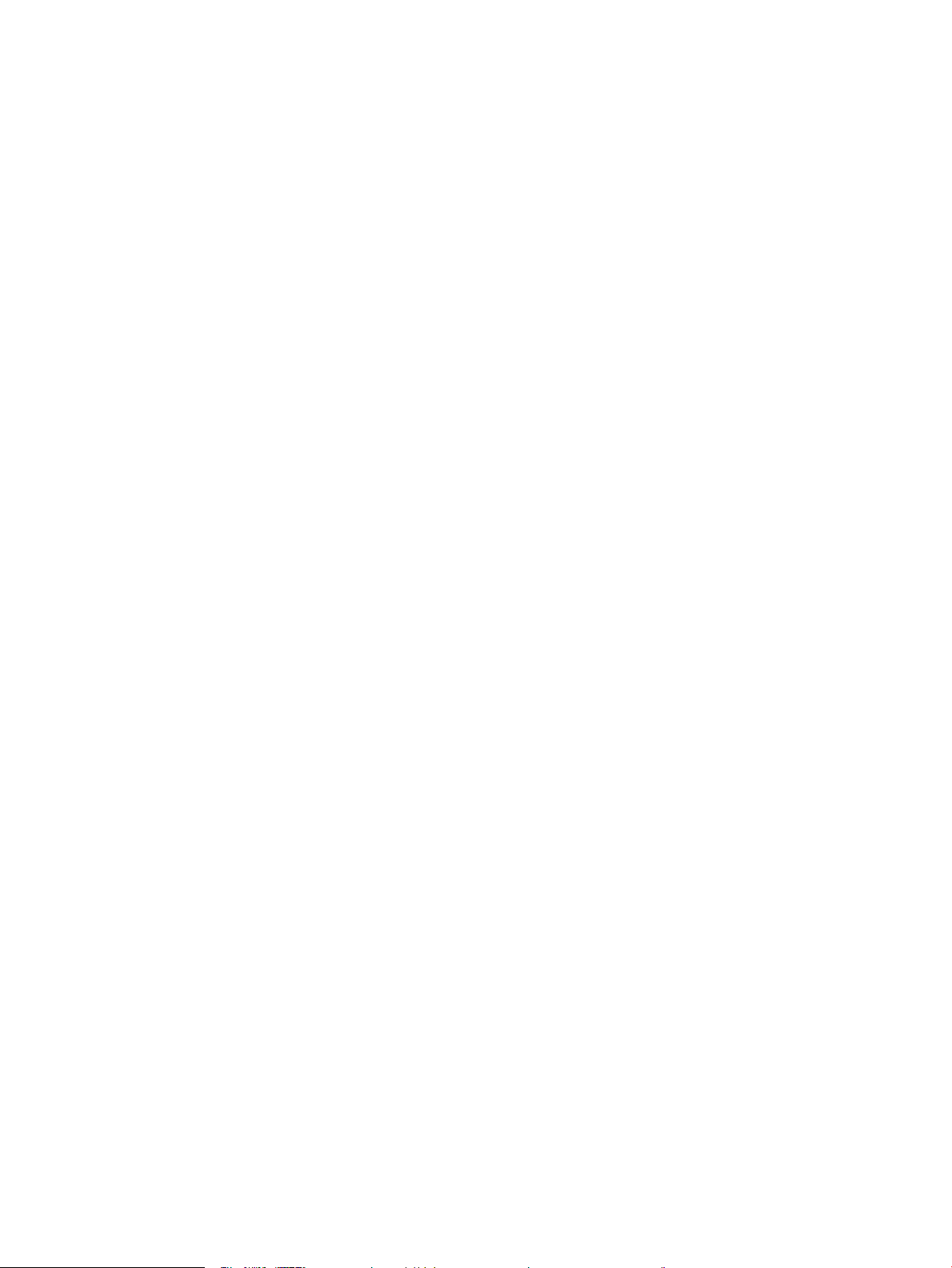
Hibaüzenet jelent meg a szoftver telepítése során ................................................................................... 259
A készülék Üzemkész állapotban van, de nem nyomtat .......................................................................... 259
A készülék szoftverével kapcsolatos problémák megoldása (Mac OS X) ................................................................... 261
A termék neve nem jelenik meg a Print & Fax (Nyomtatás és fax) vagy a Print & Scan
(Nyomtatás és beolvasás) segédprogram terméklistájában. .................................................................. 261
Egy nyomtatási feladat nem arra a készülékre került, amelyikre küldeni kívánta ............................... 261
Ha a készüléket USB-kábellel csatlakoztatja, az illesztőprogram kiválasztását követően nem
jelenik meg a Print & Fax (Nyomtatás és fax) vagy a Print & Scan (Nyomtatás és beolvasás)
listájában.
Szoftver eltávolítása (Windows) ........................................................................................................................................ 263
Nyomtató-illesztőprogram eltávolítása (Mac OS X) ....................................................................................................... 264
Tárgymutató ............................................................................................................................................................................................. 265
......................................................................................................................................................... 261
HUWW xi
Page 14
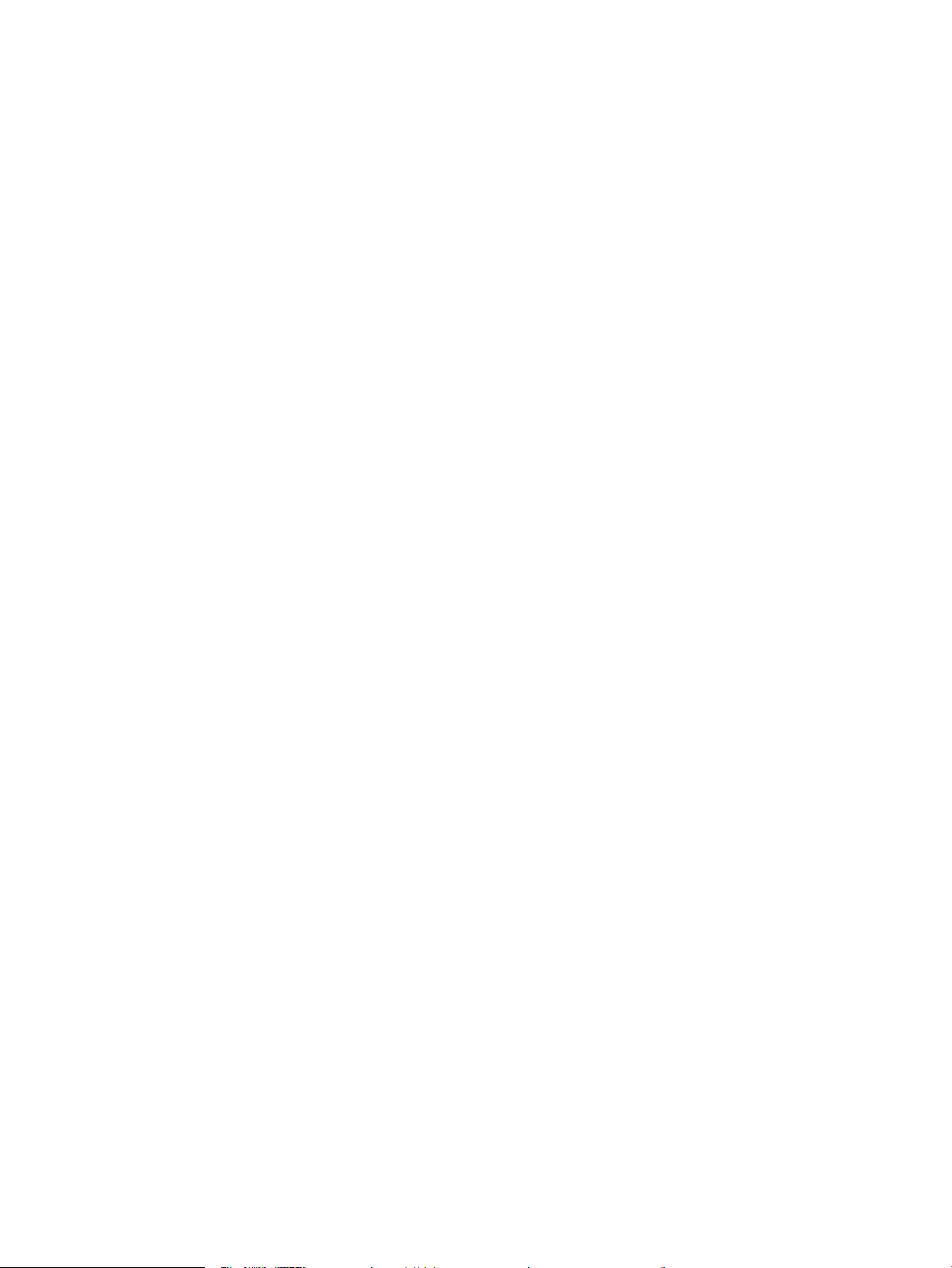
xii HUWW
Page 15
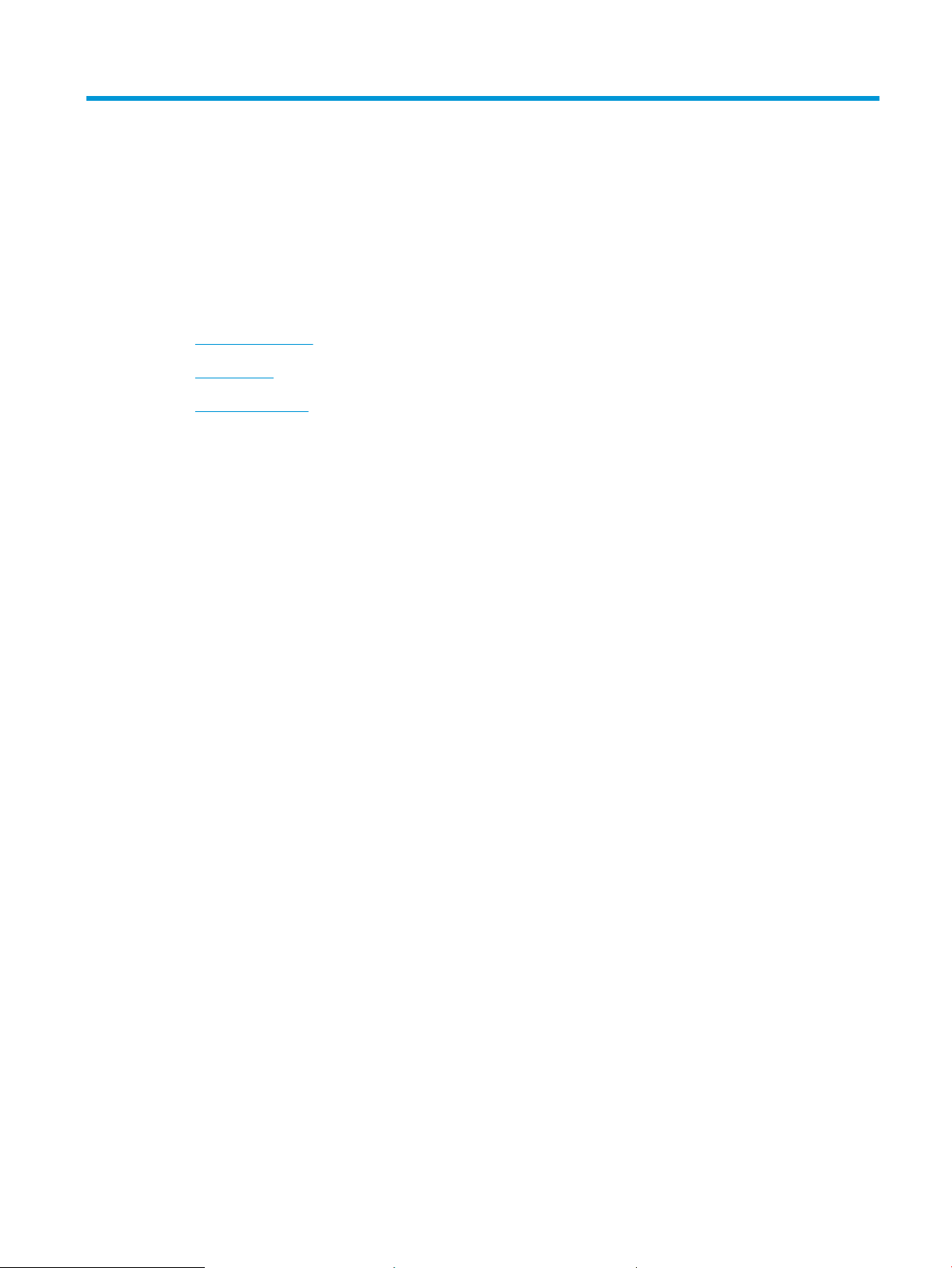
1 A termék bemutatása
●
A készülék nézetei
●
Kezelőpanel
●
Termékjelentések
HUWW 1
Page 16
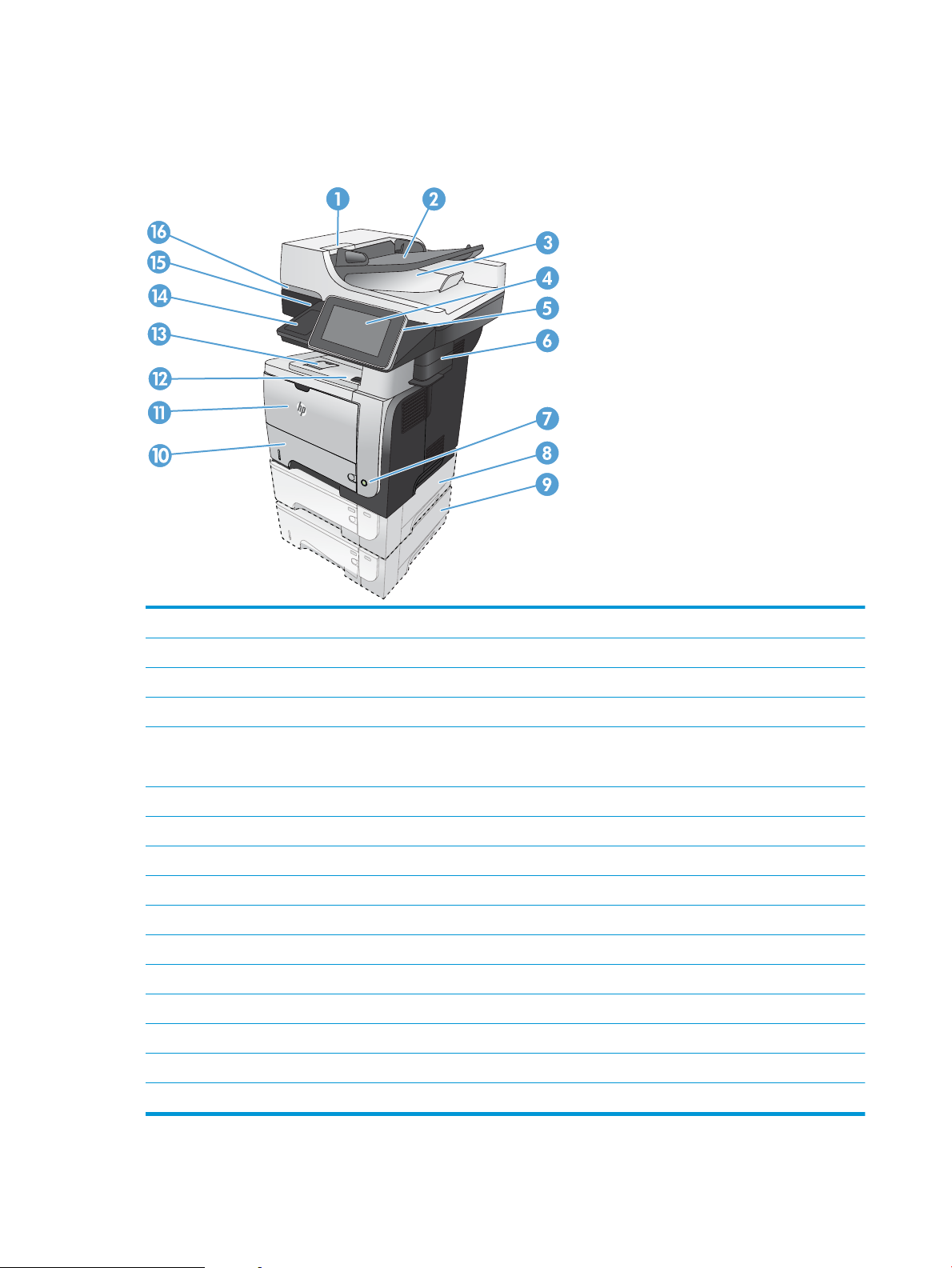
A készülék nézetei
4
4
3
2
A készülék elölnézete
1 A lapadagoló fedelének kioldására szolgáló retesz (papírelakadás elhárítása esetén hasznos)
2 Dokumentumadagoló bemeneti tálcája
3 Lapadagoló kimeneti tálcája
4 Kezelőpanel színes érintőképernyős kijelzővel
5 Kezdőlap gomb (a kezdőképernyőre való visszatérésre szolgál)
MEGJEGYZÉS: A kezelőpanel oldalán található.
6 Külső tűzőgép (csak az M525f típusnál)
7 Be/ki gomb
8 Opcionális 3. tálca
9 Opcionális 4. tálca
10 2. tálca
11 1. tálca
12 Elülső ajtó kioldógombja (festékkazetta elérése)
13 Beépített kimeneti tálca
14 Hardverillesztő rekesz (más gyártótól származó eszközök csatlakoztatásához)
15 Könnyen elérhető USB-port (számítógép nélküli nyomtatáshoz és beolvasáshoz)
16 Nyissa fel a lapolvasó tetejét
2 1. fejezet A termék bemutatása HUWW
Page 17
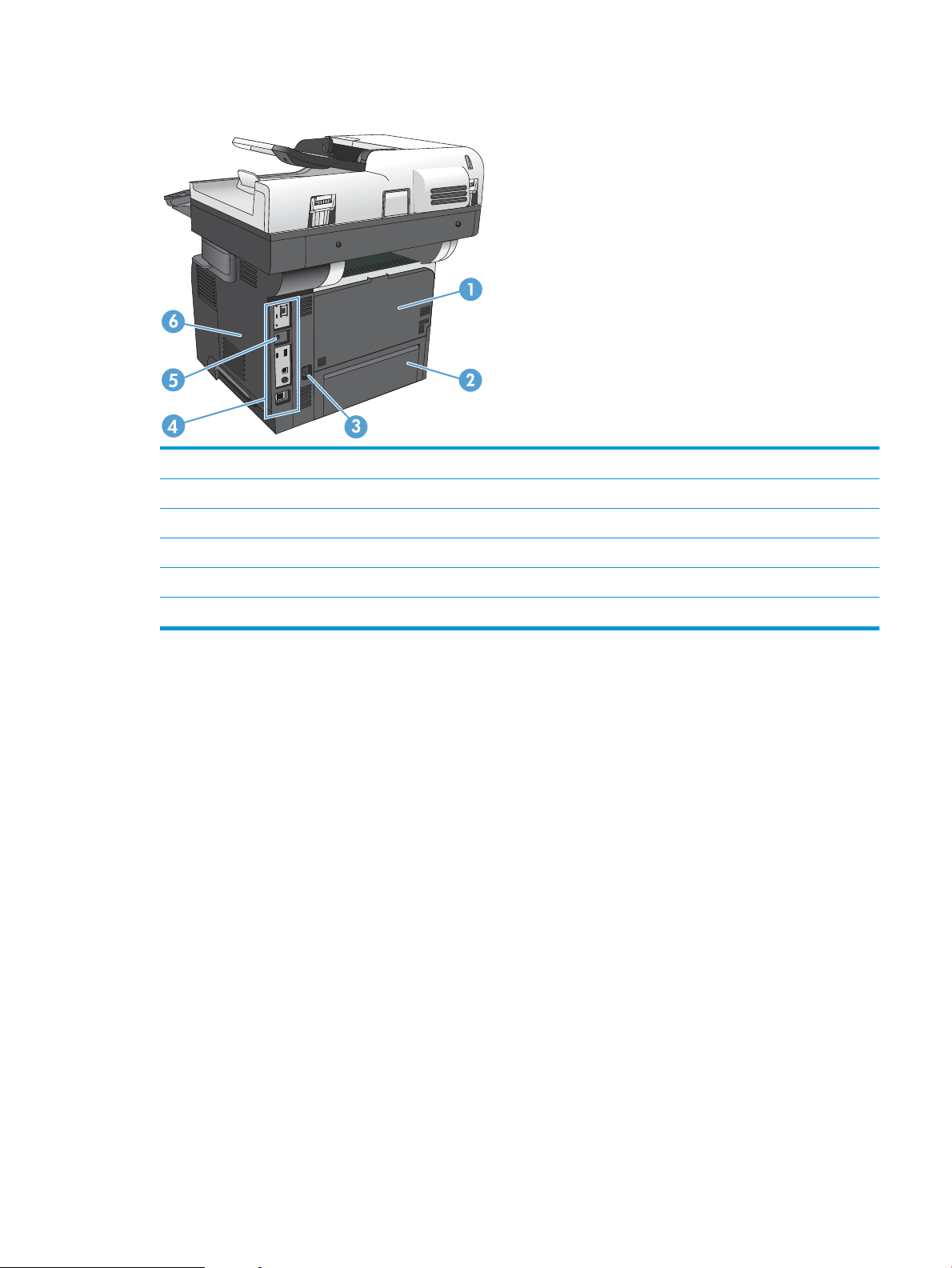
A készülék hátulnézete
1 Hátsó ajtó és kimeneti tálca, a lapok nyomtatott oldallal felfelé néznek (hozzáférés papírelakadások elhárítása céljából)
2 2. tálca porvédője (Legal méretű papír nyomtatásához)
3 Tápcsatlakozó
4 Formázó (itt találhatók az inferfészportok)
5 Kábel típusú biztonsági zárhoz használható nyílás
6 Jobb oldali fedél (csúsztassa hátra a formázó eléréséhez)
HUWW A készülék nézetei 3
Page 18
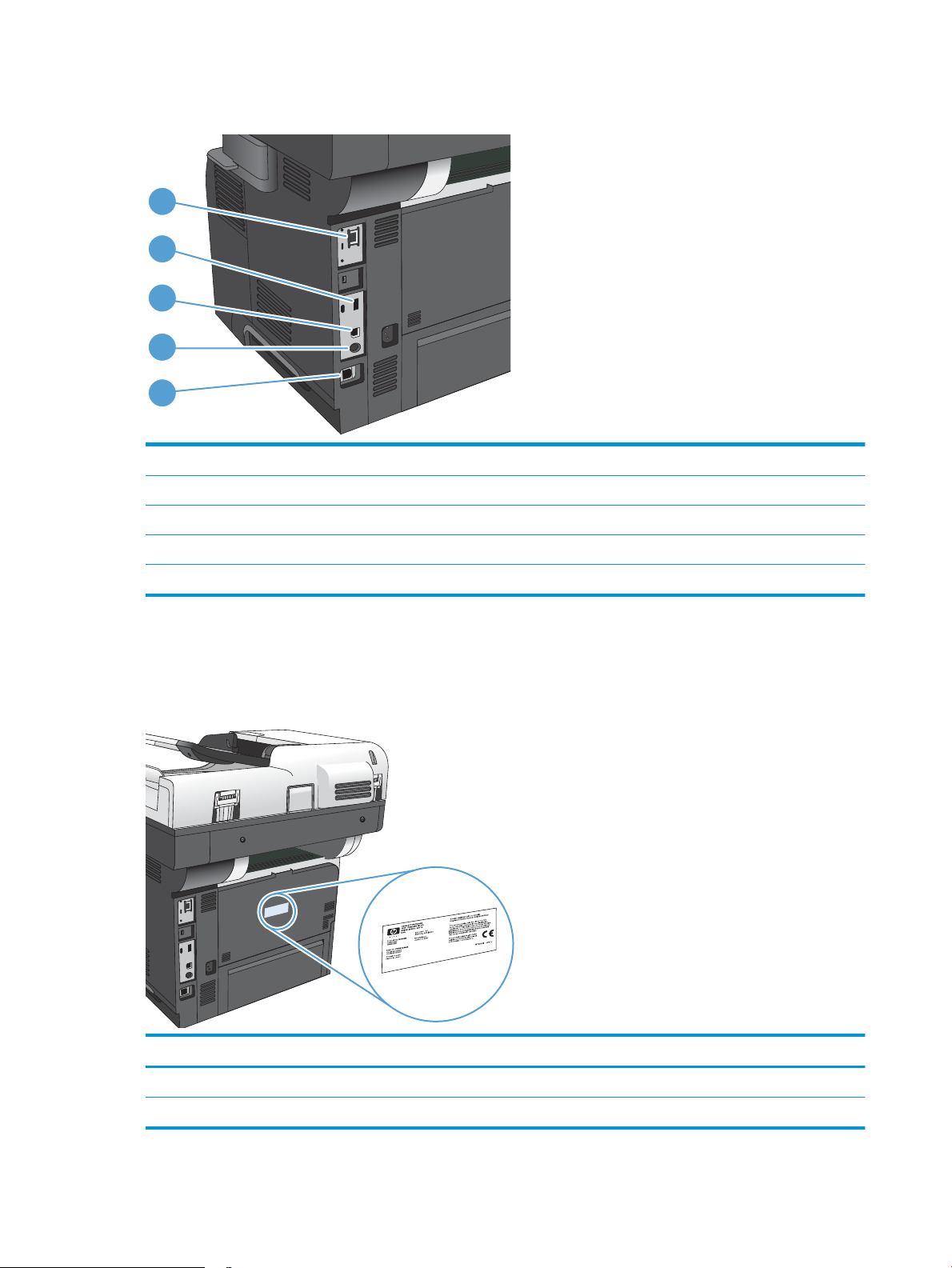
Illesztőportok
1
5
4
3
2
1 Helyi hálózati (LAN) Ethernet (RJ-45) hálózati port
2 USB-port külső USB-eszközök csatlakoztatásához
3 Nagy sebességű USB 2.0 nyomtatási port
4 Külső illesztőkábel (más gyártótól származó eszközök csatlakoztatásához)
5 Faxport (csak az M525f típusnál)
Sorszám és típusszám elhelyezkedése
A sorozatszám és a típusszám a készülék hátulján lévő azonosító címkén található. A sorozatszám a készülék
származási helyére (ország/térség), verziójára, gyári kódjára és gyári számára vonatkozó adatokat tartalmaz.
Típus neve Típusszám
M525dn CF116A
M525f CF117A
4 1. fejezet A termék bemutatása HUWW
Page 19
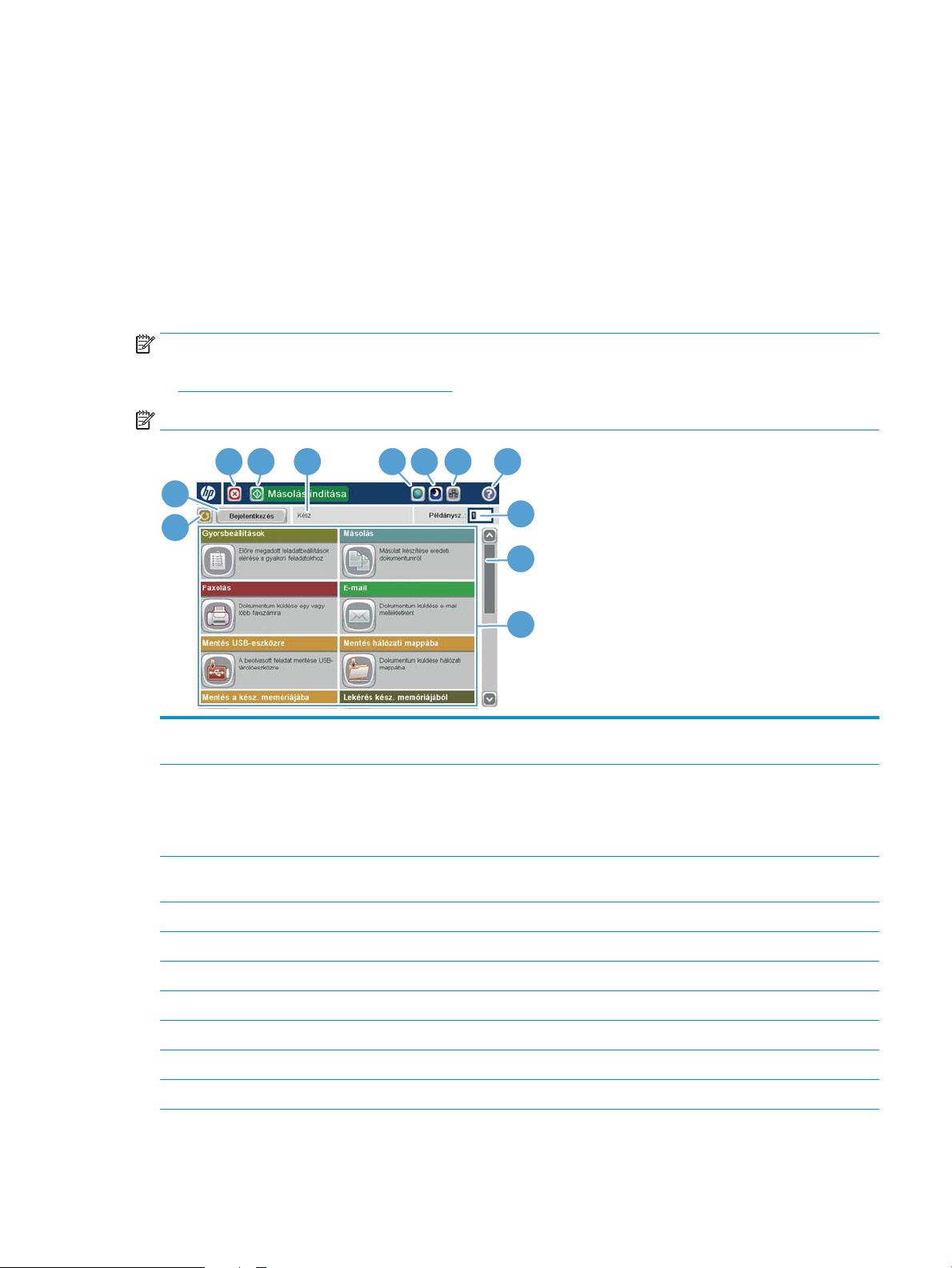
Kezelőpanel
1
2
3 6 7 8 9 4 5
10
1 1
12
A kezelőpanel kezdőképernyője
A kezdőképernyő hozzáférést biztosít a készülékfunkciókhoz, valamint jelzi a készülék aktuális állapotát.
A kezelőpanel jobb oldalán található Kezdőlap gomb megnyomásával bármikor visszatérhet a kezdőképernyőre.
MEGJEGYZÉS: A HP rendszeresen frissíti a készülék rmware-ében elérhető funkciókat. A legújabb funkciók
kihasználásához frissítse a készülék rmware-ét. A legújabb rmware-frissítést a következő webhelyről töltheti
le: www.hp.com/go/lj500MFPM525_rmware.
MEGJEGYZÉS: A kezdőképernyőn megjelenő funkciók – a termék kongurációjától függően – eltérőek lehetnek.
1 Frissítés gomb A Frissítés gombot megérintve törölheti a módosításokat, és visszatérhet az alapértelmezett
beállításokhoz.
2 Bejelentkezés vagy
Kijelentkezés
3 Leállítás gomb A Leállítás gomb megérintésével szüneteltetheti az aktuális feladatot. Megnyílik a Feladat állapota
4 Indítás gomb Másolási feladat indításához érintse meg az Indítás gombot.
5 Készülékállapot Az állapotsor információt szolgáltat az általános készülékállapotról.
6 Nyelvválasztás gomb A Nyelvválasztás gomb megérintésével kiválaszthatja a kezelőpanel kijelzőjének nyelvét.
7 Alvó állapot gomb A gomb megérintésével Alvó üzemmódba állíthatja a készüléket.
8 Hálózat gomb A Hálózat gomb megérintésével a hálózati kapcsolatra vonatkozó információkat érheti el.
9 Súgó gomb A Súgó gomb megérintésével megnyithatja a beépített súgórendszert.
10 Példányszám mező A Példányszám mező azt jelzi, hogy a készülék hány darab másolat elkészítésére lett beállítva.
Érintse meg a Bejelentkezés gombot a védett funkciók eléréséhez.
Érintse meg a Kijelentkezés gombot, ha korábban bejelentkezett a védett funkciók elérése érdekében,
és most ki szeretne jelentkezni. Miután kijelentkezik, a készülék minden beállítást visszaállít az
alapértelmezett értékekre.
képernyő, ahol a feladatot törölheti vagy újraindíthatja.
HUWW Kezelőpanel 5
Page 20
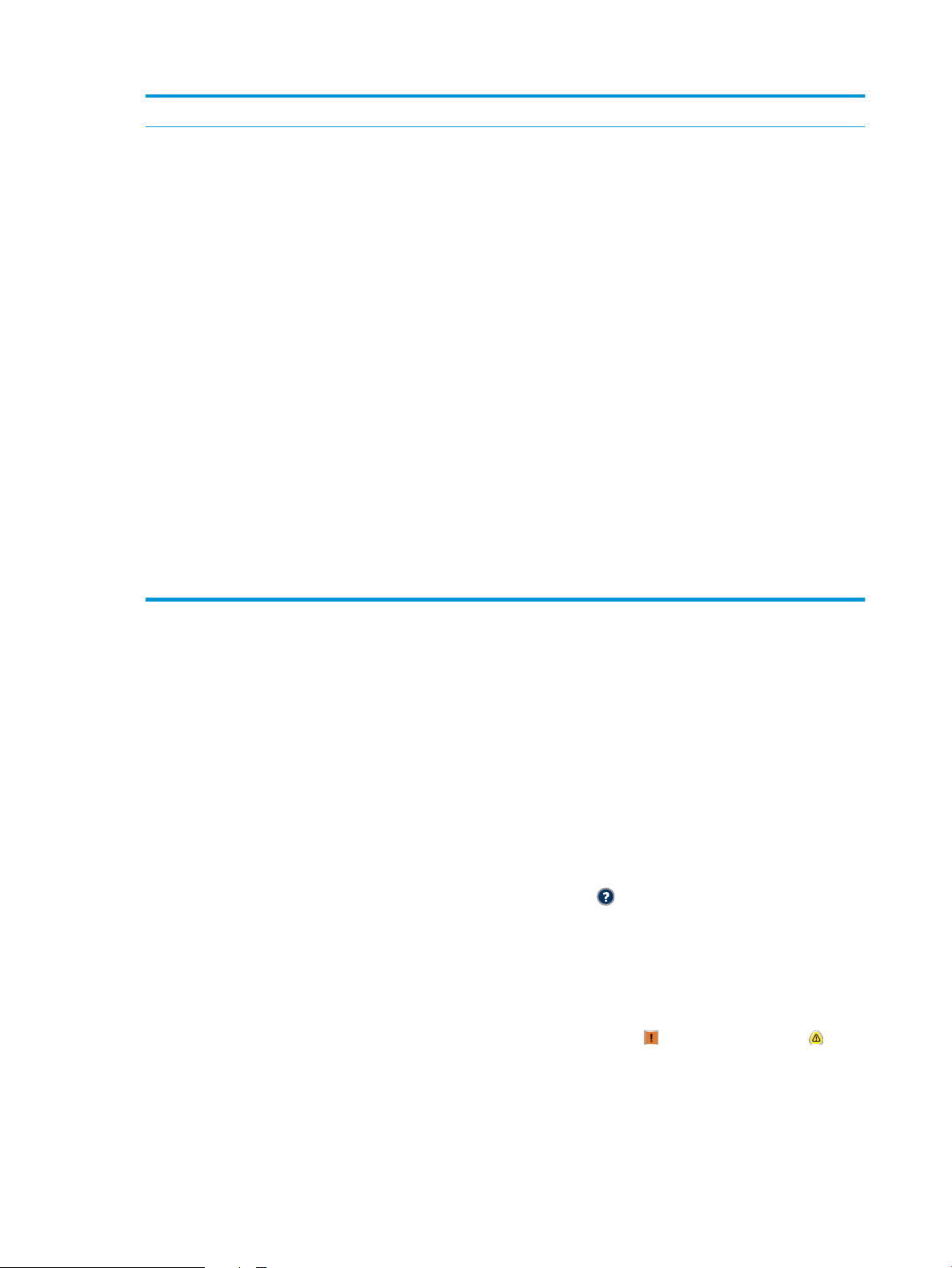
11 Görgetősáv Az elérhető funkciók teljes listájának megtekintéséhez érintse meg a fel és le nyilat a görgetősávon.
12 Funkciók A készülék kongurálásától függően az ezen a területen megjelenő funkciók az alábbi elemek
bármelyikét tartalmazhatják:
●
Gyorsbeállítások
●
Másolás
●
E-mail
●
Fax (azoknál a termékeknél érhető el, amelyekben fax is található)
●
Mentés USB-eszközre
●
Mentés hálózati mappába
●
Mentés a készülékmemóriába
●
Megnyitás USB-tárolóról
●
Megnyitás a készülék memóriájából
●
Feladat állapota
●
Kellékek
●
Tálcák
●
Adminisztráció
A kezelőpanel tisztítása
A kezelőpanelt puha, szöszmentes törlőruhával tisztítsa. Ne használjon papírtörlőt vagy papírzsebkendőt, mert
azok megkarcolhatják a képernyőt. Makacs szennyeződések eltávolításához vízzel vagy ablaktisztítóval
nedvesítse meg a törlőruhát.
A kezelőpanel súgója
A készülékhez beépített súgórendszer tartozik, amely az egyes képernyők használatát ismerteti. A súgórendszer
megnyitásához érintse meg a képernyő jobb felső sarkában lévő Súgó gombot.
Egyes képernyők esetében a Súgó gomb egy globális menüt nyit meg, amelyben rákereshet adott témakörökre.
A menüben található gombok megérintésével tallózhat a menüszerkezetben.
Az egyéni feladatok beállításait tartalmazó képernyők esetében a Súgó gomb egy olyan témakört nyit meg,
amely ismerteti a képernyőre vonatkozó opciókat
Ha a készülék hibát jelez vagy gyelmeztetést jelenít meg, érintse meg a Hiba vagy a Figyelmeztetés
gombot a probléma leírását tartalmazó üzenet megnyitásához. Az üzenet a probléma megoldásában segítő
utasításokat is tartalmazza.
●
Eszközkarbantartás
Kinyomtathatja, vagy megtekintheti a teljes Adminisztráció menü jelentését, így könnyebben megkeresheti a
szükséges egyedi beállításokat.
6 1. fejezet A termék bemutatása HUWW
Page 21
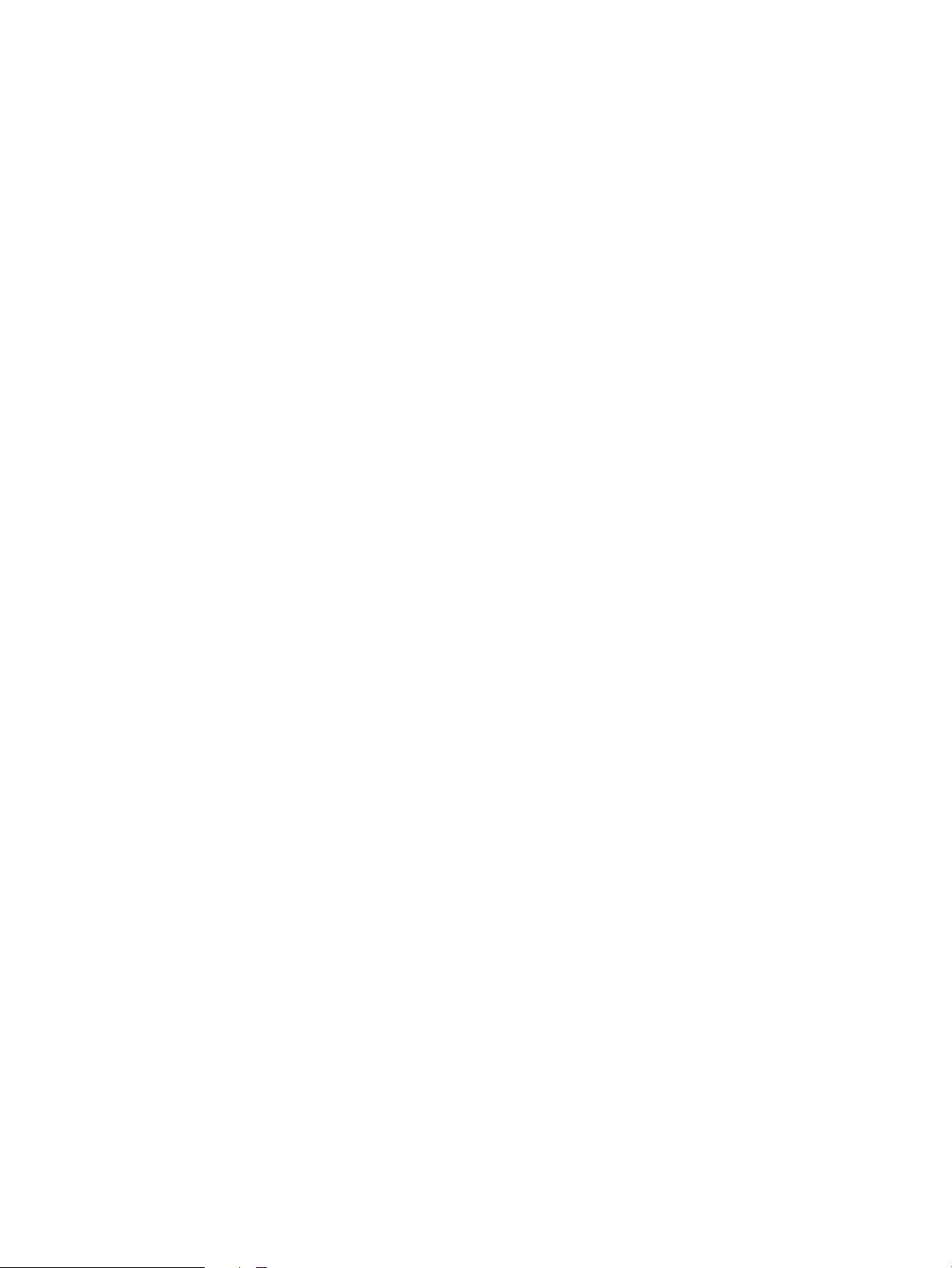
1. A készülék kezelőpaneljének kezdőképernyőjén görgessen az Adminisztráció gombig, majd érintse meg.
2. Nyissa meg a következő menüket:
●
Jelentések
●
Konguráció/Állapotoldalak
3. Válassza az Adminisztráció menü térképe lehetőséget.
4. Érintse meg a Nyomtatás gombot a jelentés kinyomtatásához. Érintse meg a Nézet gombot a jelentés
megtekintéséhez.
HUWW Kezelőpanel 7
Page 22
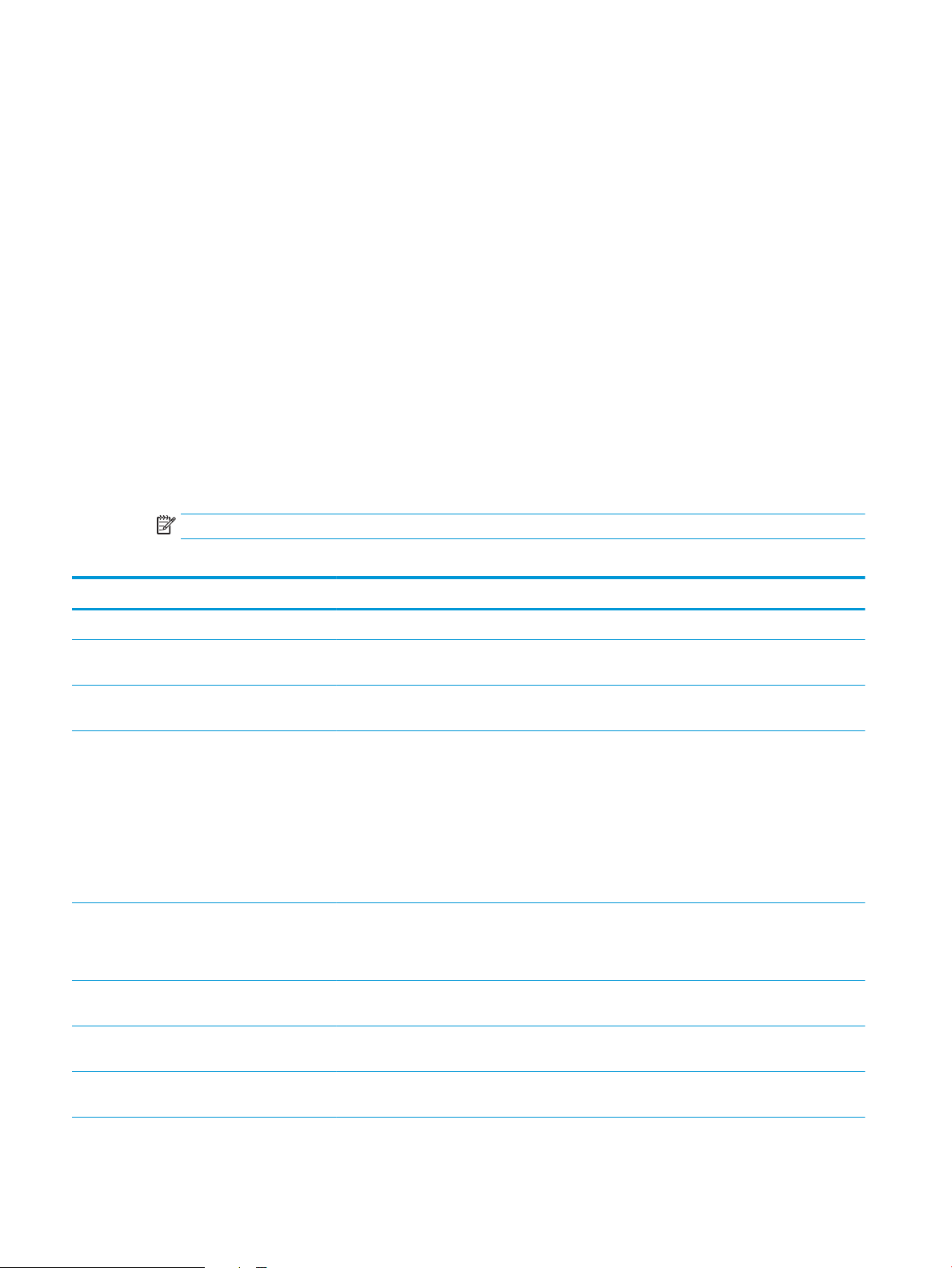
Termékjelentések
A termékjelentések a készülékről és annak aktuális kongurációjáról közölnek részletes adatokat. A jelentéseket
a következőképpen nyomtathatja ki vagy tekintheti meg:
1. A készülék kezelőpaneljének kezdőképernyőjén görgessen az Adminisztráció gombig, majd érintse meg.
2. Nyissa meg a Jelentések menüt.
3. Válassza ki az egyik jelentési kategóriát:
●
Konguráció/Állapotoldalak
●
Faxjelentések (csak faxtípusoknál)
●
Egyéb oldalak
4. Válassza ki a megtekinteni kívánt jelentés nevét, majd a jelentés kinyomtatásához érintse meg a
Nyomtatás gombot, vagy a beállítások megtekintéséhez érintse meg a Nézet gombot a kezelőpanel
kijelzőjén.
MEGJEGYZÉS: Egyes oldalak esetében nem érhető el a Nézet beállítás.
1-1. táblázat: Jelentések menü
Első szint Második szint Leírás
Konguráció/Állapotoldalak Adminisztráció menü térképe Megjeleníti az Adminisztráció menü szerkezetét.
Aktuális beállítások oldal Itt láthatók az Adminisztráció menü egyes
beállításainak aktuális értékei.
Kongurációs lap A készülék beállításait és csatlakoztatott
kiegészítőit sorolja fel.
Kellékállapot oldal A kellékek hátralévő élettartamát, a kinyomtatott
oldalak és feldolgozott feladatok számát, a
készülék sorozatszámát és karbantartási
információkat jelenít meg.
A HP a kellékek hátralévő élettartamára
vonatkozó becsléseket kényelmi
szolgáltatásként biztosítja ügyfeleinek. A
kellékek tényleges hátralévő élettartama eltérhet
a becsült értékektől.
Használati oldal Megmutatja a készülékkel eddig használt
papírméreteket, jelzi, hogy a nyomtatás egyvagy kétoldalas volt-e, és megjeleníti az
oldalszámláló értékét.
Fájlkönyvtár oldal A készülék memóriájában tárolt fájlok és mappák
nevét sorolja fel.
A Web Services állapotoldala Megjeleníti a termékre vonatkozó észlelt
webszolgáltatásokat.
Faxjelentések Faxtevékenységi napló A készülékről elküldött vagy az azon fogadott
faxok listája.
8 1. fejezet A termék bemutatása HUWW
Page 23
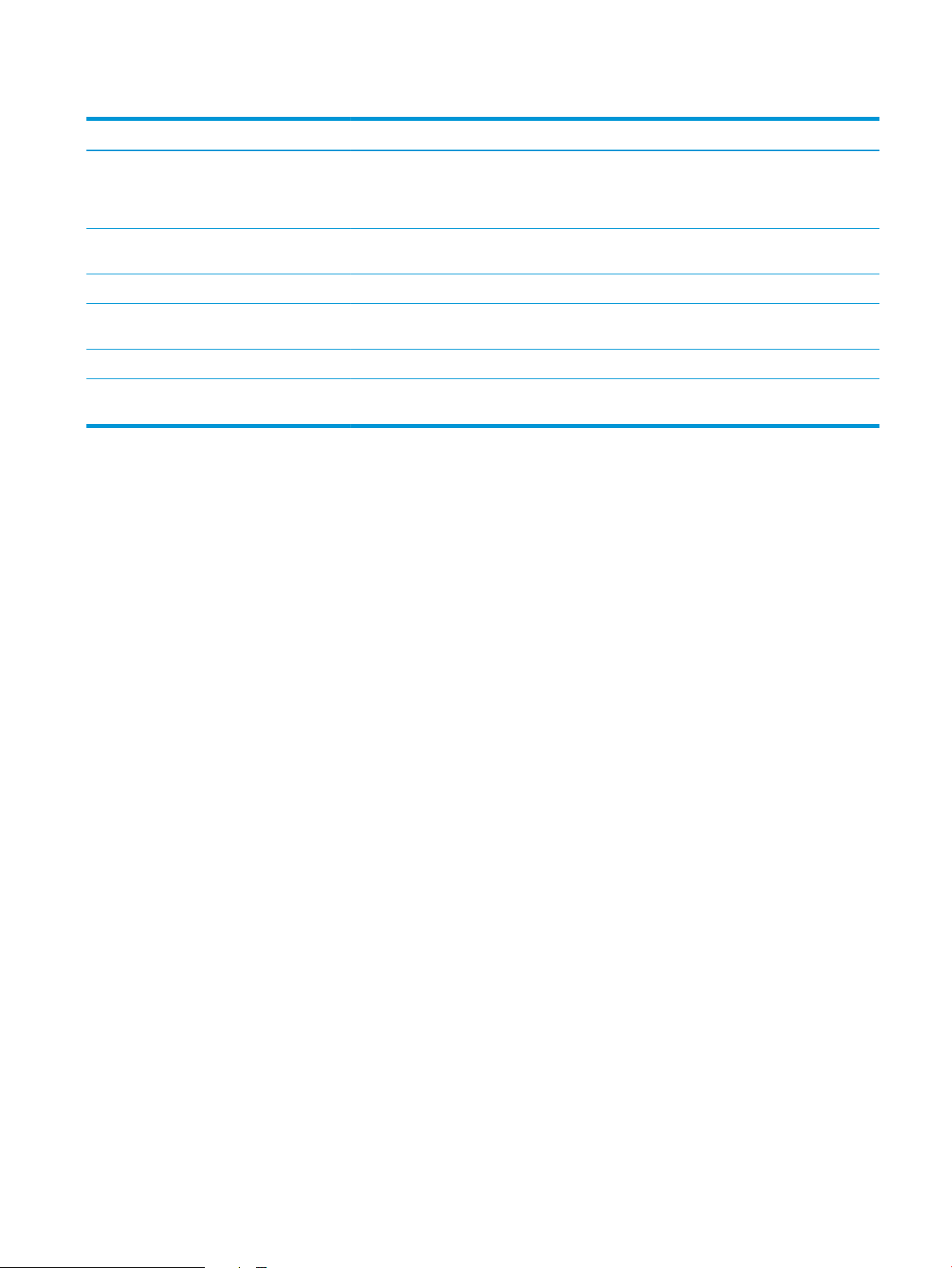
1-1. táblázat: Jelentések menü (folytatás)
Első szint Második szint Leírás
Számlázásikód-jelentés A kimenő faxokhoz használt számlázási kódok
Blokkolt faxok listája Azoknak a blokkolt telefonszámoknak a listája,
Gyorstárcsázási lista A készüléken beállított gyorstárcsázások listája.
Faxhívás-jelentés Részletes jelentés az utolsó küldési vagy
Egyéb oldalak PCL betűkészletlista Az elérhető PCL-betűkészletek kinyomtatása.
PS fontlista Kinyomtatja az elérhető HP Postscript level 3
listája. Ez a jelentés felsorolja, hogy hány
elküldött fax esetében használták az egyes
számlázási kódokat.
amelyekről a készülék nem fogad faxot.
fogadási faxműveletről.
emulációban található betűkészletet.
HUWW Termékjelentések 9
Page 24
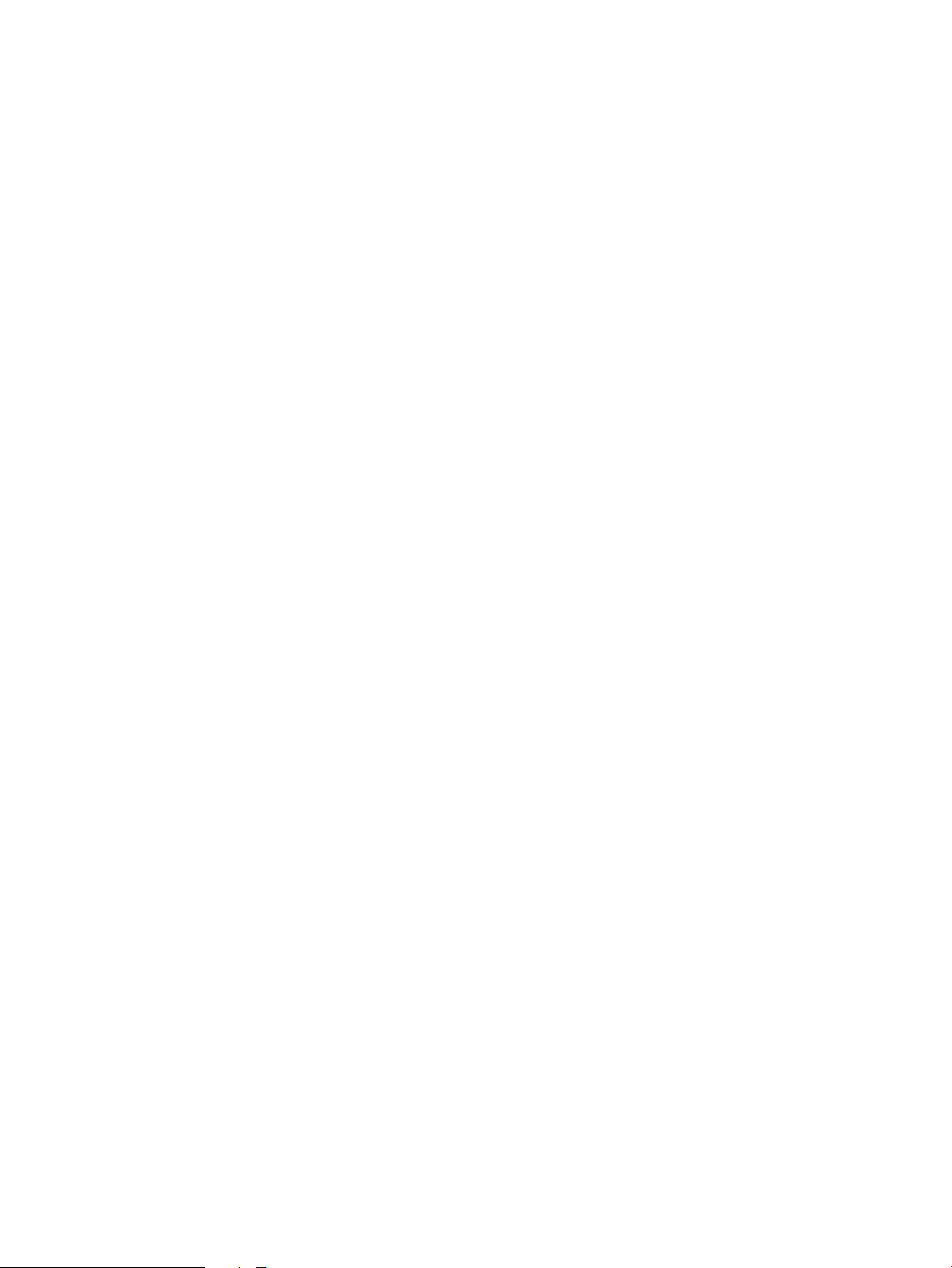
10 1. fejezet A termék bemutatása HUWW
Page 25
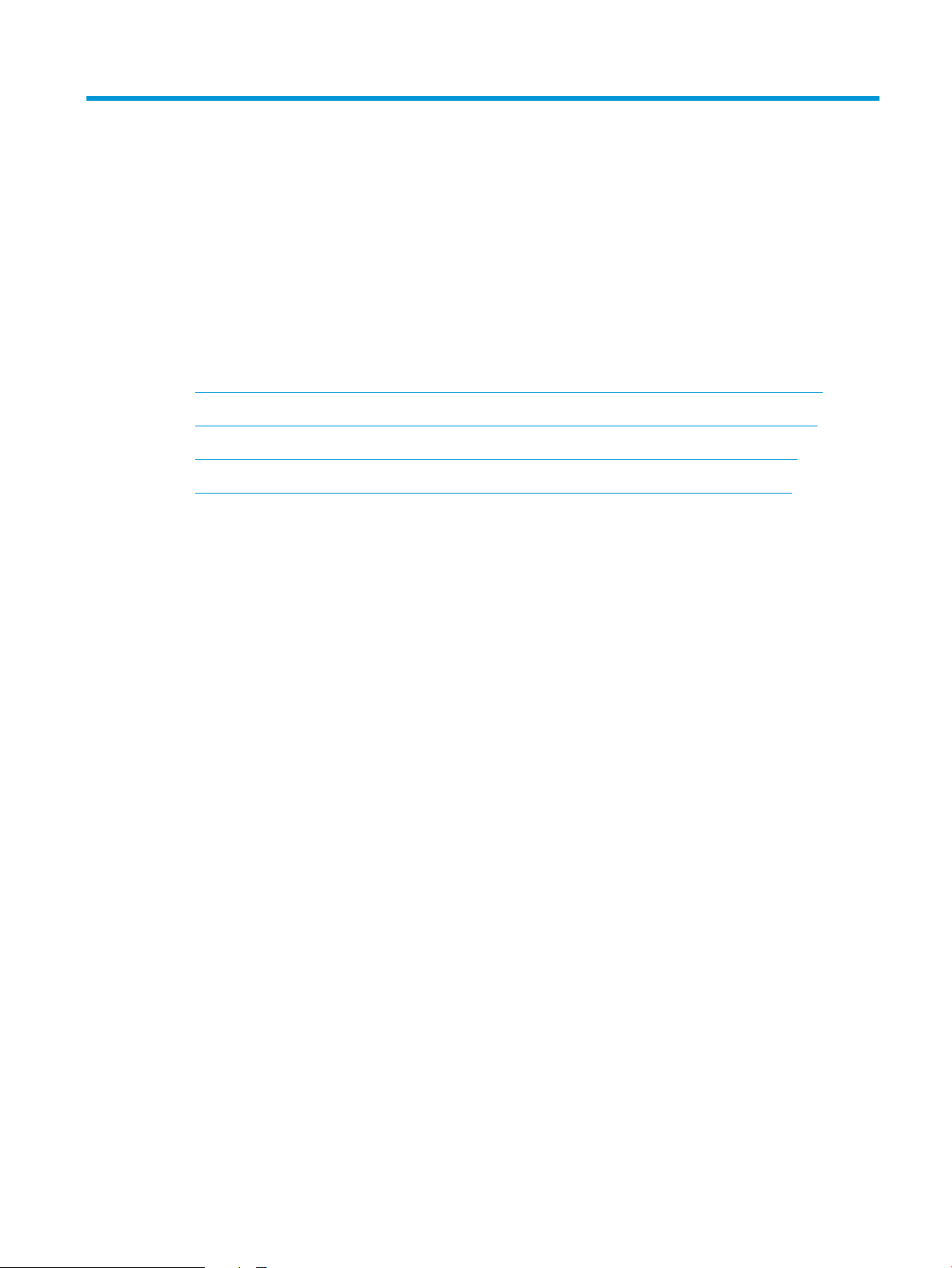
2 A készülék csatlakoztatása és a szoftver
telepítése
●
Csatlakoztassa a készüléket a számítógéphez egy USB-kábellel, és telepítse a szoftvert (Windows)
●
Csatlakoztassa a készüléket a hálózathoz egy hálózati kábellel, és telepítse a szoftvert (Windows)
●
Csatlakoztassa a terméket egy USB-kábellel a számítógéphez, majd telepítse a szoftvert (Mac)
●
Csatlakoztassa a terméket egy hálózati kábellel a hálózathoz, majd telepítse a szoftvert (Mac)
HUWW 11
Page 26
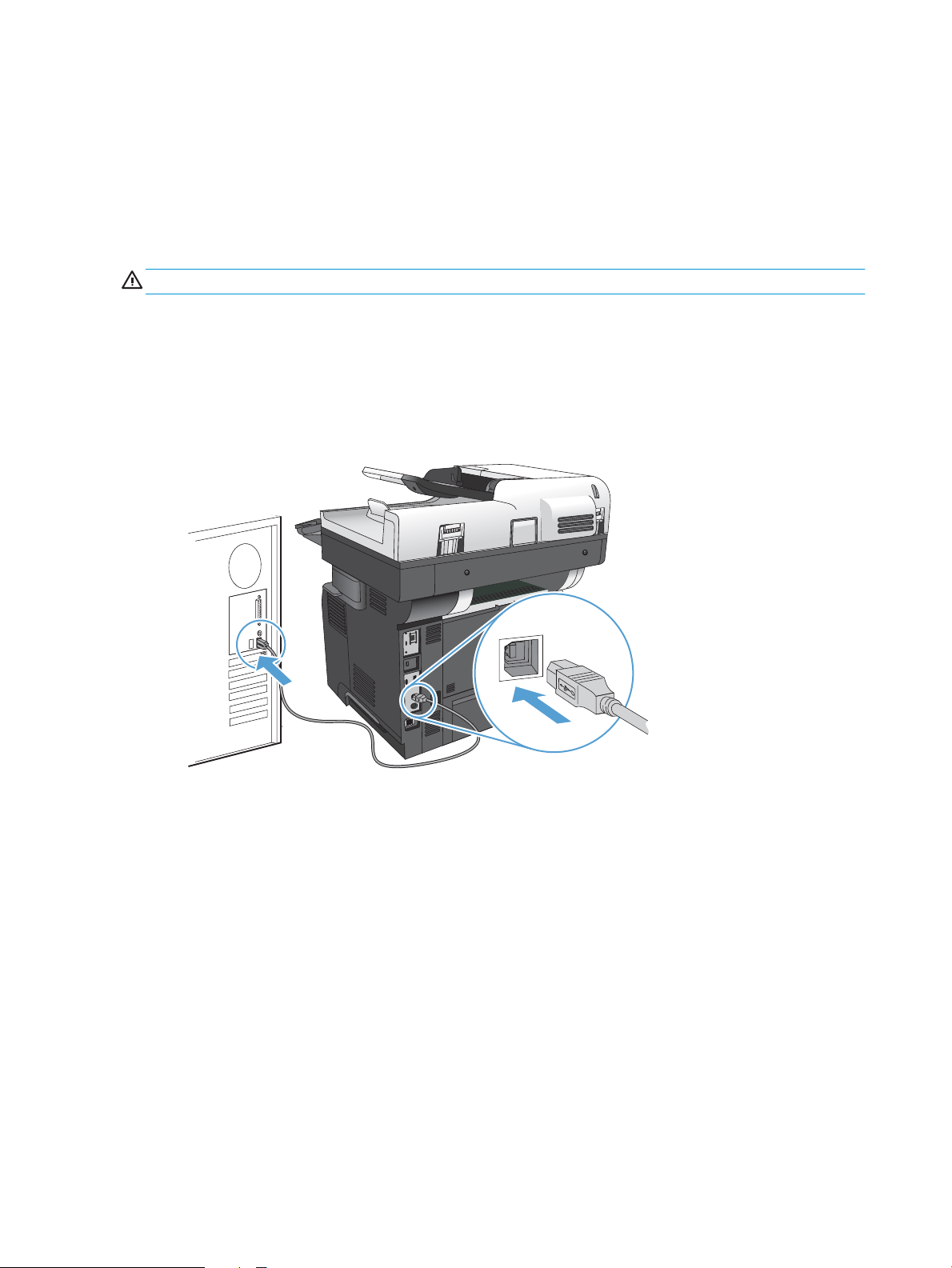
Csatlakoztassa a készüléket a számítógéphez egy USB-kábellel, és telepítse a szoftvert (Windows)
Ez a készülék az USB 2.0 porton keresztüli csatlakoztatást támogatja. A–B típusú USB-kábelt használjon. A HP
azt tanácsolja, hogy a kábel hossza max. 2 m legyen.
VIGYÁZAT! Ne csatlakoztassa az USB-kábelt, amíg a telepítőszoftver nem kéri erre.
1. Zárjon be a számítógépen minden futó programot.
2. Telepítse a szoftvert a CD-ről, és kövesse a képernyőn megjelenő utasításokat.
3. Ha a program kéri, válassza ki a Közvetlen csatlakozás ehhez a számítógéphez USB-kábel segítségével
lehetőséget, majd kattintson a Tovább gombra.
4. Ha a program kéri, csatlakoztassa az USB-kábelt a készülékhez és a számítógéphez.
5. A telepítés végén kattintson a Befejezés gombra, vagy a További beállítások kattintva telepítsen további
szoftvereket, illetve állítsa be a termék alapvető digitális küldési fuinkcióit.
6. Nyomtasson ki egy oldalt bármely programból, és ellenőrizze, hogy a szoftver megfelelően van-e telepítve.
12 2. fejezet A készülék csatlakoztatása és a szoftver telepítése HUWW
Page 27
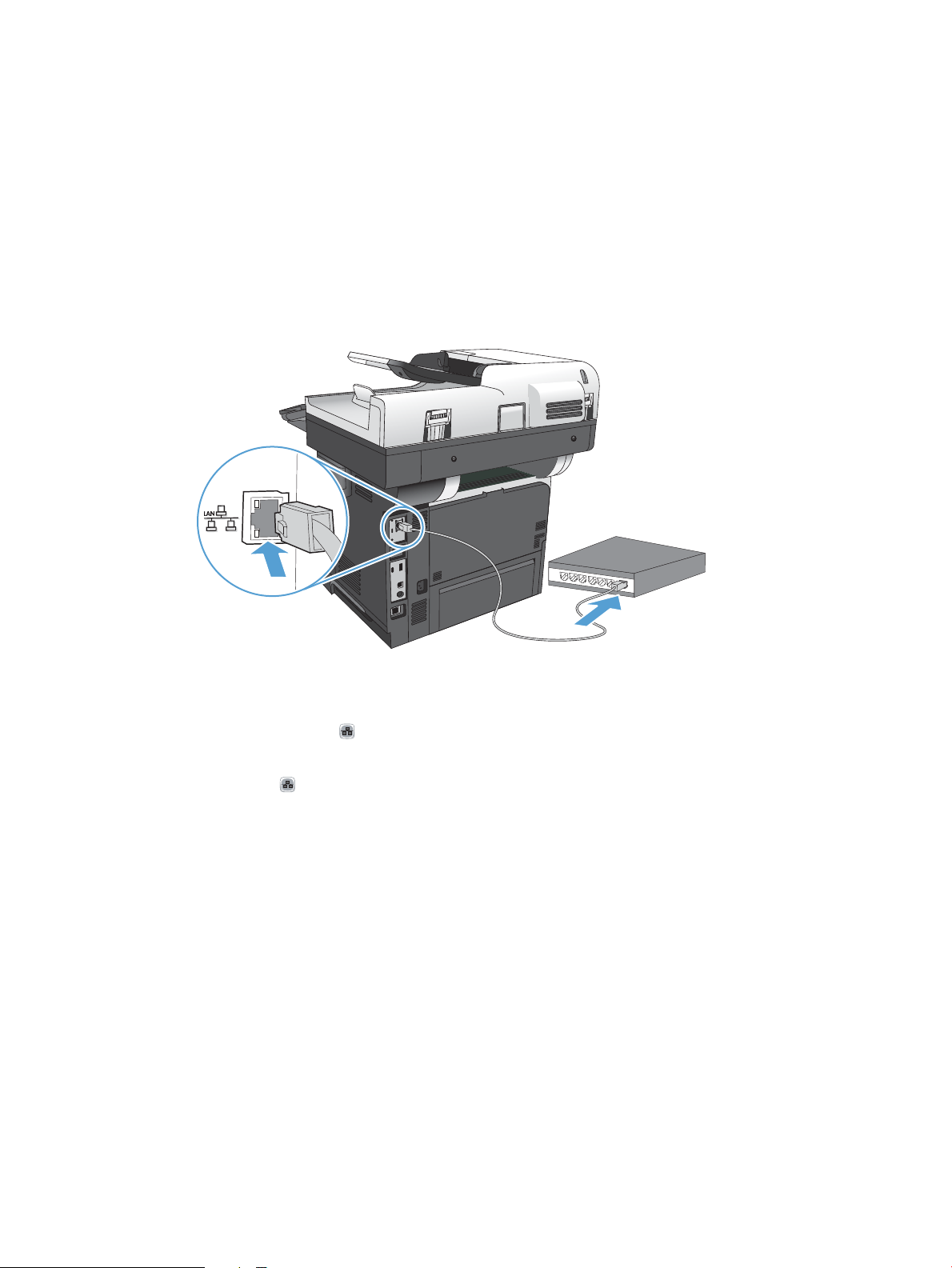
Csatlakoztassa a készüléket a hálózathoz egy hálózati kábellel, és telepítse a szoftvert (Windows)
Az IP-cím beállítása
1. Győződjön meg róla, hogy a készülék be van kapcsolva, és a kezelőpanel kijelzőjén az Üzemkész üzenet
látható.
2. Csatlakoztassa a hálózati kábelt a készülékhez és a hálózathoz.
3. Folytatás előtt várjon 60 másodpercet. Ezalatt a hálózat felismeri a készüléket, és hozzárendel egy IP-
címet vagy gazdagépnevet.
4. Érintse meg a Hálózat gombot a kezelőpanel kezdőképernyőjén a termék IP-címének vagy
gazdagépnevének megjelenítéséhez.
Ha a Hálózat gomb nem jelenik meg, akkor az IP-cím vagy a gazdagépnév megállapításához
nyomtasson kongurációs oldalt.
a. A készülék kezelőpaneljének kezdőképernyőjén görgessen az Adminisztráció gombig, majd érintse
meg.
b. Nyissa meg a következő menüket:
●
Jelentések
●
Konguráció/Állapotoldalak
●
Kongurációs lap
c. Érintse meg a Nézet gombot az információk kezelőpanelen történő megjelenítéséhez, majd érintse
meg a Nyomtatás gombot az oldalak nyomtatásához.
HUWW Csatlakoztassa a készüléket a hálózathoz egy hálózati kábellel, és telepítse a szoftvert (Windows) 13
Page 28
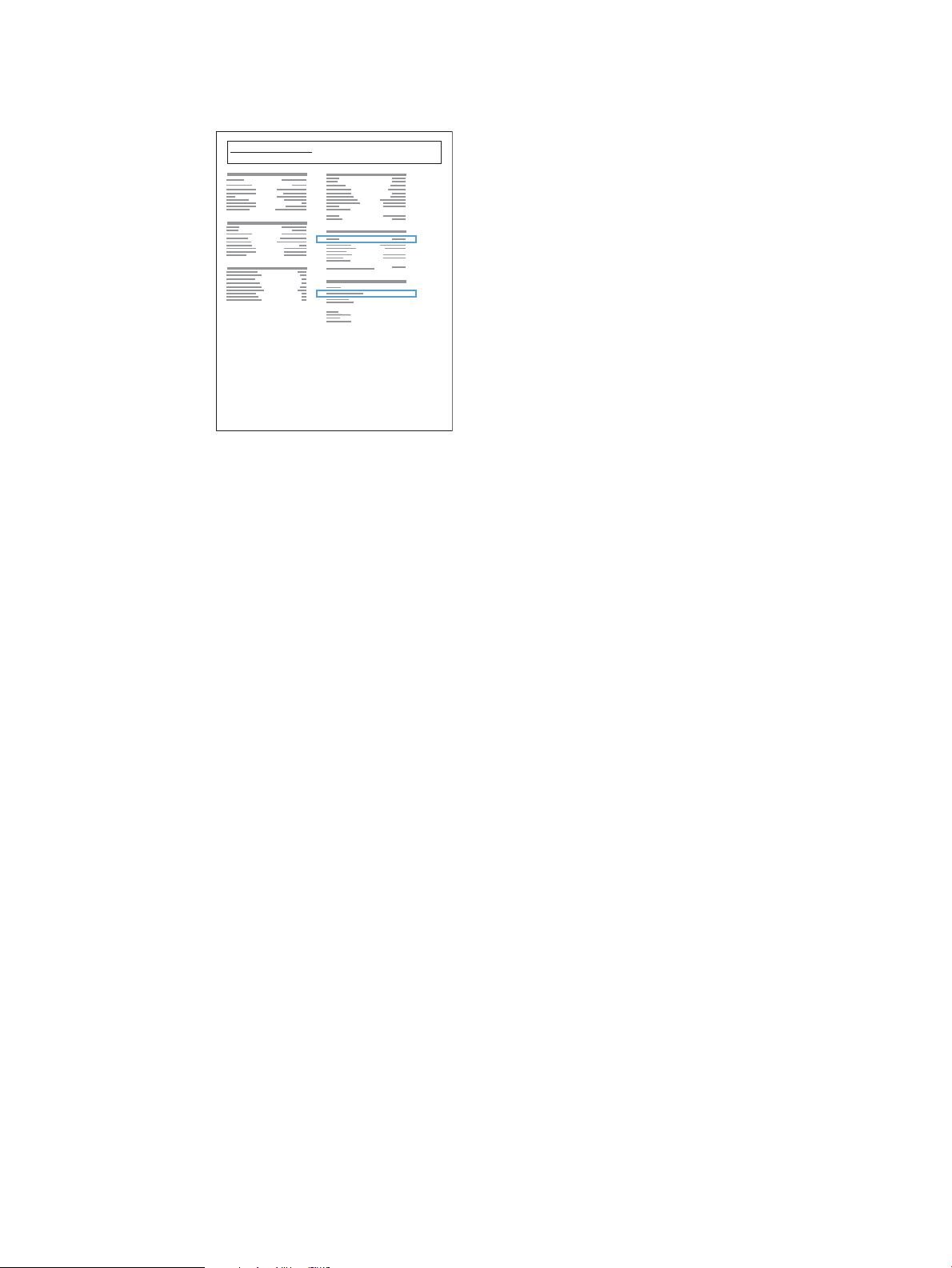
d. Keresse meg az IP-címet a Jetdirect oldalon.
Jetdirect Page
HP Color LaserJet
Page 1
5. IPv4: Ha az IP-cím 0.0.0.0, 192.0.0.192 vagy 169.254.x.x, akkor manuálisan kell azt beállítania. Egyéb
esetben a hálózat beállítása sikerült.
IPv6: Ha az IP-cím a „fe80:” karakterekkel kezdődik, a készülék tud nyomtatni. Ha nem, akkor az IP-címet
manuálisan kell megadnia.
A szoftver telepítése
1. Zárjon be minden futó alkalmazást a számítógépen.
2. Telepítse a szoftvert a CD-ről.
3. Kövesse a képernyőn megjelenő utasításokat.
4. Ha a program kéri, válassza a Csatlakozás vezetékes hálózaton keresztül lehetőséget.
5. Válassza ki a megfelelő IP-címmel rendelkező készüléket az elérhető termékek listájából. Ha a termék nem
szerepel a listán, írja be kézzel a termék IP-címét, gazdagépnevét vagy hardvercímét.
6. A telepítés végén kattintson a Befejezés gombra, vagy a További beállítások gombra kattintva telepítsen
további szoftvereket, illetve állítsa be a termék alapvető digitális küldési funkcióit.
7. Nyomtasson ki egy oldalt bármely programból, és ellenőrizze, hogy a szoftver megfelelően van-e telepítve.
14 2. fejezet A készülék csatlakoztatása és a szoftver telepítése HUWW
Page 29
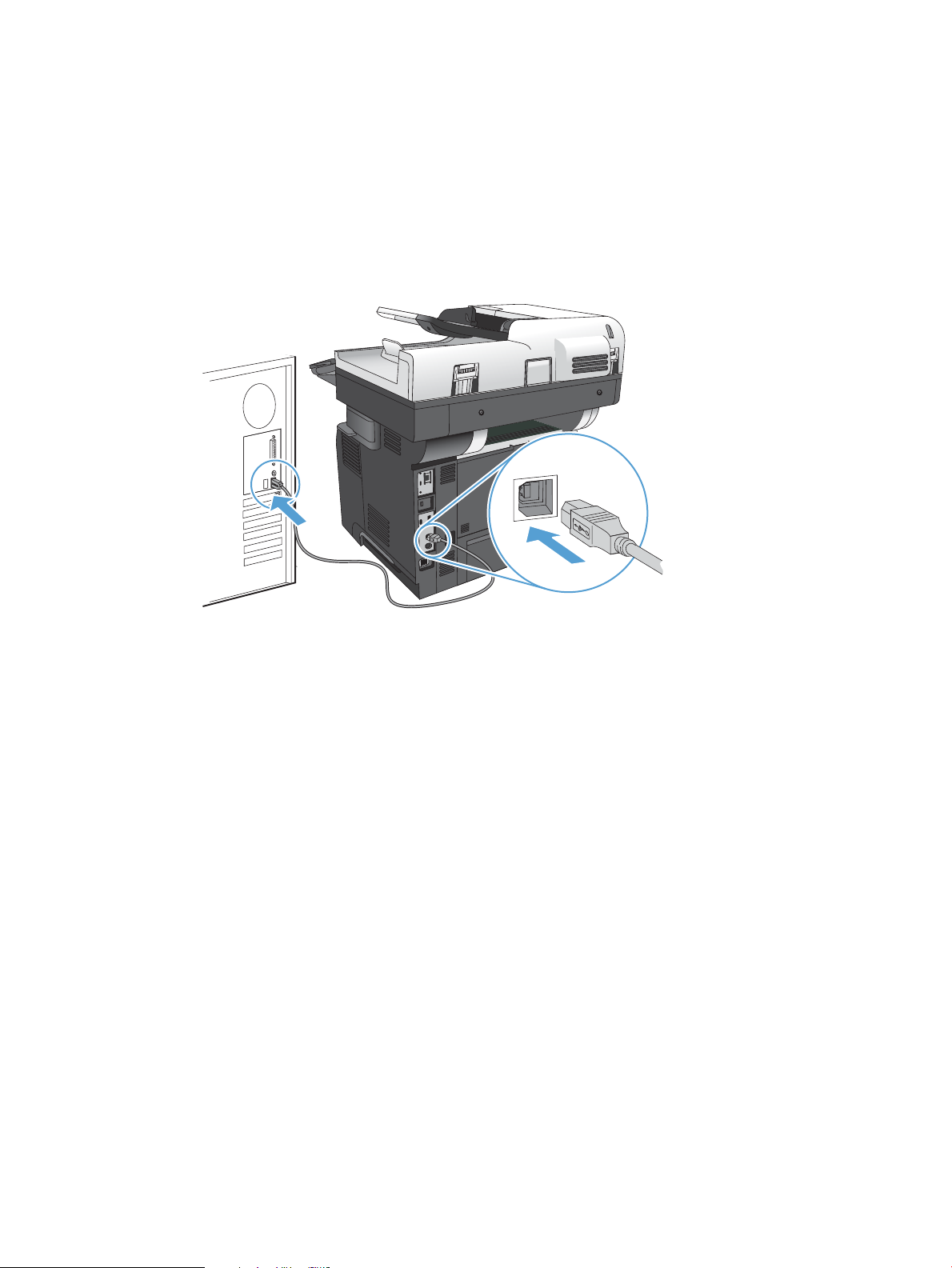
Csatlakoztassa a terméket egy USB-kábellel a számítógéphez, majd telepítse a szoftvert (Mac)
Ez a készülék az USB 2.0 porton keresztüli csatlakoztatást támogatja. A–B típusú USB-kábelt használjon. A HP
azt tanácsolja, hogy a kábel hossza max. 2 m legyen.
1. Csatlakoztassa az USB-kábelt a készülékhez és a számítógéphez.
2. Telepítse a szoftvert a CD-ről.
3. Kattintson a termék ikonjára, és kövesse a képernyőn megjelenő utasításokat.
4. Kattintson a Close (bezárás) gombra.
5. Nyomtasson ki egy oldalt bármely programból, és ellenőrizze, hogy a szoftver megfelelően van-e telepítve.
HUWW Csatlakoztassa a terméket egy USB-kábellel a számítógéphez, majd telepítse a szoftvert (Mac) 15
Page 30
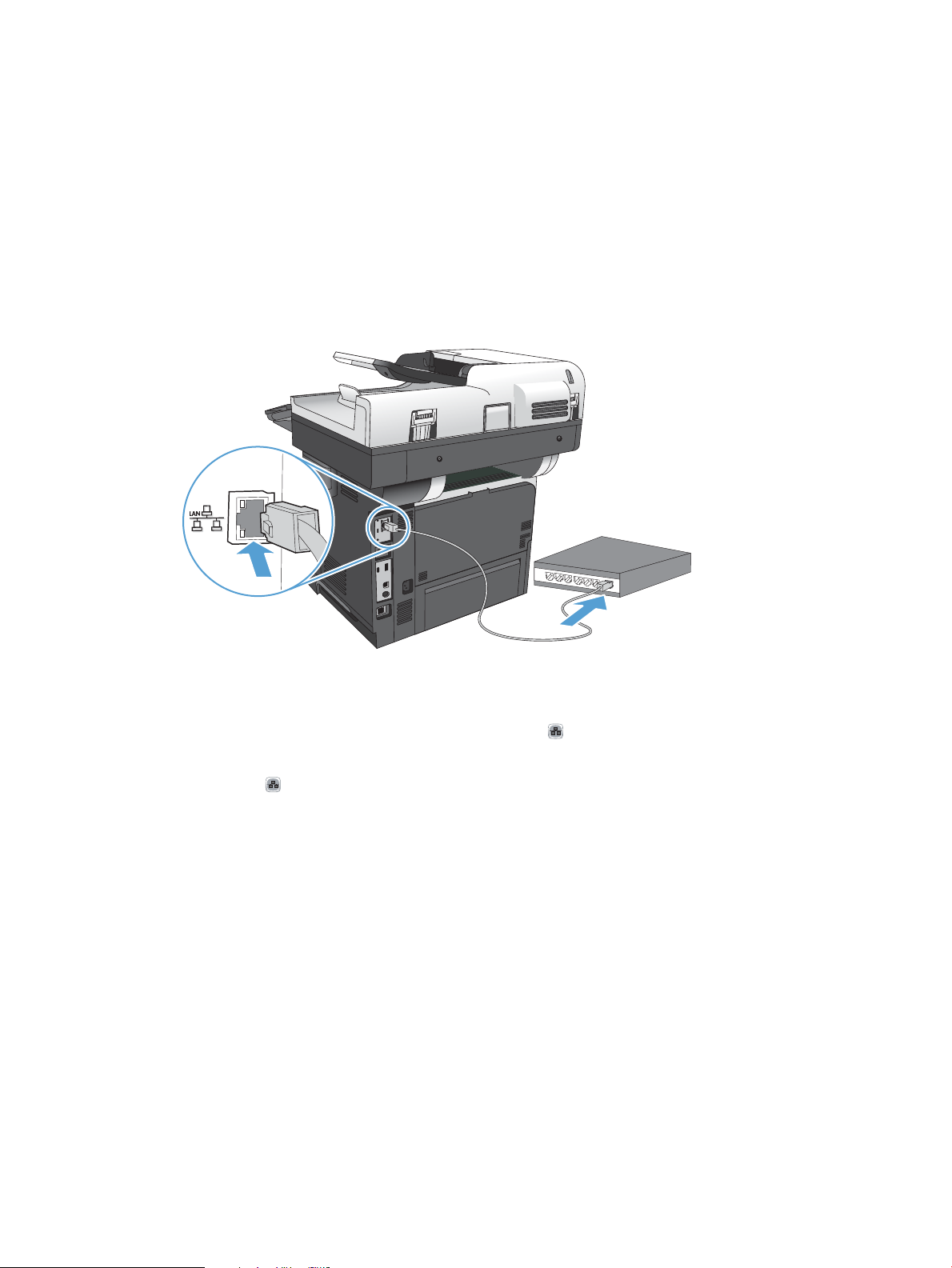
Csatlakoztassa a terméket egy hálózati kábellel a hálózathoz, majd telepítse a szoftvert (Mac)
Az IP-cím beállítása
1. Győződjön meg róla, hogy a készülék be van kapcsolva, és a kezelőpanel kijelzőjén a Üzemkész üzenet
látható.
2. Csatlakoztassa a hálózati kábelt a készülékhez és a hálózathoz.
3. Folytatás előtt várjon 60 másodpercet. Ezalatt a hálózat felismeri a készüléket, és hozzárendel egy IP-
címet vagy gazdagépnevet.
4. A készülék kezelőpanelének kezdőképernyőjén a Hálózat gomb megérintésével jelenítheti meg a
termék IP-címét vagy gazdagépnevét.
Ha a Hálózat gomb nem jelenik meg, akkor az IP-cím vagy a gazdagépnév megállapításához
nyomtasson kongurációs oldalt.
a. A készülék kezelőpaneljének kezdőképernyőjén görgessen az Adminisztráció gombig, majd érintse
meg.
b. Nyissa meg a következő menüket:
●
Jelentések
●
Konguráció/Állapotoldalak
●
Kongurációs lap
c. Érintse meg a Nézet gombot az információk kezelőpanelen történő megjelenítéséhez, majd érintse
meg a Nyomtatás gombot az oldalak nyomtatásához.
16 2. fejezet A készülék csatlakoztatása és a szoftver telepítése HUWW
Page 31

d. Keresse meg az IP-címet a Jetdirect oldalon.
Jetdirect Page
HP Color LaserJet
Page 1
5. IPv4: Ha az IP-cím 0.0.0.0, 192.0.0.192 vagy 169.254.x.x, akkor manuálisan kell azt beállítania. Egyéb
esetben a hálózat beállítása sikerült.
IPv6: Ha az IP-cím a „fe80:” karakterekkel kezdődik, a készülék tud nyomtatni. Ha nem, akkor az IP-címet
manuálisan kell megadnia.
A szoftver telepítése
1. Zárjon be minden futó alkalmazást a számítógépen.
2. Telepítse a szoftvert a CD-ről.
3. Kattintson a készülék ikonjára, és kövesse a képernyőn megjelenő utasításokat.
4. Ha a telepítés befejeződött, kattintson a Close (bezárás) gombra.
MEGJEGYZÉS: Az alábbi lépéseket csak akkor hajtsa végre a nyomtató rendszerszoftverének telepítése
után, ha a telepítő futtatásakor nem adott hozzá nyomtatót.
5. Nyissa meg az Apple menüt, kattintson a System Preferences (rendszerbeállítás) menüre, majd a Print &
Fax (nyomtatás és faxolás) (OS X 10.5 és 10.6) vagy a Print & Scan ikonra (OS X 10.7).
6. Kattintson a pluszjelre (+).
7. A hálózati csatlakozáshoz használja a Bonjour (alapértelmezett böngésző) vagy az IP Printing alkalmazást.
MEGJEGYZÉS: Ha a termék telepítve van a helyi hálózaton, a Bonjour a legegyszerűbb és legjobb
megoldás.
Ha a terméket egy másik hálózaton szeretné telepíteni, mindenképpen az IP Printing alkalmazást kell
használnia.
Ha a Bonjour alkalmazást használja, végezze el az alábbi lépéseket:
HUWW Csatlakoztassa a terméket egy hálózati kábellel a hálózathoz, majd telepítse a szoftvert (Mac) 17
Page 32

a. Lépjen a Default Browser (Alapértelmezett böngésző) lapra.
b. Válassza ki a készüléket a listáról. A szoftver ellenőrzi, hogy csatlakozik-e a készülék a hálózathoz. A
Print Using (Nyomtatás a következővel) mezőbe a rendszer automatikusan beilleszti a termék
PostScript nyomtatóleíróját (PPD).
MEGJEGYZÉS: Ha olyan hálózatot használ, amelyhez több termék is csatlakozik, nyomtasson egy
kongurációs oldalt, és ellenőrizze, hogy a Bonjour alkalmazásban szereplő nyomtatónév
megegyezik-e a listán szereplő névvel.
MEGJEGYZÉS: Ha a termék nem szerepel a listán, ellenőrizze, hogy be van-e kapcsolva, és
csatlakozik-e a hálózathoz. Ha igen, kapcsolja ki, majd vissza. Ha a termék PPD-je nem szerepel a
Print Using (Nyomtatás a következővel) legördülő listán, kapcsolja ki, majd ismét vissza a
számítógépet, és kezdje elölről a telepítést.
c. A telepítési folyamat megkezdéséhez kattintson az Add (Hozzáadás) gombra.
Ha az IP Printing alkalmazást használja, végezze el az alábbi lépéseket:
a. Kattintson az IP Printer fülre.
b. Válassza a HP Jet Direct – Socket (HP Jet Direct – Csatlakozó) lehetőséget a Protocol (Protokoll)
legördülő menüből. Ez a HP termékek ajánlott beállítása.
c. Írja be az IP-címet az Address (Cím) mezőbe a nyomtató hozzáadására szolgáló képernyőn.
d. A Name (Név), a Location (Hely) és a Print Using (Nyomtatás a következővel) mezőt a rendszer
automatikusan kitölti. Ha a termék PPD-je nem szerepel a Print Using (Nyomtatás a következővel)
mezőben, kapcsolja ki a számítógépet, majd ismét vissza, és kezdje elölről a telepítést.
18 2. fejezet A készülék csatlakoztatása és a szoftver telepítése HUWW
Page 33

3 Adagoló- és kimeneti tálcák
●
Támogatott papírméretek
●
Támogatott papírtípusok
●
Tálcák kongurálása
●
Váltakozó fejléces mód
●
1. tálca
●
2. tálca és opcionális 500 lapos tálcák
●
A papírkimeneti opciók használata
●
A külső tűzőgép használata (csak tűzőgéppel rendelkező típusok esetén)
HUWW 19
Page 34

Támogatott papírméretek
MEGJEGYZÉS: A legjobb nyomtatási eredményhez a nyomtatás előtt a nyomtató-illesztőprogramban válassza
ki a helyes papírméretet és -típust.
3-1. táblázat: Támogatott papírméretek
Nagyság és méretek 1. tálca
Levél
216 x 279 mm
Legal
216 x 356 mm
Executive
184 x 267 mm
Statement
140 x 216 mm
Ocio 8,5 x 13
216 x 330 mm
Ocio 216 x 340
216 x 340 mm
3 x 5
76 x 127 mm
2. tálca és opcionális
500 lapos tálcák
Automatikus kétoldalas
nyomtatás
4 x 6
102 x 152 mm
5 x 7
127 x 178 mm
5 x 8
127 x 203 mm
A4
210 x 297 mm
A5
148 x 210 mm
A6
104 x 147 mm
RA4
215 x 305 mm
20 3. fejezet Adagoló- és kimeneti tálcák HUWW
Page 35

3-1. táblázat: Támogatott papírméretek (folytatás)
Nagyság és méretek 1. tálca
B5 (JIS)
183 x 257 mm
B6 (JIS)
128 x 182 mm
10 x 15 cm
102 x 152 mm
16K
184 x 260 mm
16K
195 x 270 mm
16K
197 x 273 mm
Levelezőlap (JIS)
100 x 148 mm
2. tálca és opcionális
500 lapos tálcák
Automatikus kétoldalas
nyomtatás
D levelezőlap (JIS)
200 x 1480 mm
Egyéni
76 x 127 mm – 216 x 356 mm
Egyedi
105 x 148 mm - 216 x 356 mm
Egyéni
210 x 280 mm - 216 x 356 mm
9. sz. boríték
98 x 225 mm
10. sz. boríték
105 x 241 mm
DL boríték
110 x 220 mm
C5 boríték
162 x 229 mm
B5 boríték
176 x 250 mm
HUWW Támogatott papírméretek 21
Page 36

3-1. táblázat: Támogatott papírméretek (folytatás)
Nagyság és méretek 1. tálca
Monarch boríték
98 x 191 mm
C6 boríték
114 x 162 mm
2. tálca és opcionális
500 lapos tálcák
Automatikus kétoldalas
nyomtatás
22 3. fejezet Adagoló- és kimeneti tálcák HUWW
Page 37

Támogatott papírtípusok
Az e készülék által támogatott, egyedi, HP-gyártmányú papírok listáját lásd itt: www.hp.com/support/
lj500MFPM525.
MEGJEGYZÉS: A legjobb nyomtatási eredményhez a nyomtatás előtt a nyomtató-illesztőprogramban válassza
ki a helyes papírméretet és -típust.
3-2. táblázat: Támogatott papírtípusok
Papírtípus 1. tálca 2. tálca és kiegészítő 500
lapos tálcák
Sima
HP EcoSMART Lite
Könnyű 60–74 g/m
Középnehéz (96–110 g/m2)
Nehéz (111–130 g/m2)
Extra nehéz (131-175 g/m2)
Kartonlap, 176-220 g/m
Fekete-fehér fólia
Címkék
Fejléces
Boríték
Előnyomott
Előlyukasztott
Színes
2
2
Automatikus kétoldalas
nyomtatás
Bankpostapapír
Újrahasznosított
Durva
HUWW Támogatott papírtípusok 23
Page 38

Tálcák kongurálása
A következő helyzetekben a készülék automatikusan felszólítja Önt, hogy állítsa be a tálcához a papírtípust és
-méretet:
●
Ha papírt tölt a tálcába.
●
Amikor egy nyomtatási feladathoz nyomtató-illesztőprogram vagy szoftverprogram segítségével adott
tálcát vagy papírtípust határoz meg, és a tálca
beállításaival
MEGJEGYZÉS: Az üzenet nem jelenik meg, ha az 1. tálcából nyomtat, és ahhoz a Bármely méret papírméret és
a Bármely típus papírtípus van beállítva. Ebben az esetben, ha a nyomtatási feladat nem jelöl ki tálcát, a készülék
az 1. tálcából fog nyomtatni akkor is, ha a tálcába betöltött papír méret- és típusbeállításai nem megfelelőek a
feladathoz.
Tálca kongurálása papír betöltésekor
1. Töltsön papírt a tálcába. Ha a 2. vagy 3. tálcát használja, csukja be a tálcát.
2. A termék kezelőpanelén megjelenik a tálca beállítására felszólító üzenet.
3. Érintse meg az OK gombot a megállapított méret és típus elfogadásához, vagy érintse meg a Módosítás
gombot más papírméret vagy -típus választásához.
4. Válassza ki a megfelelő méretet és típust, majd érintse meg az OK gombot.
kongurálása nem egyezik a nyomtatási feladat
Tálcakongurálás a nyomtatási feladat beállításainak megfelelően
1. Adja meg a szoftverprogramban a forrástálcát, a papírméretet és a papírtípust.
2. Küldje el a feladatot a készülékre.
Ha a tálcát kongurálni kell, a tálca beállítására felszólító üzenet jelenik meg a termék kezelőpanelén.
3. Töltse be a tálcába a megadott típusú és méretű papírt, majd zárja vissza a tálcát.
4. Érintse meg az OK gombot a megállapított méret és típus elfogadásához, vagy érintse meg a Módosítás
gombot más papírméret vagy -típus választásához.
5. Válassza ki a megfelelő méretet és típust, majd érintse meg az OK gombot.
Tálca kongurálása a kezelőpanelen
Az egyes tálcák a termékről érkező felszólítás nélkül is kongurálhatók a kívánt típusra és méretre.
1. A készülék kezelőpaneljének kezdőképernyőjén görgessen az Tálcák gombig, majd érintse meg.
2. Érintse meg a kongurálni kívánt tálcára vonatkozó sort, majd érintse meg a Módosítás gombot.
3. Válassza ki a papír méretét és típusát a megjelenő lehetőségek közül.
4. Érintse meg az OK gombot a kiválasztás mentéséhez.
24 3. fejezet Adagoló- és kimeneti tálcák HUWW
Page 39

Váltakozó fejléces mód
Ha az Alternatív fejléc üzemmód funkciót használja, minden nyomtatási vagy másolási feladat esetében
ugyanúgy tölthet fejléces vagy előnyomott papírokat a tálcába, akár egyoldalas, akár kétoldalas nyomtatásról,
illetve másolásról van szó. Ha ezt az üzemmódot használja, úgy töltse be a papírt, ahogyan az automatikus
kétoldalas nyomtatáshoz szokta.
Használat előtt engedélyezze a funkciót a termék kezelőpanelén. Ha a funkciót Windows operációs rendszer
alatt kívánja használni, engedélyezze a funkciót, majd állítsa be a használni kívánt papír típusát a nyomtatóillesztőprogramban.
Engedélyezze a váltakozó fejléces módot a termék kezelőpanelén.
1. A készülék kezelőpaneljének kezdőképernyőjén görgessen az Adminisztráció gombig, majd érintse meg.
2. Nyissa meg a következő menüket:
●
Tálcák kezelése
●
Alternatív fejléc üzemmód
3. Érintse meg az Engedélyezés lehetőséget.
Ha a Windows operációs rendszerben váltakozó fejléces módban kíván nyomtatni, mindegyik nyomtatási
feladatnál végezze el az alábbi eljárást.
Nyomtatás váltakozó fejléces módban (Windows)
1. A szoftveralkalmazásban válassza a Nyomtatás lehetőséget.
2. Jelölje ki a készüléket, majd kattintson a Tulajdonságok vagy a Beállítások lehetőségre.
3. Kattintson a Speciális fülre.
4. Nyissa ki a A nyomtató funkciói listát.
5. A Váltakozó fejléces mód legördülő listában kattintson a Be lehetőségre.
6. Kattintson a Apply (Alkalmaz) gombra.
7. Kattintson a Papír/Minőség fülre.
8. A Papírtípus legördülő listában kattintson a További lehetőségek... sorra.
9. Nyissa ki A típus: beállítás lehetőségeit.
10. Nyissa ki az Egyéb lehetőségek listáját, majd kattintson a Fejléces lehetőségre. Kattintson a OK gombra.
11. Az OK gombra kattintva zárja be a Dokumentum tulajdonságai párbeszédpanelt. A Nyomtatás
párbeszédpanelen kattintson az OK gombra a feladat kinyomtatásához.
HUWW Váltakozó fejléces mód 25
Page 40

1. tálca
Tálcakapacitás és a papír tájolása
Az elakadások megelőzése érdekében ne töltse túl a tálcákat. Győződjön meg arról, hogy a köteg teteje nem éri
el a tálca telítettségét jelző vonalat. Ha rövid/keskeny vagy nehéz/fényes papírt helyez be, a köteg legfeljebb a
tálca telítettségét jelző vonalak feléig érjen.
3-3. táblázat: Az 1. tálca befogadóképessége
Papírtípus Műszaki adatok Mennyiség
Papír Tartomány:
60 g/m2 - 220 g/m
Borítékok
Címkék 0,10 - 0,14 mm vastag Legnagyobb kötegmagasság: 12 mm
Írásvetítő-fóliák 0,10 - 0,14 mm vastag Legnagyobb kötegmagasság: 12 mm
75 g/m2 - 90 g/m
2
2
Legnagyobb kötegmagasság: 12 mm
100 db 75 g/m2 tömegű papírnak felel meg
Legfeljebb 10 boríték
3-4. táblázat: 1. tálca papírtájolása
Egyoldalas nyomtatás Automatikus kétoldalas nyomtatás és Váltakozó
fejléces mód
Nyomtatási oldallal felfelé
Felső szél a készülék felé néz
Nyomtatási oldallal lefelé
Alsó szél a készülék felé néz
Borítékok
Nyomtatási oldallal felfelé
Rövid, felbélyegzett oldal néz a készülék felé
26 3. fejezet Adagoló- és kimeneti tálcák HUWW
Page 41

Az 1. tálca feltöltése
1. Nyissa ki az 1. tálcát.
2. Húzza ki a papírtartót, és nyissa ki a hosszabbítót.
HUWW 1. tálca 27
Page 42

3. Töltse be a papírt a tálcába. Győződjön meg arról,
hogy a papír a vezetők alá illeszkedik, és nem éri el
a maximális magasság jelzéseit.
4. Az oldalsó papírvezetőket úgy állítsa be, hogy azok
enyhén érintsék a papírköteget, de ne hajlítsák
meg a papírt.
28 3. fejezet Adagoló- és kimeneti tálcák HUWW
Page 43

2. tálca és opcionális 500 lapos tálcák
Tálcakapacitás és papírtájolás
Az elakadások megelőzése érdekében ne töltse túl a tálcákat. Győződjön meg arról, hogy a köteg teteje nem éri
el a tálca telítettségét jelző vonalat. Ha rövid/keskeny vagy nehéz/fényes papírt helyez be, a köteg legfeljebb a
tálca telítettségét jelző vonalak feléig érjen.
3-5. táblázat: A 2. tálca és az opcionális 500 lapos tálcák kapacitása
Papírtípus Műszaki adatok Mennyiség
Papír Tartomány:
60 g/m2 - 130 g/m
3-6. táblázat: A 2. tálca és az opcionális 500 lapos tálcák papírtájolása
Egyoldalas nyomtatás Automatikus kétoldalas nyomtatás és Váltakozó
fejléces mód
Nyomtatási oldallal lefelé
Felső szél a tálca elülső oldalánál
Nyomtatási oldallal felfelé
Alsó szél a tálca elülső oldalánál
2
500 db 75 g/m2 tömegű papírnak felel meg
Borítékok
Boríték csak az 1. tálcából nyomtatható.
HUWW 2. tálca és opcionális 500 lapos tálcák 29
Page 44

A 2. tálca vagy az opcionális 500 lapos tálcák feltöltése
1. Húzza ki a tálcát, és kissé megemelve teljesen
távolítsa el a készülékből.
2. Csípje össze a bal oldali papírvezető kioldóját, és
csúsztassa a papírvezetőket a megfelelő
papírmérethez.
3. Nyomja meg a hátsó papírvezető kioldókarját, és
csúsztassa azt a megfelelő papírmérethez.
30 3. fejezet Adagoló- és kimeneti tálcák HUWW
Page 45

4. Töltse be a papírt a tálcába. Ellenőrizze, hogy a
2
1
2
2
papírköteg négy sarka nem hajlik-e fel, és a köteg
teteje nem éri-e el a maximális magasság jelzéseit.
5. Tolja vissza teljesen a tálcát a készülékbe.
HUWW 2. tálca és opcionális 500 lapos tálcák 31
Page 46

A papírkimeneti opciók használata
Nyomtatás a normál kimeneti tálcába
A normál kimeneti tálca a papírt nyomtatott oldallal lefelé fogadja, a megfelelő sorrendben. Használja ezt a
tálcát a legtöbb nyomtatási feladathoz, beleértve az írásvetítő-fóliára történő nyomtatást is. Ha a normál
kimeneti tálcát kívánja használni, csukja be a hátsó kimeneti tálcát. A papírelakadások elkerülése érdekében
nyomtatás közben ne nyissa ki vagy zárja be a hátsó kimeneti tálcát.
A normál kimeneti tálca legfeljebb 250 lap 75 g/m2 súlyú papír befogadására alkalmas.
Nyomtatás a hátsó kimeneti tálcába
Ha a hátsó kimeneti tálca nyitva van, akkor a készülék mindig ide nyomtat. Az erre a tálcára nyomtatott papír a
nyomtatott oldalával felfelé kerül a tálcába úgy, hogy az utolsó lap lesz legfelül (fordított sorrend).
A hátsó kimeneti tálca legfeljebb 50 lap 75 g/m2 súlyú papír befogadására alkalmas.
Az 1. tálcából a hátsó kimeneti tálcába történő nyomtatás biztosítja a legegyenesebb papírutat. A hátsó kimeneti
tálca kinyitása javíthatja a minőséget a következők nyomtatása esetén:
●
borítékok,
●
Címkék
●
egyedi, kisméretű papír,
●
levelezőlapok,
●
120 g/m2 súlyúnál nehezebb papír.
A hátsó kimeneti tálca kinyitásához fogja meg a tálca tetején lévő fogantyút. Húzza le a tálcát 45 fokos
szöghelyzetig, majd csúsztassa ki a hosszabbítót.
MEGJEGYZÉS: Ha kinyitja a hátsó kimeneti tálcát, a duplex egység és a felső kimeneti tálca nem használható. A
papírelakadások elkerülése érdekében nyomtatás közben ne nyissa ki vagy zárja be a hátsó kimeneti tálcát.
32 3. fejezet Adagoló- és kimeneti tálcák HUWW
Page 47

A külső tűzőgép használata (csak tűzőgéppel rendelkező típusok esetén)
A tűzőszerkezet kioldásához helyezze be a papírt a külső tűzőgépbe.
1.
Helyezzen be 20 darab, legfeljebb 75 g/m2súlyú
papírlapot a tűzőgép ajtajának nyílásába. Ha a
papír nehezebb, mint 75 g/m
kevesebb lapot.
VIGYÁZAT! A külső tűzőgépet ne használja
műanyag, karton vagy fa összetűzésére. A külső
tűzőgép megsérülhet, ha megpróbál ilyen
anyagokat összetűzni.
MEGJEGYZÉS: A javasolt befogadóképesség
túllépése elakadáshoz vagy károsodáshoz
vezethet.
2. Várja meg, amíg a tűzőgép összetűzi a lapokat. A
tűzőszerkezet akkor lép működésbe, ha a
papírlapokat teljesen betolta a tűzőgép nyílásába.
2
, helyezzen be
3. Vegye ki az összetűzött lapokat a nyílásból.
MEGJEGYZÉS: Ha az összetűzés után nem tudja
kivenni a papírlapokat, nyissa ki óvatosan a
tűzőgép ajtaját, és húzza ki a dokumentumot.
HUWW A külső tűzőgép használata (csak tűzőgéppel rendelkező típusok esetén) 33
Page 48

34 3. fejezet Adagoló- és kimeneti tálcák HUWW
Page 49

4 Alkatrészek, kellékek és tartozékok
●
Alkatrészek, tartozékok és kellékek rendelése
●
A HP álláspontja a nem HP által gyártott kellékekre vonatkozóan
●
A HP hamisításellenes webhelye
●
Nyomtatás úgy, hogy az egyik tonerkazetta elérte becsült élettartama végét
●
A A „Festékszint nagyon alacsony” állapot beállításai lehetőséget a kezelőpanelen engedélyezheti vagy
tilthatja le
●
Vásárló által cserélhető alkatrészek
●
Tartozékok
●
Festékkazetta
●
Kapcsok (csak tűzőgéppel felszerelt típusok esetében)
HUWW 35
Page 50

Alkatrészek, tartozékok és kellékek rendelése
Kellékek és papírok rendelése www.hp.com/go/suresupply
Eredeti HP alkatrészek vagy tartozékok rendelése www.hp.com/buy/parts
Rendelés szervizen vagy ügyfélszolgálaton keresztül Forduljon a hivatalos HP-szervizhez vagy ügyfélszolgálathoz.
Rendelés HP-szoftver segítségével A HP beágyazott webkiszolgálón egy HP SureSupply webhelyre
mutató hivatkozás is található, ahol eredeti HP kellékeket
vásárolhat.
36 4. fejezet Alkatrészek, kellékek és tartozékok HUWW
Page 51

A HP álláspontja a nem HP által gyártott kellékekre vonatkozóan
A HP Company nem ajánlja a nem a HP által gyártott új vagy felújított tonerkazetták használatát.
MEGJEGYZÉS: HP nyomtatótermékek esetén nem HP gyártmányú festékkazetta vagy újratöltött festékkazetta
használata nem befolyásolja sem a vásárló felé vállalt garanciát, sem a vásárlóval kötött HP támogatási
szerződést. Azonban ha a készülék hibája vagy károsodása nem HP gyártmányú vagy újratöltött festékkazetta
használatából ered, a HP a készülék szervizelésekor a normál óradíjat és anyagköltséget számítja fel.
HUWW A HP álláspontja a nem HP által gyártott kellékekre vonatkozóan 37
Page 52

A HP hamisításellenes webhelye
Ha egy HP festékkazetta telepítésekor a kezelőpanelen megjelenő üzenetben az olvasható, hogy a kazetta nem
HP gyártmányú, látogasson el a www.hp.com/go/anticounterfeit weboldalra. A HP segítséget nyújt a kazetta
eredetiségének megállapításához, és lépéseket tesz a probléma megoldása érdekében.
Az alábbi esetekben a festékkazetta valószínűleg nem eredeti HP gyártmányú:
●
A kellékállapot-oldal azt jelzi, hogy nem HP gyártmányú kellék van telepítve.
●
Gyakran tapasztal problémát a kazettával kapcsolatban.
●
Ha a kazetta nem úgy néz ki, ahogy általában szokott (például a csomagolás eltér a HP-csomagolástól).
38 4. fejezet Alkatrészek, kellékek és tartozékok HUWW
Page 53

Nyomtatás úgy, hogy az egyik tonerkazetta elérte becsült élettartama végét
<Kellék> alacsony Ez az üzenet akkor jelenik meg, ha a fogyóeszközök egyike a
becsült hasznos élettartama végéhez közeledik.
<Kellék> nagyon alacsony Ez az üzenet akkor jelenik meg, ha a fogyóeszközök egyike elérte a
becsült hasznos élettartama végét. Élettartamának végén lévő
fogyóeszköz használatakor problémák merülhetnek fel a
nyomtatás minőségével kapcsolatban.
Folytassa a jelenlegi kazettával a nyomtatást, amíg a festék újraelosztása elfogadható nyomtatási minőséget
eredményez. Az egyenletes festékeloszlás érdekében vegye ki a tonerkazettát, majd óvatosan mozgassa
vízszintesen előre-hátra. Szemléltető ábrákért lásd a tonerkazetta cseréjére vonatkozó utasításokat. Helyezze
be újra a tonerkazettát a nyomtatóba, majd csukja be a fedelet.
HUWW Nyomtatás úgy, hogy az egyik tonerkazetta elérte becsült élettartama végét 39
Page 54

A A „Festékszint nagyon alacsony” állapot beállításai lehetőséget a
kezelőpanelen engedélyezheti vagy tilthatja le
Az alapértelmezett beállításokat bármikor engedélyezheti vagy letilthatja, új kazetta telepítésekor nem
szükséges újra engedélyeznie azokat.
1. A készülék kezelőpaneljének kezdőképernyőjén görgessen az Adminisztráció gombig, majd érintse meg.
2. Nyissa meg a következő menüket:
●
Kellékek kezelése
●
Kellékbeállítások
●
Fekete kazetta
3. Válassza ki az alábbi opciók egyikét:
●
Válassza a Leállítás lehetőséget, ha úgy kívánja beállítani a készüléket, hogy állítsa le a nyomtatást (a
faxok nyomtatását is) a kazetta kicseréléséig, ha a kazetta szintje nagyon alacsony.
●
Válassza a Folyt. kérdés után lehetőséget, ha úgy kívánja beállítani a készüléket, hogy állítsa le a
nyomtatást (a faxok nyomtatását is), és gyelmeztessen a kazetta kicserélésére, ha a kazetta szintje
nagyon alacsony. Ezzel a beállítással nyugtázhatja a gyelmeztetést, és folytathatja a nyomtatást.
●
Válassza a Folytatás lehetőséget, ha úgy kívánja beállítani a készüléket, hogy értesítsen, ha a kazetta
szintje nagyon alacsony, de folytassa a nyomtatást.
MEGJEGYZÉS: A Folytatás beállítás használata a kellék nagyon alacsony szintjének elérése után is
engedélyezi a nyomtatást a felhasználó beavatkozása nélkül, ami nem elfogadható nyomtatási
minőséget eredményezhet.
Ha a Leállítás vagy a Folyt. kérdés után lehetőséget választja, a készülék leállítja a nyomtatást, amikor egy kellék
eléri a Nagyon alacsony szintet. A kazetta kicserélése után a készülék automatikusan folytatja a nyomtatást.
Ha a Leállítás vagy a Folyt. kérdés után lehetőséget választja, fennáll a kockázata, hogy a készülék a nyomtatás
folytatásakor nem nyomtatja ki a faxokat. Ez abban az esetben fordulhat elő, ha a készülék a memória
befogadóképességét meghaladó mennyiségű faxot fogadott a várakozás során.
A készülék képes megszakítás nélkül kinyomtatni a faxokat a Nagyon alacsony szint átlépése után is, ha a
Folytatás lehetőséget választja a festékkazettánál, de a nyomtatási minőség ekkor romolhat.
Miután egy HP kellék elérte a nagyon alacsony küszöbértéket, a rá vonatkozó HP kiegészítő garancia
érvényessége megszűnik.
40 4. fejezet Alkatrészek, kellékek és tartozékok HUWW
Page 55

Vásárló által cserélhető alkatrészek
Az alábbi, vásárló által cserélhető alkatrészek állnak rendelkezésre a készülékhez.
●
A Kötelező megjelölésű, vásárló által cserélhető alkatrészeket a vásárlónak kell telepítenie, hacsak a
megfelelő díjszabás ellenében nem bízza meg a HP szakemberét a művelet elvégzésével. A
HP termékgarancia nem terjed ki ezen alkatrészek helyszínen vagy a vásárlás helyén történő
terméktámogatására.
●
Az Opcionális jelzővel ellátott, vásárló által cserélhető alkatrészeket kérésre a HP szakembere külön
költség felszámítása nélkül is telepítheti a termékre vonatkozó garancia érvényességi ideje alatt.
MEGJEGYZÉS: További tudnivalók: www.hp.com/go/learnaboutsupplies.
4-1. táblázat: Ügyfél által cserélendő alkatrészek
A vásárló általi csere
Tétel Leírás
Faxkészlet (csak faxtípusok esetében) Cserefax-kellék Kötelező CF116-67904
Kezelőpanel-készlet Kezelőpanel-cserekészlet Kötelező CD644-67916
lehetőségei Termékszám
HIP kezelőpanel (Hardverillesztő rekesz) Hardverillesztő rekesz a termék
kezelőpaneljéhez
Kezelőpanel USB-fedele Fedél a termék kezelőpaneljén található
USB-porthoz
Hengerkarbantartó készlet lapadagolóhoz A lapadagolóhoz használható
hengerkarbantartó készlet
Fehér habszivacs hátlap (készlet) A lapolvasó fedele alatti fehér hátlap
cseréjéhez
A lapadagoló elválasztópárnájának rugója A lapadagoló elválasztópárnájához való
pótrugó
SSM Solid state modul Csere-memóriamodul az M525dn
modellhez
Merevlemez (készlet) HP nagy teljesítményű, biztonságos
pótmerevlemez az M525f modellhez
Merevlemez (készlet) HP nagy teljesítményű, biztonságos
pótmerevlemez (kormányzati
felhasználásra)
Faxkábel Cserekábel – Izrael Kötelező 8120-8913
Faxkábel Cserekábel – Svájc Kötelező 8121-0844
Faxkábel Cserekábel – a világ többi része Kötelező 8121-0811
Kötelező 5042-8976
Kötelező 5042-8977
Kötelező L2725-60002
Opcionális 5851-4878
Opcionális 5851-4879
Opcionális CF116-67916
Opcionális CF116-67907
Opcionális CF116-67915
Tonerkazetta Normál kapacitás Kötelező CE255A
Tonerkazetta Nagy kapacitású Kötelező CE255X
Kazettaszerkezet Cserekazetta szerkezete Kötelező RM1-8512-000CN
500 lapos CE530A adagoló Komolett 500 lapos CE530A adagoló a 3.
vagy 4. tálcához
A kazettát tartalmazza
Kötelező CF116-67911
HUWW Vásárló által cserélhető alkatrészek 41
Page 56

4-1. táblázat: Ügyfél által cserélendő alkatrészek (folytatás)
A vásárló általi csere
Tétel Leírás
CF338A MFP állvány MFP állvány Kötelező CF116-67919
Tápkábel 220 V – 10 A Cserekábel – Kína Kötelező 8121-0943
Tápkábel 110 V – 13 A Cserekábel – Tajvan Kötelező 8121-0964
Tápkábel 220 V – 10 A Cserekábel – Korea, EU szabvány Kötelező 8121-0731
Tápkábel 110 V – 12 A Cserekábel – Japán Kötelező 8121-1143
Tápkábel 220 V – 6 A Cserekábel – India Kötelező 8121-0564
lehetőségei Termékszám
Tápkábel 220 V – 10 A Cserekábel – Egyesült királyság/Ázsia és a
csendes-óceáni régió
Tápkábel 220 V – 10 A Cserekábel – Ausztrália/Új-Zéland Kötelező 8121-0837
Tápkábel 220 V – 10 A Cserekábel – Izrael Kötelező 8121-1004
Tápkábel 220 V – 10 A Cserekábel – Dánia Kötelező 8121-0733
Tápkábel 220 V – 10 A Cserekábel – Dél-Afrika Kötelező 8121-0737
Tápkábel 220 V – 10 A Cserekábel – Svájc Kötelező 8121-0738
Tápkábel 110 V – 10 A Brazília Cserekábel – Brazília Kötelező 8121-1071
Tápkábel 220 V – 10 A Argentína Cserekábel – Argentína Kötelező 8121-0729
Tápkábel 110 V – 13 A Észak-Amerika Cserekábel – Észak-Amerika Kötelező 8121-0740
Tápkábel 220 V – 10 A Dél-Amerika/Chile/
Peru
Tápkábel 220 V / 110 V – Thaiföld/Fülöpszigetek
Cserekábel – Dél-Amerika/Chile/Peru Kötelező 8121-0735
Cserekábel – Thaiföld/Fülöp-szigetek Kötelező 8121-0734
Kötelező 8121-0739
42 4. fejezet Alkatrészek, kellékek és tartozékok HUWW
Page 57

Tartozékok
Tétel Leírás Cikkszám
Opcionális 500 lapos tálca és adagoló
egység
HP LaserJet MFP analóg faxtartozék 500 Faxolási lehetőséget biztosít a termékhez.
MFP állvány A készülék alá beszerelhető tárolószekrény. CF338A
Opcionális tálca a papírbefogadó-képesség
növeléséhez.
A készülékbe legfeljebb két opcionális, 500
lapos adagoló egység helyezhető be.
Az M525f típushoz mellékelve.
CE530A
CF116-67904
HUWW Tartozékok 43
Page 58

Festékkazetta
2 3
1
●
Festékkazetta megtekintése
●
Festékkazetta-információk
●
Cserélje ki a festékkazettát
Festékkazetta megtekintése
1 Képalkotó dob
VIGYÁZAT! Ne nyúljon az exponálózárhoz és a henger felületéhez. mert azzal a kazetta károsodását okozhatja.
2 Memóriacímke
3 Húzza meg a zárószalag fülét
Festékkazetta-információk
Befogadóképesség Kazetta száma Termékszám
Normál kapacitású fekete csere
festékkazetta
Nagy kapacitású fekete csere festékkazetta 55X CE255X
További tudnivalók a kellékekkel kapcsolatban: www.hp.com/go/learnaboutsupplies.
Jelen dokumentum tartalma előzetes értesítés nélkül változhat. A legfrissebb, kellékekkel kapcsolatos
információk megtalálható itt: www.hp.com/go/lj500MFPM525_manuals.
Festékkazetta újrahasznosítása
Egy eredeti HP festékkazetta újrahasznosításához helyezze a használt kazettát abba a tasakba, amelyben az új
festékkazetta érkezett. A mellékelt visszaküldési címke segítségével a használt kelléket küldje vissza a HP-nak
újrahasznosításra. A részletes információ megtalálható a minden új HP kellékhez mellékelt újrahasznosítási
útmutatóban.
55A CE255A
44 4. fejezet Alkatrészek, kellékek és tartozékok HUWW
Page 59

A festékkazetta tárolása
2
Ne vegye ki a festékkazettát a csomagolásából, amíg nem akarja használni.
VIGYÁZAT! A festékkazetta károsodásának megelőzése érdekében ne tegye ki azt néhány percnél hosszabb
ideig fénynek.
A HP álláspontja a nem HP által gyártott festékkazettákkal kapcsolatban
A HP nem ajánlja a nem a HP által gyártott új vagy felújított tonerkazetták használatát.
MEGJEGYZÉS: A nem HP által gyártott festékkazetták miatt bekövetkező károkra sem a HP garancia, sem a
HP szervizmegállapodás nem terjed ki.
Cserélje ki a festékkazettát
VIGYÁZAT! Ha festék került a ruhájára, akkor száraz ronggyal törölje le a festéket, és hideg vízben mossa ki a
ruhát. A forró víz megköti a festéket a szövetben.
MEGJEGYZÉS: A használt festékkazetták újrahasznosítására vonatkozó információk a kazetta dobozán
találhatók.
1. Nyomja meg az elülső ajtó kioldógombját.
HUWW Festékkazetta 45
Page 60

2. Nyissa ki az elülső ajtót.
2
1
2
1
3. Vegye ki a készülékből a használt festékkazettát.
4. Csomagolja ki az új festékkazettát. Helyezze a
tasakba a használt festékkazettát az
újrahasznosítás céljából.
5. Fogja meg a festékkazetta elejét és hátulját, és
noman, ötször-hatszor megrázva egyenletesen
oszlassa el benne a festéket.
VIGYÁZAT! Ne nyúljon az exponálózárhoz és a
henger felületéhez.
46 4. fejezet Alkatrészek, kellékek és tartozékok HUWW
Page 61

6. Távolítsa el a szállítási szalagot az új
2
1
2
1
festékkazettáról. Alkalmazza a szalagot a használt
festékkazetta elhelyezéséhez.
7. Illessze a festékkazettát a készülék belsejében
lévő vezetősínekre, és tolja be a készülékbe úgy,
hogy teljesen a helyére kerüljön.
8. Zárja be az előlapot. A kezelőpanelen hamarosan
meg kell jelennie a Üzemkész üzenetnek.
HUWW Festékkazetta 47
Page 62

Kapcsok (csak tűzőgéppel felszerelt típusok esetében)
Elem Leírás Termékszám
Tűzőkazetta Két tűzőkazettát tartalmazó csomag Egy
További tudnivalók: www.hp.com/go/learnaboutsupplies.
A tűzőkapcsok betöltése
1. Nyissa ki a tűzőgép ajtaját.
MEGJEGYZÉS: A tűzőgép ajtajának kinyitásával
letiltja a tűzőgépet.
Az utasítások, valamint a tűzőgép cikkszámai a
tűzőgép ajtaján vannak feltüntetve.
2. A tűzőkazetta cseréjéhez (például, ha a
tűzőkazettából kifogytak a kapcsok) vegye ki a
tűzőkazettát a készülékből.
Q7432A
tűzőkazetta 1500 nyers kapcsot tartalmaz.
48 4. fejezet Alkatrészek, kellékek és tartozékok HUWW
Page 63

3. Helyezzen be egy új tűzőkazettát a tűzőgép ajtaja
mögött található nyílásba.
4. Zárja be a tűzőgép ajtaját.
HUWW Kapcsok (csak tűzőgéppel felszerelt típusok esetében) 49
Page 64

50 4. fejezet Alkatrészek, kellékek és tartozékok HUWW
Page 65

5 Nyomtatás
●
Támogatott nyomtató-illesztőprogramok (Windows)
●
A nyomtatási feladat beállításainak módosítása (Windows)
●
A nyomtatási feladat beállításainak módosítása (Mac OS X)
●
Nyomtatási feladatok (Windows)
●
Nyomtatási feladatok (Mac OS X)
●
További nyomtatási feladatok (Windows)
●
További nyomtatási feladatok (Mac OS X)
●
A nyomtatási feladatok tárolása a készüléken
●
Feladatelválasztó lap beszúrása (Windows)
●
A HP ePrint használata
●
A HP ePrint mobil illesztőprogram használata
●
Az Apple AirPrint segédprogram használata
●
A HP Smart Print használata (Windows)
●
Nyomtatás a könnyen elérhető USB-portról
HUWW 51
Page 66

Támogatott nyomtató-illesztőprogramok (Windows)
A nyomtató-illesztőprogramok hozzáférést biztosítanak a készülékfunkciókhoz, és lehetővé teszik a számítógép
és a készülék közötti kommunikációt (valamilyen nyomtatónyelv használatával). Az alább bemutatott nyomtatóillesztőprogramok a www.hp.com/go/lj500MFPM525_software címről tölthetők le.
A HP PCL 6 illesztőprogramja
A HP UPD PS illesztőprogramja
HP UPD PCL 5
●
Az alapértelmezett illesztőprogram a szoftvertelepítő CD-n található. Ha nem jelöl ki
másik illesztőprogramot, a rendszer automatikusan telepíti ezt.
●
Minden Windows környezet számára ajánlott
●
Általánosságban véve a legjobb sebességet, nyomtatási minőséget és
termékfunkció-támogatást biztosítja a legtöbb felhasználó számára
●
A programot úgy tervezték, hogy illeszkedjen a Windows grakus eszközfelülethez
(GDI), így Windows környezetben a legjobb sebességet biztosítsa
●
Előfordulhat, hogy nem teljesen kompatibilis a PCL 5 formátumon alapuló külső és
egyéni szoftverprogramokkal
●
Adobe® szoftverprogramokkal, illetve egyéb, intenzív grakai tartalmat kezelő
szoftverprogramokkal történő nyomtatáshoz javasolt
●
Támogatást biztosít postscript-emulációs igényű feladatok nyomtatásához, illetve
postscript betűkészletek ash-memóriából való támogatásához
●
Használata Windows-környezetben végzett általános irodai nyomtatáshoz javasolt
●
Kompatibilis a PCL előző verzióival és a régebbi HP LaserJet termékekkel
●
Ideális választás külső vagy egyéni szoftverprogramokkal végzett nyomtatáshoz
●
A legjobb választás vegyes környezetben történő működtetéshez, melyeknél a
terméket PCL 5 (UNIX, Linux, nagyszámítógép) formátumra kell állítani
●
A programot vállalati Windows-környezetekben való használatra tervezték, annak
érdekében, hogy a sokféle terméktípust egyetlen illesztőprogrammal lehessen
kezelni.
●
Olyankor hasznos, ha hordozható Windows számítógépet használ, amellyel többféle
terméktípuson is szokott nyomtatni.
HP UPD PCL 6
●
Minden Windows-környezetben ajánlott nyomtatásra
●
Összességében a leggyorsabb és legjobb minőségű nyomtatást, valamint a
legszélesebb körű nyomtatási funkciókat biztosítja a legtöbb felhasználó számára
●
A Windows grakus eszközillesztőjével (GDI) való összehangolt együttműködésre
készült a Windows-környezetekben való lehető leggyorsabb működés érdekében
●
Előfordulhat, hogy nem teljesen kompatibilis a PCL 5 formátumon alapuló külső és
egyéni szoftverprogramokkal
HP univerzális nyomtató-illesztőprogram (UPD)
A Windows operációs rendszerhez kifejlesztett HP univerzális nyomtató-illesztőprogram (UPD) tetszőleges
helyszínről gyakorlatilag bármelyik HP LaserJet termékhez azonnali hozzáférést biztosít, anélkül, hogy
mindegyikhez más-más illesztőprogramot kellene letölteni. Jól bevált HP nyomtató-illesztőprogram
technológián alapul, többszörösen tesztelték és több szoftverprogrammal használták. Hatékony, hosszabb idő
elteltével is egységes teljesítményt biztosító megoldás.
52 5. fejezet Nyomtatás HUWW
Page 67

A HP UPD program közvetlenül kommunikál az egyes HP termékekkel, információkat gyűjt a kongurációval
kapcsolatban, majd testreszabja a felhasználói felületet, hogy láthatóak legyenek a termék egyedi,
rendelkezésre álló funkciói. Automatikusan bekapcsolja a termékhez rendelkezésre álló funkciókat, például a
kétoldalas nyomtatás és tűzés funkciót, így ezeket nem kell manuálisan bekapcsolni.
További tudnivalók: www.hp.com/go/upd.
UPD telepítési módok
Hagyományos mód
Dinamikus mód
●
A mód használatához töltse le az UPD programot az internetről. Látogasson el a
www.hp.com/go/upd oldalra.
●
Ezt a módot használja, ha az illesztőprogramot egyetlen számítógépre telepíti.
●
Egy adott készülékkel működik.
●
Ha ezt a módot használja, mindegyik számítógépre, minden készülékre külön
telepítenie kell az UPD programot.
●
A mód használatához töltse le az UPD programot az internetről. Látogasson el a
www.hp.com/go/upd oldalra.
●
A dinamikus mód lehetővé teszi egyetlen illesztőprogram-telepítés használatát, így
tetszőleges helyszínen megtalálhatja, és használhatja a HP készülékek nyomtatási
funkcióját.
●
Ezt a módot használja, ha az UPD programot munkacsoport számára telepíti.
HUWW Támogatott nyomtató-illesztőprogramok (Windows) 53
Page 68

A nyomtatási feladat beállításainak módosítása (Windows)
Az összes nyomtatási feladat beállításának módosítása a szoftverprogram bezárásáig
Bár az egyes lépések eltérőek lehetnek, az eljárás alapjában véve egységes.
1. A szoftveralkalmazásban válassza a Nyomtatás lehetőséget.
2. Válassza ki a készüléket, majd kattintson a Tulajdonságok vagy a Beállítások gombra.
Alapértelmezett beállítások módosítása az összes nyomtatási feladathoz
1. Windows XP, Windows Server 2003 és Windows Server 2008 rendszereknél (az alapbeállítás szerinti Start
menünézet segítségével): Kattintson a Start gombra, majd a Nyomtatók és faxok menüpontra.
Windows XP, Windows Server 2003 és Windows Server 2008 rendszereknél (a klasszikus Start menünézet
segítségével): Kattintson a Start gombra, a Beállítások, majd a Nyomtatók menüpontra.
Windows Vista: Kattintson a képernyő bal alsó sarkában lévő Windows ikonra, majd a Vezérlőpult, végül a
Nyomtatók elemre.
Windows 7: Kattintson a képernyő bal alsó sarkában lévő Windows ikonra, majd az Eszközök és nyomtatók
elemre.
2. Kattintson a jobb egérgombbal a nyomtató-illesztőprogram ikonjára, majd kattintson a Nyomtatási
beállítások parancsra.
A termék kongurációs beállításainak módosítása
1. Windows XP, Windows Server 2003 és Windows Server 2008 rendszereknél (az alapbeállítás szerinti Start
menünézet segítségével): Kattintson a Start gombra, majd a Nyomtatók és faxok menüpontra.
Windows XP, Windows Server 2003 és Windows Server 2008 rendszereknél (a klasszikus Start menünézet
segítségével): Kattintson a Start gombra, a Beállítások, majd a Nyomtatók menüpontra.
Windows Vista: Kattintson a képernyő bal alsó sarkában lévő Windows ikonra, majd a Vezérlőpult, végül a
Nyomtatók elemre.
Windows 7: Kattintson a képernyő bal alsó sarkában lévő Windows ikonra, majd az Eszközök és nyomtatók
elemre.
2. A jobb egérgombbal kattintson az illesztőprogram ikonjára, majd válassza a Tulajdonságok vagy a
Nyomtató tulajdonságai lehetőséget.
3. Kattintson az Eszközbeállítások fülre.
54 5. fejezet Nyomtatás HUWW
Page 69

A nyomtatási feladat beállításainak módosítása (Mac OS X)
Az összes nyomtatási feladat beállításának módosítása a szoftverprogram bezárásáig
1. Kattintson a Fájl menüre, majd a Nyomtatás lehetőségre.
2. A Nyomtató menüben válassza ki ezt a terméket.
3. A nyomtató-illesztőprogram alapértelmezés szerint a Copies & Pages (példányok és oldalak) menüt jeleníti
meg. Nyissa meg a menüket tartalmazó legördülő listát, majd nyissa meg azt a menüt, ahol a nyomtatási
beállításokat módosítani szeretné.
4. Minden egyes menüben válassza ki a módosítani kívánt nyomtatási beállításokat.
5. A különböző menük segítségével módosíthatja a kívánt beállításokat.
Alapértelmezett beállítások módosítása az összes nyomtatási feladathoz
1. Kattintson a Fájl menüre, majd a Nyomtatás lehetőségre.
2. A Nyomtató menüben válassza ki ezt a terméket.
3. A nyomtató-illesztőprogram alapértelmezés szerint a Copies & Pages (példányok és oldalak) menüt jeleníti
meg. Nyissa meg a menüket tartalmazó legördülő listát, majd nyissa meg azt a menüt, ahol a nyomtatási
beállításokat módosítani szeretné.
4. Minden egy menüben válassza ki azokat a nyomtatási beállításokat, amelyeket el szeretne menteni
későbbi felhasználás céljából.
5. A Presets (előzetes beállítások) menüben kattintson a Save as... (mentés másként) lehetőségre, és adja
meg az előzetes beállítás nevét.
6. Kattintson az OK gombra.
Ezek a beállítások megjelennek a Presets (előzetes beállítások) menüben. Ha ezeket az új beállításokat szeretné
használni, a program megnyitásakor és nyomtatáskor minden alkalommal ki kell választania a mentett előzetes
beállításokhoz tartozó lehetőséget.
A termék kongurációs beállításainak módosítása
1. Nyissa meg az Apple menüt, kattintson a System Preferences (rendszerbeállítás) menüre, majd a Print &
Fax (nyomtatás és faxolás) (OS X 10.5 és 10.6) vagy a Print & Scan ikonra (OS X 10.7).
2. Válassza ki a készüléket az ablak bal oldalán.
3. Kattintson a Options & Supplies (beállítások és kellékek) gombra.
4. Kattintson a Driver (illesztőprogram) fülre.
5. Kongurálja a telepített beállításokat.
HUWW A nyomtatási feladat beállításainak módosítása (Mac OS X) 55
Page 70

Nyomtatási feladatok (Windows)
Nyomtatási parancsikon használata (Windows)
1. A szoftveralkalmazásban válassza a Nyomtatás
lehetőséget.
2. Jelölje ki a készüléket, majd kattintson a
Tulajdonságok vagy a Beállítások lehetőségre.
3. Kattintson a Parancsikonok fülre.
56 5. fejezet Nyomtatás HUWW
Page 71

4. Válassza ki a parancsikonok egyikét. A OK gombra
kattintva zárja be a Dokumentum tulajdonságai
párbeszédpanelt.
MEGJEGYZÉS: A parancsikon kijelölése után a
nyomtató-illesztőprogram többi lapján szereplő
beállítások is módosulnak.
5. A Nyomtatás párbeszédpanelen kattintson az OK
gombra a feladat kinyomtatásához.
Nyomtatási parancsikon létrehozása (Windows)
1. A szoftveralkalmazásban válassza a Nyomtatás
lehetőséget.
2. Jelölje ki a készüléket, majd kattintson a
Tulajdonságok vagy a Beállítások lehetőségre.
HUWW Nyomtatási feladatok (Windows) 57
Page 72

3. Kattintson a Parancsikonok fülre.
4. Kiindulásként válasszon ki egy már meglévő
parancsikont.
MEGJEGYZÉS: Mielőtt a képernyő jobb oldalán
található beállítások bármelyikét módosítaná,
először mindig válasszon ki egy parancsikont. Ha
előbb elvégzi a módosításokat, és utána választ ki
egy parancsikont, akkor az összes megadott
beállítás törlődik.
5. Válassza ki a nyomtatási beállításokat az új
parancsikonhoz.
58 5. fejezet Nyomtatás HUWW
Page 73

6. Kattintson a Mentés másként gombra.
7. Adja meg a parancsikon nevét, majd kattintson az
OK gombra.
8. Az OK gombra kattintva zárja be a Dokumentum
tulajdonságai párbeszédpanelt. A Nyomtatás
párbeszédpanelen kattintson az OK gombra a
feladat kinyomtatásához.
Automatikus nyomtatás mindkét oldalra (Windows)
1. A szoftveralkalmazásban válassza a Nyomtatás
lehetőséget.
HUWW Nyomtatási feladatok (Windows) 59
Page 74

2. Jelölje ki a készüléket, majd kattintson a
Tulajdonságok vagy a Beállítások lehetőségre.
3. Kattintson a Kivitelezés fülre.
60 5. fejezet Nyomtatás HUWW
Page 75

4. Jelölje be a Nyomtatás mindkét oldalra
jelölőnégyzetet. A OK gombra kattintva zárja be a
Dokumentum tulajdonságai párbeszédpanelt.
5. A Nyomtatás párbeszédpanelen kattintson az OK
gombra a feladat kinyomtatásához.
Több oldal nyomtatása egy lapra (Windows)
1. A szoftveralkalmazásban válassza a Nyomtatás
lehetőséget.
2. Jelölje ki a készüléket, majd kattintson a
Tulajdonságok vagy a Beállítások lehetőségre.
HUWW Nyomtatási feladatok (Windows) 61
Page 76

3. Kattintson a Kivitelezés fülre.
4. Jelölje ki a laponkénti oldalszámot az Oldalak
laponként legördülő listában.
62 5. fejezet Nyomtatás HUWW
Page 77

5. Jelölje ki a megfelelő Oldalszegélyek nyomtatása,
Oldalak sorrendje és Tájolás beállítást. A OK
gombra kattintva zárja be a Dokumentum
tulajdonságai párbeszédpanelt.
6. A Nyomtatás párbeszédpanelen kattintson az OK
gombra a feladat kinyomtatásához.
Oldal tájolásának kiválasztása (Windows)
1. A szoftveralkalmazásban válassza a Nyomtatás
lehetőséget.
2. Jelölje ki a készüléket, majd kattintson a
Tulajdonságok vagy a Beállítások lehetőségre.
HUWW Nyomtatási feladatok (Windows) 63
Page 78

3. Kattintson a Kivitelezés fülre.
4. A Tájolás területen jelölje ki az Álló vagy a Fekvő
lehetőséget.
Ha a képet fejjel lefelé szeretné kinyomtatni, jelölje
ki az Elforgatás 180 fokkal lehetőséget.
Az OK gombra kattintva zárja be a Dokumentum
tulajdonságai párbeszédpanelt.
5. A Nyomtatás párbeszédpanelen kattintson az OK
gombra a feladat kinyomtatásához.
64 5. fejezet Nyomtatás HUWW
Page 79

A papírtípus kiválasztása (Windows)
1. A szoftveralkalmazásban válassza a Nyomtatás
lehetőséget.
2. Jelölje ki a készüléket, majd kattintson a
Tulajdonságok vagy a Beállítások lehetőségre.
3. Kattintson a Papír/Minőség fülre.
4. A Papírtípus legördülő listában kattintson a
További lehetőségek... sorra.
HUWW Nyomtatási feladatok (Windows) 65
Page 80

5. Nyissa ki A típus: beállítás lehetőségeit.
6. Nyissa le azt a papírtípus kategóriát, amelyik
leginkább megfelel az aktuálisan használt
papírnak.
66 5. fejezet Nyomtatás HUWW
Page 81

7. Jelölje ki a használt papír típusának megfelelő
beállítást, majd kattintson az OK gombra.
8. Az OK gombra kattintva zárja be a Dokumentum
tulajdonságai párbeszédpanelt. A Nyomtatás
párbeszédpanelen kattintson az OK gombra a
feladat kinyomtatásához.
Az első vagy az utolsó oldal eltérő papírra nyomtatása (Windows)
1. A szoftveralkalmazásban válassza a Nyomtatás
lehetőséget.
2. Jelölje ki a készüléket, majd kattintson a
Tulajdonságok vagy a Beállítások lehetőségre.
HUWW Nyomtatási feladatok (Windows) 67
Page 82

3. Kattintson a Papír/Minőség fülre.
4. A Különleges oldalak területen kattintson a Oldalak
nyomtatása különböző papírra lehetőségre, majd
kattintson a Beállítások gombra.
5. Az Oldalak a dokumentumban területen jelölje ki
az Első vagy az Utolsó lehetőséget.
68 5. fejezet Nyomtatás HUWW
Page 83

6. Jelölje ki a megfelelő lehetőséget a Papírforrás és
a Papírtípus legördülő listában. Kattintson a
Hozzáadás gombra.
7. Ha az első és az utolsó oldalt is különböző papírra
nyomtatja, ismételje meg az 5. és 6. lépést,
kijelölve a másik oldalra vonatkozó beállításokat.
HUWW Nyomtatási feladatok (Windows) 69
Page 84

8. Kattintson az OK gombra.
9. Az OK gombra kattintva zárja be a Dokumentum
tulajdonságai párbeszédpanelt. A Nyomtatás
párbeszédpanelen kattintson az OK gombra a
feladat kinyomtatásához.
Dokumentum méretének beállítása a lap méretéhez igazítva (Windows)
1. A szoftveralkalmazásban válassza a Nyomtatás
lehetőséget.
2. Jelölje ki a készüléket, majd kattintson a
Tulajdonságok vagy a Beállítások lehetőségre.
70 5. fejezet Nyomtatás HUWW
Page 85

3. Kattintson az Hatások fülre.
4. Jelölje ki a Dokumentum nyomtatása a
következőre: lehetőséget, majd válassza ki a
megfelelő méretet a legördülő listából.
Az OK gombra kattintva zárja be a Dokumentum
tulajdonságai párbeszédpanelt.
5. A Nyomtatás párbeszédpanelen kattintson az OK
gombra a feladat kinyomtatásához.
Füzet létrehozása (Windows)
1. A szoftveralkalmazásban válassza a Nyomtatás
lehetőséget.
HUWW Nyomtatási feladatok (Windows) 71
Page 86

2. Jelölje ki a készüléket, majd kattintson a
Tulajdonságok vagy a Beállítások lehetőségre.
3. Kattintson a Kivitelezés fülre.
4. Jelölje be a Nyomtatás mindkét oldalra négyzetet.
72 5. fejezet Nyomtatás HUWW
Page 87

5. A Füzet elrendezés legördülő listában kattintson a
Fűzés a bal oldalon vagy a Fűzés a jobb oldalon
lehetőségre. Az Oldalak laponként beállítás
automatikusan 2 oldal laponként lehetőségre
változik.
Az OK gombra kattintva zárja be a Dokumentum
tulajdonságai párbeszédpanelt.
6. A Nyomtatás párbeszédpanelen kattintson az OK
gombra a feladat kinyomtatásához.
HUWW Nyomtatási feladatok (Windows) 73
Page 88

Nyomtatási feladatok (Mac OS X)
Előzetes nyomtatási beállítás használata (Mac OS X)
1. Kattintson a Fájl menüre, majd a Nyomtatás lehetőségre.
2. A Nyomtató menüben válassza ki ezt a terméket.
3. A Presets (előzetes beállítások) menüben jelölje ki az előzetes nyomtatási beállításokat.
4. Kattintson a Nyomtatás gombra.
MEGJEGYZÉS: A nyomtató-illesztőprogram alapértelmezett beállításainak használatához válassza a standard
(szabványos) lehetőséget.
Előzetes nyomtatási beállítás létrehozása (Mac OS X)
Az előzetes nyomtatási beállítások lehetővé teszik, hogy az aktuális nyomtatási beállításokat későbbi
használatra elmentse.
1. Kattintson a Fájl menüre, majd a Nyomtatás lehetőségre.
2. A Nyomtató menüben válassza ki ezt a terméket.
3. A nyomtató-illesztőprogram alapértelmezés szerint a Copies & Pages (példányok és oldalak) menüt jeleníti
meg. Nyissa meg a menüket tartalmazó legördülő listát, majd válassza ki azt a menüt, amelyben a
nyomtatási beállításokat meg szeretné változtatni.
4. Minden egyes menüben válassza ki azokat a nyomtatási beállításokat, amelyeket szeretne későbbi
használatra elmenteni.
5. A Presets (előzetes beállítások) menüben kattintson a Save as... (mentés másként) lehetőségre, és adja
meg az előzetes beállítás nevét.
6. Kattintson az OK gombra.
Automatikus kétoldalas nyomtatás (Mac OS X)
1. Kattintson a Fájl menüre, majd a Nyomtatás lehetőségre.
2. A Nyomtató menüben válassza ki ezt a terméket.
3. A nyomtató-illesztőprogram alapértelmezés szerint a Copies & Pages (példányok és oldalak) menüt jeleníti
meg. Nyissa meg a menüket tartalmazó legördülő listát, majd kattintson a Layout (elrendezés) menüre.
4. A Two-Sided (kétoldalas) legördülő menüben válassza ki a kívánt kötési beállítást.
5. Kattintson a Nyomtatás gombra.
Több oldal nyomtatása egy lapra (Mac OS X)
1. Kattintson a Fájl menüre, majd a Nyomtatás lehetőségre.
2. A Nyomtató menüben válassza ki ezt a terméket.
74 5. fejezet Nyomtatás HUWW
Page 89

3. A nyomtató-illesztőprogram alapértelmezés szerint a Copies & Pages (példányok és oldalak) menüt jeleníti
meg. Nyissa meg a menüket tartalmazó legördülő listát, majd kattintson a Layout (elrendezés) menüre.
4. Adja meg a Pages per sheet (oldalak laponként) legördülő menüben, hogy hány oldalt szeretne nyomtatni
az egyes lapokra.
5. A Layout Direction (elrendezés iránya) részben adja meg az oldalak sorrendjét és elrendezési módját a
lapon.
6. A Keret menüben jelölje ki a lapon az egyes oldalak köré nyomtatandó szegély típusát.
7. Kattintson a Nyomtatás gombra.
Oldal tájolásának kiválasztása (Mac OS X)
1. Kattintson a Fájl menüre, majd a Nyomtatás lehetőségre.
2. A Nyomtató menüben válassza ki ezt a terméket.
3. A Copies & Pages (példányok és oldalak) menüben kattintson a Page Setup (oldalbeállítás) gombra.
4. Kattintson a használni kívánt oldaltájolásnak megfelelő ikonra, majd kattintson az OK gombra.
5. Kattintson a Nyomtatás gombra.
Papírtípus kiválasztása (Mac OS X)
1. Kattintson a Fájl menüre, majd a Nyomtatás lehetőségre.
2. A Nyomtató menüben válassza ki ezt a terméket.
3. A nyomtató-illesztőprogram alapértelmezés szerint a Copies & Pages (példányok és oldalak) menüt jeleníti
meg. Nyissa meg a menüket tartalmazó legördülő listát, majd kattintson a Finishing (kivitelezés) menüre.
4. Válassza ki a használni kívánt típust a Hordozótípus legördülő listából.
5. Kattintson a Nyomtatás gombra.
Fedőlap nyomtatása (Mac)
1. Kattintson a Fájl menüre, majd a Nyomtatás lehetőségre.
2. A Nyomtató menüben válassza ki ezt a terméket.
3. A nyomtató-illesztőprogram alapértelmezés szerint a Copies & Pages (példányok és oldalak) menüt jeleníti
meg. Nyissa meg a menüket tartalmazó legördülő listát, majd kattintson a Cover Page (fedőlap) menüre.
4. Válassza ki a borító nyomtatásának helyét. Kattintson a Before Document (a dokumentum előtt) vagy a
After Document (a dokumentum után) gombra.
5. A Cover Page Type (fedőlap típusa) menüben válassza ki a fedőlapra nyomtatni kívánt üzenetet.
HUWW Nyomtatási feladatok (Mac OS X) 75
Page 90

MEGJEGYZÉS: Ha üres fedőlapot szeretne nyomtatni, válassza a standard (szabványos) lehetőséget a
Cover Page Type (fedőlap típusa) menüben.
6. Kattintson a Nyomtatás gombra.
Dokumentum méretének beállítása a lap méretéhez igazítva (Mac OS X)
1. Kattintson a Fájl menüre, majd a Nyomtatás lehetőségre.
2. A Nyomtató menüben válassza ki ezt a terméket.
3. A nyomtató-illesztőprogram alapértelmezés szerint a Copies & Pages (példányok és oldalak) menüt jeleníti
meg. Nyissa meg a menüket tartalmazó legördülő listát, majd kattintson a Paper Handling (papírkezelés)
menüre.
4. A Destination Paper Size (cél papírméret) területen kattintson a Scale to Fit Paper Size (méretezés a
papírméret szerint) mezőre, majd a legördülő listából válassza ki a kívánt méretet.
5. Kattintson a Nyomtatás gombra.
Füzet létrehozása (Mac OS X)
1. Kattintson a Fájl menüre, majd a Nyomtatás lehetőségre.
2. A Nyomtató menüben válassza ki ezt a terméket.
3. A nyomtató-illesztőprogram alapértelmezés szerint a Copies & Pages (példányok és oldalak) menüt jeleníti
meg. Nyissa meg a menüket tartalmazó legördülő listát, majd kattintson a Layout (elrendezés) menüre.
4. A Two-Sided (kétoldalas) legördülő menüben válassza ki a kívánt kötési beállítást.
5. Nyissa meg a menüket tartalmazó legördülő listát, majd kattintson a Füzetnyomtatás menüre.
6. Kattintson a Kimenet formázása füzetként mezőre, és jelöljön ki egy kötési lehetőséget.
7. Válassza ki a papírméretet.
8. Kattintson a Nyomtatás gombra.
76 5. fejezet Nyomtatás HUWW
Page 91

További nyomtatási feladatok (Windows)
Nyomtatási feladat törlése (Windows)
MEGJEGYZÉS: Ha a feladat nyomtatása már nagyon előrehaladt, akkor esetleg nem lesz lehetőség annak
törlésére.
1. Ha a feladat nyomtatása folyamatban van, a készülék kezelőpaneljéről az alábbi művelet elvégzésével
vonható vissza:
a. A készülék kezelőpanelének kezdőképernyőjén érintse meg a Leállítás gombot. A készülék leállítja
a feladatot, és megnyílik a Feladat állapota képernyő.
b. Az érintőképernyőn lévő listán érintse meg azt a nyomtatási feladatot, amelyiket törölni kíván, majd
érintse meg a Feladattörlés gombot.
c. A termék kéri, hogy erősítse meg a megszakítást. Érintse meg a Igen gombot.
2. Nyomtatási feladatot a szoftveralkalmazásból vagy a nyomtatási sorból is törölhet.
●
A szoftveralkalmazásban: Rendszerint megjelenik a képernyőn egy párbeszédpanel, amelyről
lehetősége nyílik törölni a nyomtatási feladatot.
●
Windows nyomtatási sor: A nyomtatási sorban (a számítógép memóriájában) vagy a nyomtatásisorkezelőben várakozó nyomtatási feladatokat ott törölje.
●
Windows XP, Server 2003 vagy Server 2008: Kattintson a Start gombra, majd a Beállítások
elemre, és végül kattintson a Nyomtatók és faxok menüpontra. A megnyitott ablakban
kattintson duplán a terméket jelző ikonra, az egér jobb oldali gombjával kattintson a törlendő
nyomtatási feladatra, majd kattintson a Törlés gombra.
●
Windows Vista: Kattintson a képernyő bal alsó sarkában lévő Windows ikonra, majd a
Beállítások, végül a Nyomtatók elemre. A megnyitott ablakban kattintson duplán a készüléket
jelző ikonra, az egér jobb oldali gombjával kattintson a törlendő nyomtatási feladatra, majd
kattintson a Törlés gombra.
●
Windows 7: Kattintson a képernyő bal alsó sarkában lévő Windows ikonra, majd az Eszközök és
nyomtatók elemre. A megnyitott ablakban kattintson duplán a készüléket jelző ikonra, az egér
jobb oldali gombjával kattintson a törlendő nyomtatási feladatra, majd kattintson a Törlés
gombra.
A papírméret kiválasztása (Windows)
1. A szoftveralkalmazásban válassza a Nyomtatás lehetőséget.
2. Jelölje ki a készüléket, majd kattintson a Tulajdonságok vagy a Beállítások gombra.
3. Kattintson a Papír/Minőség fülre.
4. Válassza ki a kívánt méretet a Papírméret legördülő listából.
5. Kattintson az OK gombra.
6. A Nyomtatás párbeszédpanelen kattintson az OK gombra a feladat kinyomtatásához.
HUWW További nyomtatási feladatok (Windows) 77
Page 92

Egyedi papírméret kiválasztása (Windows)
1. A szoftveralkalmazásban válassza a Nyomtatás lehetőséget.
2. Jelölje ki a készüléket, majd kattintson a Tulajdonságok vagy a Beállítások lehetőségre.
3. Kattintson a Papír/Minőség fülre.
4. Kattintson az Egyedi gombra.
5. Adja meg az egyedi méret nevét, és határozza meg a méreteket.
●
A szélesség a papír rövid éle.
●
A hosszúság a papír hosszú éle.
6. Kattintson a Mentés gombra, majd a Bezárás gombra.
7. Az OK gombra kattintva zárja be a Dokumentum tulajdonságai párbeszédpanelt. A Nyomtatás
párbeszédpanelen kattintson az OK gombra a feladat kinyomtatásához.
Vízjel nyomtatása (Windows)
1. A szoftveralkalmazásban válassza a Nyomtatás lehetőséget.
2. Jelölje ki a készüléket, majd kattintson a Tulajdonságok vagy a Beállítások lehetőségre.
3. Kattintson a Hatások fülre.
4. A Vízjelek legördülő listából válasszon ki egy vízjelet.
Vagy, ha új vízjelet szeretne hozzáadni a listához, kattintson a Szerkesztés gombra. Adja meg a vízjel
beállításait, majd kattintson az OK gombra.
5. Ha a vízjelet csak az első oldalra szeretné kinyomtatni, jelölje be a Csak az első oldal négyzetet. Ellenkező
esetben a rendszer az összes oldalra vízjelet nyomtat.
6. Az OK gombra kattintva zárja be a Dokumentum tulajdonságai párbeszédpanelt. A Nyomtatás
párbeszédpanelen kattintson az OK gombra a feladat kinyomtatásához.
78 5. fejezet Nyomtatás HUWW
Page 93

További nyomtatási feladatok (Mac OS X)
Nyomtatási feladat törlése (Mac OS X)
MEGJEGYZÉS: Ha a feladat nyomtatása már nagyon előrehaladt, akkor esetleg nem lesz lehetőség annak
törlésére.
1. Ha a feladat nyomtatása folyamatban van, a készülék kezelőpaneléről az alábbi művelet elvégzésével
vonható vissza:
a. A készülék kezelőpanelének kezdőképernyőjén érintse meg a Leállítás gombot. A készülék
megállítja a feladatot, és megnyílik a Feladat állapota képernyő.
b. Az érintőképernyőn lévő listán érintse meg azt a nyomtatási feladatot, amelyet törölni kíván, majd
érintse meg a Feladattörlés gombot.
c. A termék kéri, hogy erősítse meg a megszakítást. Érintse meg a Igen gombot.
2. Nyomtatási feladatot a szoftveralkalmazásból vagy a nyomtatási sorból is törölhet.
●
A szoftveralkalmazásban: Rendszerint megjelenik a képernyőn egy párbeszédpanel, amelyről
lehetősége nyílik törölni a nyomtatási feladatot.
●
Mac nyomtatási sor: Nyissa meg a nyomtatási sort, úgy, hogy duplán kattint a dokkon a készülék
ikonjára. Jelölje ki a kívánt nyomtatási feladatot, majd kattintson a Delete (törlés) gombra.
A papírméret kiválasztása (Mac OS X)
1. Kattintson a Fájl menüre majd a Nyomtatás lehetőségre.
2. A Nyomtató menüben válassza ki ezt a terméket.
3. A Copies & Pages (példányok és oldalak) menüben kattintson a Page Setup (oldalbeállítás) gombra.
4. Válassza ki a kívánt méretet a Paper Size (papírméret) legördülő listából, majd kattintson az OK gombra.
5. Kattintson a Nyomtatás gombra.
Egyedi papírméret kiválasztása (Mac OS X)
1. Kattintson a Fájl menüre, majd a Nyomtatás lehetőségre.
2. A Nyomtató menüben válassza ki ezt a terméket.
3. A Copies & Pages (példányok és oldalak) menüben kattintson a Page Setup (oldalbeállítás) gombra.
4. A Paper Size (papírméret) legördülő listában válassza a Egyedi méretek kezelése lehetőséget.
5. Adja meg az oldalméret méreteit, majd kattintson az OK gombra.
6. Az OK gombra kattintva zárja be a Page Setup (oldalbeállítás) párbeszédpanelt.
7. Kattintson a Nyomtatás gombra.
HUWW További nyomtatási feladatok (Mac OS X) 79
Page 94

Vízjel nyomtatása (Mac OS X)
1. Kattintson a Fájl menüre, majd a Nyomtatás lehetőségre.
2. A Nyomtató menüben válassza ki ezt a terméket.
3. A nyomtató-illesztőprogram alapértelmezés szerint a Copies & Pages (példányok és oldalak) menüt jeleníti
meg. Nyissa meg a menüket tartalmazó legördülő listát, majd kattintson a Watermarks (vízjelek) menüre.
4. A Mode (mód) menüben válassza a Vízjel lehetőséget.
5. A Pages (oldalszám) legördülő menüben megadhatja, hogy a vízjelet az összes oldalra vagy csak az első
oldalra szeretné-e nyomtatni.
6. A Text (szöveg) legördülő menüben válassza ki az egyik szabványos üzenetet, vagy válassza a Custom
(egyedi) lehetőséget, és írjon be egy új üzenetet a mezőbe.
7. Válassza ki a fennmaradó beállításokat.
8. Kattintson a Nyomtatás gombra.
80 5. fejezet Nyomtatás HUWW
Page 95

A nyomtatási feladatok tárolása a készüléken
Tárolt feladat létrehozása (Windows)
Lehetőség van feladatok tárolására a terméken, hogy azokat később bármikor kinyomtathassa.
1. A szoftveralkalmazásban válassza a Nyomtatás
lehetőséget.
2. Jelölje ki a készüléket, majd kattintson a
Tulajdonságok vagy a Beállítások lehetőségre.
3. Kattintson a Feladattárolás fülre.
HUWW A nyomtatási feladatok tárolása a készüléken 81
Page 96

4. Jelöljön ki egy Feladattárolási mód lehetőséget.
●
Próbanyomat és megtartás: Nyomtasson ki
egy példányt a termékből, olvassa át, majd
nyomtasson további példányokat.
●
Személyes feladat: A készülék addig nem
nyomtatja ki a feladatot, amíg le nem kéri a
kezelőpanelen. Ebben a feladattárolási
módban A feladat magánjellegűvé/
biztonságossá tétele beállítás közül
választhat. Ha személyes azonosítószámot
(PIN-kódot) rendel a feladathoz, azt meg kell
adnia a kezelőpanelen. Ha titkosítja a
feladatot, adja meg a megnyitáshoz
szükséges jelszót a kezelőpanelen.
●
Gyorsmásolat: A másolási feladatot a kívánt
számú példányban kinyomtathatja, és a
készülék memóriájába is elmentheti későbbi
nyomtatás céljából.
●
Tárolt feladat: A feladat elmentése esetén azt
később más felhasználók is kinyomtathatják.
Ebben a feladattárolási módban A feladat
magánjellegűvé/biztonságossá tétele beállítás
közül választhat. Ha személyes
azonosítószámot (PIN-kódot) rendel a
feladathoz, a nyomtatást végző személynek
meg kell adnia a kódot a kezelőpanelen. Ha
titkosítja a feladatot, a nyomtatást végző
személynek meg kell adnia a jelszót a
kezelőpanelen.
82 5. fejezet Nyomtatás HUWW
Page 97

5. Ha egyedi felhasználói nevet vagy feladatnevet
szeretne használni, kattintson az Egyedi gombra,
majd adja meg a felhasználói nevet, illetve a
feladat nevét.
Válassza ki a használni kívánt opciót arra az esetre,
ha már egy másik tárolt feladat rendelkezik ezzel a
névvel:
●
Feladatnév + (1-99) használata: A feladat
nevének végére fűzzön egyedi
azonosítószámot.
●
Meglévő fájl cseréje: A meglévő tárolt
feladatot írja felül az újjal.
6. Az OK gombra kattintva zárja be a Dokumentum
tulajdonságai párbeszédpanelt. A Nyomtatás
párbeszédpanelen kattintson az OK gombra a
feladat kinyomtatásához.
Tárolt feladat létrehozása (Mac OS X)
Lehetőség van feladatok tárolására a terméken, hogy azokat később bármikor kinyomtathassa.
1. Kattintson a Fájl menüre, majd a Nyomtatás lehetőségre.
2. A Nyomtató menüben válassza ki ezt a terméket.
3. A nyomtató-illesztőprogram alapértelmezés szerint a Copies & Pages (példányok és oldalak) menüt jeleníti
meg. Nyissa meg a menüket tartalmazó legördülő listát, majd kattintson a Feladattárolás menüre.
4. A Üzemmód legördülő listában válassza ki a tárolt feladat típusát.
●
Próbanyomat és megtartás: Nyomtasson ki egy példányt a termékből, olvassa át, majd nyomtasson
további példányokat.
●
Személyes feladat: A készülék addig nem nyomtatja ki a feladatot, amíg le nem kéri a kezelőpanelen.
Ha PIN-kódot rendel a feladathoz, azt meg kell adnia a kezelőpanelen.
HUWW A nyomtatási feladatok tárolása a készüléken 83
Page 98

●
Gyorsmásolat: A másolási feladatot a kívánt számú példányban kinyomtathatja, és a készülék
memóriájába is elmentheti későbbi nyomtatás céljából.
●
Tárolt feladat: A feladat elmentése esetén azt később más felhasználók is kinyomtathatják. Ha PINkódot rendel a feladathoz, a nyomtatást végző személynek meg kell adnia a kódot a kezelőpanelen.
5. Ha egyedi felhasználói nevet vagy feladatnevet szeretne használni, kattintson az Custom (egyedi) gombra,
majd adja meg a felhasználói nevet, illetve a feladat nevét.
Válassza ki a használni kívánt opciót arra az esetre, ha már egy másik tárolt feladat rendelkezik ezzel a
névvel.
Feladatnév + (1-99) használata A feladat nevének végére fűzzön egyedi azonosítószámot.
Meglévő fájl cseréje A meglévő tárolt feladatot írja felül az újjal.
6. Ha a 3. lépésben a Tárolt feladat vagy a Személyes feladat lehetőséget választotta, a feladatot PIN-kóddal
védheti meg. Gépeljen be egy négy számjegyből álló számot a Nyomtatáshoz használjon PIN-kódot
mezőbe. Amikor más felhasználók megpróbálják kinyomtatni ezt a nyomtatási feladatot, ezt a PIN-kódot
kell megadniuk.
7. A feladat kinyomtatásához kattintson a Nyomtatás gombra.
Tárolt feladat kinyomtatása
Az alábbi eljárás végrehajtásával nyomtathatók ki a készülék memóriájában tárolt feladatok.
1. A készülék kezelőpanelének kezdőképernyőjén görgessen az Megnyitás a készülék memóriájából gombig,
majd érintse meg.
2. Válassza ki a mappa nevét, amelyben a feladat tárolva van.
3. Adja meg a feladat nevét. Ha a feladat magánjellegű vagy titkosított, írja be a PIN-kódot vagy a jelszót.
4. Állítsa be a példányszámot, majd a feladat nyomtatásához érintse meg az Indítás gombot.
Tárolt feladat törlése
Ha tárolt feladatot küld a memóriába, a készülék minden azonos felhasználó- és feladatnévvel rendelkező
korábbi feladatot felülír. Ha már nincs olyan feladat, amelynek felhasználói és feladatneve ugyanaz, és további
helyre van szükség, a készülék más tárolt feladatokat is törölhet, kezdve a legrégebbivel. A készüléken tárolható
feladatok számát a Általános beállítások menüből, a készülék kezelőpaneljéről módosíthatja.
A készülék memóriájában tárolt feladatokat az alábbi eljárást követve törölheti.
1. A készülék kezelőpaneljének kezdőképernyőjén görgessen az Megnyitás a készülék memóriájából gombig,
majd érintse meg.
2. Adja meg a feladatot tároló mappa nevét.
3. Adja meg a feladat nevét, majd érintse meg a Törlés gombot.
4. Ha a feladat magánjellegű vagy titkos, írja be a PIN-kódot vagy a jelszót, majd érintse meg a Törlés
gombot.
84 5. fejezet Nyomtatás HUWW
Page 99

Feladatelválasztó lap beszúrása (Windows)
A termék úgy is beállítható, hogy a nyomtatási feladat elejére egy üres lapot szúrjon be, megkönnyítve ezáltal a
feladatok szétválogatását.
MEGJEGYZÉS: A következő műveletekkel az alapértelmezett beállítások minden másolási feladatra
vonatkozóan megváltoztathatók.
1. Windows XP, Windows Server 2003 és Windows Server 2008 rendszereknél (az alapbeállítás szerinti Start
menünézet segítségével): Kattintson a Start gombra, majd a Nyomtatók és faxok menüpontra.
Windows XP, Windows Server 2003 és Windows Server 2008 rendszereknél (a klasszikus Start menünézet
segítségével): Kattintson a Start gombra, a Beállítások, majd a Nyomtatók menüpontra.
Windows Vista: Kattintson a képernyő bal alsó sarkában lévő Windows ikonra, majd a Vezérlőpult, végül a
Nyomtatók elemre.
Windows 7: Kattintson a képernyő bal alsó sarkában lévő Windows ikonra, majd az Eszközök és nyomtatók
elemre.
2. A jobb egérgombbal kattintson az illesztőprogram ikonjára, majd válassza a Tulajdonságok vagy a
Nyomtató tulajdonságai lehetőséget.
3. Kattintson az Eszközbeállítások fülre.
4. Nyissa meg a Telepíthető opciók menüt.
5. A Feladatelválasztó legördülő listáról válassza a Be opciót.
6. Kattintson az OK gombra.
HUWW Feladatelválasztó lap beszúrása (Windows) 85
Page 100

A HP ePrint használata
A HP ePrint segítségével úgy nyomtathatja ki a dokumentumokat, hogy e-mail mellékletben elküldi őket a
készülék e-mail címére bármilyen, e-mail küldésre alkalmas eszközről.
MEGJEGYZÉS: A HP ePrint használatához a készüléknek csatlakoznia kell valamilyen hálózatra, és rendelkeznie
kell interneteléréssel.
1. A HP ePrint használatához először engedélyeznie kell a HP webszolgáltatásokat.
a. A HP beépített webszerver megnyitásához írja be a készülék IP-címét a webböngésző címsorába.
b. Kattintson a HP Web Services fülre.
c. Válassza a Webszolgáltatások engedélyezésére szolgáló lehetőséget.
MEGJEGYZÉS: A webes szolgáltatások engedélyezése percekig is eltarthat.
2. A HP ePrintCenter webhelyen megadhatja a biztonsági beállításokat, és kongurálhatja az alapértelmezett
nyomtatási beállításokat az összes, a készülékre küldött HP ePrint feladathoz.
a. Látogasson el a www.hpeprintcenter.com webhelyre.
b. Kattintson a Sign In (Bejelentkezés) lehetőségre, majd írja be HP ePrintCenter hitelesítő adatait, vagy
regisztráljon új ókot.
c. Válassza ki a készüléket a listából, vagy a + Nyomtató hozzáadása lehetőségre kattintva adja hozzá a
rendszerhez. A készülék hozzáadásához szüksége van a nyomtató kódjára, amely a készülék e-mail
címében látható, @ jel előtti rész.
MEGJEGYZÉS: A kód a HP webszolgáltatások engedélyezésétől kezdve 24 óráig érvényes. Ha letelik,
kövesse az utasításokat a HP webszolgáltatások újbóli engedélyezéséhez, és szerezzen be új kódot.
d. Hogy a készülék ne nyomtasson ki kéretlen dokumentumokat, kattintson az ePrint Settings (ePrint
beállításai) lehetőségre, majd az Allowed Senders (Engedélyezett feladók) fülre. Kattintson az
Allowed Senders Only (Csak az engedélyezett feladók) lehetőségre, és adja hozzá a listához azokat az
e-mail címeket, amelyekről engedélyezni szeretné az ePrint feladatokat.
e. A készülékre küldött összes ePrint feladat alapértelmezett beállításainak megadásához kattintson az
ePrint Settings (ePrint beállítások), majd a Print Options (Nyomtatási beállítások) lehetőségre, és
válassza ki a használni kívánt beállításokat.
3. Dokumentum nyomtatásához mellékelje a dokumentumot a készülék e-mail címére küldött e-mail
üzenethez.
86 5. fejezet Nyomtatás HUWW
